
用戶指南
™
Xperia
SGP511/SGP512
Z2 Tablet

內容
開始使用......................................................................................... 6
關於本用戶指南.................................................................................. 6
概覽....................................................................................................6
組裝....................................................................................................7
螢幕保護.............................................................................................8
首次啟動裝置......................................................................................8
爲什麽我需要一個 Google™帳戶?....................................................8
裝置安全性................................................................................... 10
確保您的裝置受到保護..................................................................... 10
螢幕鎖定...........................................................................................10
將裝置自動解鎖................................................................................ 11
找出裝置的識別號碼.........................................................................14
尋找遺失的裝置 ............................................................................... 15
了解基本功能................................................................................17
使用輕觸螢幕....................................................................................17
鎖定和解鎖螢幕................................................................................ 18
主螢幕.............................................................................................. 18
應用程式螢幕....................................................................................19
瀏覽應用程式....................................................................................20
外掛件.............................................................................................. 21
捷徑和資料夾....................................................................................21
背景與主題....................................................................................... 22
擷取螢幕截圖....................................................................................22
通知..................................................................................................23
狀態列中的圖示................................................................................ 25
應用程式概覽....................................................................................26
電池及維護................................................................................... 28
為裝置充電....................................................................................... 28
電池及電量管理................................................................................ 28
更新您的裝置....................................................................................29
使用電腦進行維護............................................................................ 30
儲存空間與記憶體............................................................................ 31
備份及還原內容................................................................................ 32
下載應用程式................................................................................35
從 Google Play™ 下載應用程式........................................................35
從其他來源下載應用程式..................................................................35
網際網路和網路............................................................................ 36
瀏覽網絡...........................................................................................36
Wi-Fi................................................................................................. 36
2

使用 Xperia Link™進行數據連線分享................................................37
虛擬私人網絡(VPN)...........................................................................38
同步處理裝置上的資料................................................................. 39
與網上帳戶同步................................................................................ 39
與 Microsoft® Exchange ActiveSync®同步.......................................39
基本設定....................................................................................... 41
存取設定...........................................................................................41
聲音音量...........................................................................................41
勿擾模式設定....................................................................................42
螢幕設定...........................................................................................43
應用程式設定....................................................................................44
重新設定您的應用程式..................................................................... 45
休眠模式...........................................................................................45
語言設定...........................................................................................46
日期和時間....................................................................................... 46
X-Reality™ for mobile........................................................................47
超生動模式....................................................................................... 47
增強音效輸出....................................................................................47
消除噪音...........................................................................................47
多用戶帳號....................................................................................... 48
輸入文字....................................................................................... 50
螢幕鍵盤...........................................................................................50
使用語音輸入文字............................................................................ 51
編輯文字...........................................................................................51
中文輸入...........................................................................................51
通訊錄...........................................................................................53
傳送通訊錄....................................................................................... 53
搜尋和檢視通訊錄............................................................................ 54
新增及編輯聯絡人............................................................................ 55
最愛項目和群組................................................................................ 55
發送聯絡人資料................................................................................ 56
避免將項目重複加入通訊錄應用程式................................................56
備份通訊錄....................................................................................... 57
電子郵件....................................................................................... 58
設定電子郵件....................................................................................58
傳送和接收電子郵件訊息..................................................................58
組織您的電子郵件訊息..................................................................... 59
電子郵件帳戶設定............................................................................ 60
Gmail™.............................................................................................60
音樂.............................................................................................. 61
將音樂傳送至您的裝置..................................................................... 61
聆聽音樂...........................................................................................61
3

音樂主螢幕目錄................................................................................ 62
播放清單...........................................................................................63
共享音樂...........................................................................................64
增強音效...........................................................................................64
使用 TrackID™辨認音樂................................................................... 64
FM 收音機.................................................................................... 66
聆聽收音機....................................................................................... 66
最愛的收音機頻道............................................................................ 67
聲音設定...........................................................................................67
相機.............................................................................................. 68
拍照和錄製影片................................................................................ 68
面孔偵測...........................................................................................69
使用一笑即拍技術拍下微笑瞬間.......................................................69
新增地理位置到相片.........................................................................69
一般相機設定....................................................................................70
靜態相機設定....................................................................................73
攝錄機設定....................................................................................... 76
相簿中的相片和影片..................................................................... 79
查看相片和影片................................................................................ 79
分享及管理相片和影片..................................................................... 80
使用相片編輯應用程式編輯相片.......................................................81
使用影片編輯應用程式編輯影片.......................................................82
隱藏相片和影片................................................................................ 82
相簿主屏幕目錄................................................................................ 82
在地圖上檢視相片............................................................................ 83
影片.............................................................................................. 85
在影片應用程式中觀賞影片.............................................................. 85
將影片內容傳送至裝置..................................................................... 86
管理影片內容....................................................................................86
Movie Creator................................................................................... 86
連接.............................................................................................. 88
在電視上使用傳輸線同步顯示裝置畫面............................................ 88
以無線方式進行裝置螢幕鏡射.......................................................... 88
與 DLNA Certified™裝置分享內容.................................................... 89
將裝置連接至 USB 配件................................................................... 91
將裝置連接到 DUALSHOCK™系列無線控制器................................ 92
NFC.................................................................................................. 92
Bluetooth®無線技術......................................................................... 93
智能應用程式及功能可幫您節省時間............................................96
以 Smart Connect™控制配件及設定................................................ 96
透過 ANT+™將你的裝置使用為健身中心......................................... 97
將裝置當成錢包使用.........................................................................97
4

旅行與地圖................................................................................... 98
使用定位服務....................................................................................98
Google Maps™及導航......................................................................98
在汽車娛樂資訊系統中使用您的裝置................................................98
飛航模式...........................................................................................99
行事曆與鬧鐘..............................................................................100
行事曆............................................................................................ 100
時鐘................................................................................................101
協助工具..................................................................................... 103
放大手勢.........................................................................................103
放大文字.........................................................................................103
色彩校正.........................................................................................103
TalkBack......................................................................................... 103
支援與法律規範.......................................................................... 104
支援應用程式..................................................................................104
Xperia™貼士...................................................................................104
在目錄及應用程式的說明................................................................104
在裝置上執行診斷測試................................................................... 104
重新開始、開始設定與維修............................................................ 105
協助我們改善軟件.......................................................................... 106
保養、SAR 及使用指引...................................................................106
回收裝置.........................................................................................106
法律資訊.........................................................................................106
5

開始使用
關於本用戶指南
這是 Android™ 6.0 軟件版本的 Xperia™ Z2 Tablet 用戶指南。如果您不確定裝置執行
哪個軟件版本,可以在設定目錄檢查。
系統和應用程式更新會以與此用戶指南不同的方式,為您介紹裝置內的更新項目。更新時,
Android™版本通常不會受到影響。如需有關軟件更新的詳細資料,請參閱
的 29。
檢查現時的軟件版本
1 在主屏幕中,輕按 。
2 尋找並輕按設定 > 關於平板電腦 > Android™版本。
尋找您裝置的型號和名稱
1 在主屏幕中,輕按
。
2 尋找並輕按 。
已顯示裝置型號和名稱。
服務及功能的限制
並非所有國家/地區,或全部的網絡或服務供應商,都支援本用戶指南所述的部分服務
及功能。GSM 國際緊急號碼可在所有國家和地區、各服務供應商的網絡下使用,但裝
置必須連接至流動網絡。請聯絡網絡服務商或服務供應商,確定任何特定服務或功能是
否適用,及查詢會否收取額外存取或使用費。
使用本指南中所述的某些功能和應用程式時,可能需要存取互聯網。裝置連接到互聯網
時,您可能需要支付數據連接費用。請聯絡您的無線服務供應商查詢更多資訊。
更新您的裝置
頁面上
概覽
前置相機
1
2 環境光度感應器
3 充電/通知燈
4 聽筒 A
5 聽筒 B
6 音量/縮放鍵
7 電源鍵
6
這是本出版的內部版本。 © 只印製作私人用途。

8 麥克風
9 紅外線感應器
10 充電器/USB 連接埠蓋
11 記憶卡卡槽蓋
12 Wi-FiGPS/Bluetooth 天線區域
13 主相機
14 NFC™偵測區域
15 耳機插孔
16 充電座接頭
組裝
螢幕上面附有塑膠保護膜。在使用觸控螢幕前,您應撕掉這層膠膜。否則,觸控螢幕可
能無法正常操作。
插入記憶卡
1 將指甲插入記憶卡槽蓋與裝置頂部之間的開口,然後拆除蓋子。
2 將記憶卡放入記憶卡槽,金色接腳朝下,然後將記憶卡完全按入卡槽,直到聽到
上鎖音。
3 重新蓋上記憶卡外蓋。
移除記憶卡
1 關閉裝置並取下記憶卡卡槽蓋。
2 向內按記憶卡之後快速放開。
3 將記憶卡向外拉並將其完全取出。
4 重新裝上卡槽蓋。
在步驟
1 中,您也可以不關閉裝置就取出記憶卡。要使用此方法,就必須先卸載記憶卡。輕按設
定 > 儲存空間,然後輕按 ,其位於 SD 卡旁邊,並按照上述其餘步驟操作即可。
7
這是本出版的內部版本。 © 只印製作私人用途。

螢幕保護
在使用您的裝置之前,請先掀開透明保護膜的凸出部位,將它移除。
建議使用 Sony 品牌的螢幕保護貼或您 Xperia™型號專用的保護貼。使用第三方的螢幕
保護配件可能會蓋住感應器、鏡頭、擴音器或麥克風,使您的裝置無法正確運作,並可
能會使裝置保養失效。
首次啟動裝置
建議首次開機之前,請至少將電池充電 30 分鐘。裝置在充電時仍可使用。若要了解更
多關於充電的資訊,請參閱
第一次啟動裝置時,設定指南會協助您進行基本設定、個人化您的裝置,以及登入您的
帳戶,例如 Google™帳戶。
開啟裝置
請確保裝置初次開機後,電池最少充電 30 分鐘。
為裝置充電
頁面上的 28。
1 按住電源鍵 ,直至裝置震動。
2 請稍候片刻,讓裝置正常啟動。
關閉裝置
1 按住電源鍵
2 在選項目錄中,輕按電源關閉。
裝置需要一些時間才會關機。
,直到選項目錄開啟為止。
爲什麽我需要一個 Google™帳戶?
你的 Xperia™裝置來自 Sony,並使用 Google™研發的 Android™平台。你購買裝置
時,已預載一系列的 Google™應用程式,例如 Gmail™、Google Maps™、YouTube™
及 Play Store™應用程式,可讓你存取 Google Play™網上商店,下載 Android™應用程
式。要獲取大部份這些服務,你需要一個 Google™帳戶。例如,你必須擁有 Google™
帳戶來執行下列操作:
• 從 Google Play™下載及安裝應用程式。
• 使用 Gmail™同步電子郵件、通訊錄和行事曆。
• 使用 Hangouts™應用程式與朋友聊天。
• 使用 Google Chrome™網絡瀏覽器同步你的瀏覽記錄及書籤。
• 執行軟件修復後,使用 Xperia™ Companion 來識別你作為授權用戶的身份。
• 使用 my Xperia™或 Android™裝置管理員服務,遠端尋找、上鎖遺失或被盜裝置或清除
數據。
如需有關 Android™和 Google™的詳細資訊,請進入
http://support.google.com
。
記住你的
使用 Google™帳戶確定你的身份。在此類情況下,如果你無法提供 Google™用戶名稱及密碼,
你的裝置將會上鎖。此外,如果你有多個 Google™帳戶,確保輸入相關帳戶的詳細資料。
Google™帳戶用戶名稱及密碼至關重要。在某些情況下,出於安全考慮,你可能需要
8
這是本出版的內部版本。 © 只印製作私人用途。

在裝置中設定 Google™帳戶
1 在主屏幕中,輕按 。
2 尋找並輕按設定>帳戶>新增帳戶> Google。
3 依照註冊精靈的指引建立 Google™帳戶;如果已有帳戶,請登入。
首次啟動裝置時,也可登入 Google™ 帳戶,或在設定精靈中建立帳戶。您也可以前往
www.google.com/accounts
在網上建立帳戶。
9
這是本出版的內部版本。 © 只印製作私人用途。

裝置安全性
確保您的裝置受到保護
您可防止他人未經您許可使用您的裝置。例如,如果您的裝置遺失、被盜或清除數據,
只有擁有您的 Google™帳戶或螢幕上鎖資訊的人才能使用該裝置。若要確保裝置受到
保護,務必設定安全螢幕鎖並新增 Google™帳戶至裝置。記住螢幕上鎖資訊及您的
Google™帳戶認證至關重要。若要確保您的裝置受到保護,您可以︰
• 在裝置上設定螢幕鎖,即 PIN 碼、密碼、圖樣螢幕鎖,以防止他人重設您的裝置。如需
詳細資訊,請參閱
螢幕鎖定
• 新增 Google™帳戶,以防止他人在您的裝置被盜及/或清除數據時使用您的裝置。如需
進一步資訊,請參閱
• 啟動「透過 my Xperia 保護」或 Android™裝置管理員網絡服務。使用其中一項服務,
您可遠端定位、上鎖或格式化遺失的裝置。如需進一步資訊,請參閱
面的 15。
核實您的裝置擁有權
如要解鎖屏幕,部分防護功能需要您使用 PIN、密碼、圖樣,或者輸入您的 Google™帳
戶資料。以下是防護功能的範例及部分所需的認證資料:
頁面的 10。
爲什麽我需要一個 Google™帳戶?
頁面的 8。
尋找遺失的裝置
頁
原廠資料重設
防護
My Xperia 防護
服務
您必須將屏幕解鎖,才能執行原廠數據重設。
如果使用此服務遠端重設您的裝置,您必須輸入與此服務關聯的 Google
™帳戶名稱及密碼。裝置必須先連接互聯網,才能完成設定程序。否
則,您將無法在重設後使用裝置。
Android™裝置
管理員
如果使用此服務遠端重設您的裝置,您必須輸入 Google™帳戶的用戶名
稱及密碼。裝置必須先連接互聯網,才能完成設定程序。否則,您將無
法在重設後使用裝置。
軟件修復
如果您使用 Xperia™ Companion 軟件來執行軟件修復,修復完成後,系
統將於裝置啟動時要求您輸入 Google™帳戶的用戶名稱及密碼。
如使用 Android™裝置管理員,您必須輸入 Google™帳戶資料。您可以選擇任何一個在裝置上設
定為擁有者的 Google™帳戶。如果您無法在設定程序中提供相關帳戶資料,則無法使用裝置。
螢幕鎖定
有多種方式可以鎖定螢幕。以下列出每種螢幕鎖定的安全等級(從最低到最高):
• 滑動:沒有保護,但是您可以快速進入主螢幕
• 圖樣:用手指繪製簡單的圖樣將裝置螢幕解鎖
• PIN:輸入至少四數位的 PIN 將裝置螢幕解鎖
• 密碼:輸入數字與英文字母組合成的密碼將裝置螢幕解鎖
您必須記住螢幕解鎖圖樣、
等重要資料。
PIN 或密碼。如果您忘記這些資料,就有可能無法還原通訊錄和訊息
建立屏幕上鎖圖樣
1 在主屏幕中,輕按 。
2 尋找並輕按設定 > 安全性 > 屏幕鎖定 > 圖樣。
3 依照裝置的指示操作。
如果您嘗試解鎖裝置時被上鎖圖樣連續拒絕五次,則必須等待
變更螢幕鎖類型
1 在主螢幕中,輕按 。
2 尋找並輕按設定 > 安全性 > 屏幕鎖定。
3 依照裝置中的指示,選取其他螢幕鎖類型。
10
這是本出版的內部版本。 © 只印製作私人用途。
30 秒後才能重試。

變更螢幕鎖圖樣
1 在主屏幕中,輕按 。
2 尋找並輕按設定 > 安全性 > 屏幕鎖定。
3 繪製你的螢幕解鎖圖樣。
4 輕按圖樣並依照裝置的指示操作。
建立螢幕鎖定 PIN
1 輕按主屏幕的
。
2 尋找並輕按設定>安全性>屏幕鎖定>PIN。
3 輸入數字 PIN,然後輕按繼續。
4 重新輸入並確認您的 PIN,然後輕按確定。
5 依照裝置的指示操作。
建立螢幕鎖定密碼
1 輕按主屏幕的
。
2 尋找並輕按設定>安全性>屏幕鎖定>密碼。
3 輸入密碼然後輕按繼續。
4 重新輸入並確認您的密碼,然後輕按確定。
5 依照裝置的指示操作。
啟動滑動解鎖功能
1 在主屏幕中,輕按
。
2 尋找並輕按設定>安全性>屏幕鎖定。
3 請繪製螢幕解鎖圖像,或輸入 PIN 或密碼(如有啟用這些螢幕鎖定類型)。
4 輕按輕劃。
重新設定屏幕鎖
如果您忘記屏幕鎖 PIN、密碼或圖樣,您可以使用 my Xperia 防護服務以重新設定。使
用 my Xperia 防護服務執行屏幕鎖重新設定後,您的裝置上沒有遺失內容。
若要啟動 my Xperia 防護服務,請查看
尋找遺失的裝置
頁上的 15。
使用 my Xperia 防護服務重新設定屏幕鎖
1 請確認您知道您的 Google™帳戶用戶名稱和密碼,並在裝置上啟用 my Xperia 防
護服務。
2 從已連接互聯網的裝置前往
myxperia.sonymobile.com
。
3 使用裝置上所設定的相同 Google™帳戶登入。
4 在您的裝置下按一下裝置的圖片。
5 選擇鎖定或更改 PIN2 碼,以新的 PIN 碼取代目前的屏幕鎖。
6 依照屏幕上 my Xperia 防護所提供的指示操作。
根據您的安全性設定,您的裝置可能會在屏幕鎖重新設定後鎖定。您必須輸入您的
戶用戶名稱和密碼以便使用裝置。
Google™帳
將裝置自動解鎖
並非所有市場、國家或地區皆提供
Smart Lock 功能可設定在特定情況下自動解鎖裝置,讓您更輕鬆地將裝置解鎖。在裝置
連接至 Bluetooth®裝置或隨身攜帶裝置等情況下,您都可以將該裝置保持解鎖狀態。
您可以使用下列設定值來設定 Smart Lock,讓您的裝置保持解鎖狀態:
• 信任的臉孔:直視您的裝置以解鎖。
• 信任的語音:設定語音識別功能以便在任何畫面中搜尋。
• 受信任的裝置:允許您的裝置在連接至信任的 Bluetooth®或 NFC 裝置時保持解鎖狀
態。
• 信任的位置:允許您的裝置在您位於信任的地點時保持解鎖狀態。
• 人體偵測:允許您的裝置在您攜帶裝置時保持解鎖狀態。
Smart Lock 功能。
11
這是本出版的內部版本。 © 只印製作私人用途。

如果您連續 4 小時未使用裝置,或是重新啟動裝置,則您必須手動為裝置解鎖。
Smart Lock 功能由 Google™開發,當中的功能可能會根據 Google™提供的更新,隨著時間而有
所更改。
啟用 Smart Lock
1 確定您已為螢幕鎖定設定圖案、PIN 或密碼。
2 輕按主屏幕的 。
3 尋找並輕按設定>安全性>信任的代理程式。
4 將智能上鎖(Google)旁的滑桿向右拖曳。
5 輕按信任的代理程式旁的向後箭頭。
6 尋找並輕按智能上鎖。
7 輸入您的圖案、PIN 或密碼。如要變更您的 Smart Lock 設定,您必須輸入此螢幕
鎖定。
8 選取智能鎖定類型。
設定讓裝置自動解鎖的時機
您可以使用下列設定值來設定智能鎖定,讓您的裝置保持解鎖狀態:
• 受信任的裝置 — 允許您的裝置在連接至信任的 Bluetooth®裝置時保持解鎖狀態。
• 信任的位置 — 允許您的裝置在您位於信任的地點時保持解鎖狀態。
• 人體偵測 — 允許您的裝置在您攜帶裝置時保持解鎖狀態。
• 信任的臉孔 — 直視您的手機以便解鎖。
• 信任的語音 — 設定語音識別功能以便在任何畫面中搜尋。
如果您連續 4 小時未使用裝置,或是重新啟動裝置,則您必須手動為裝置解鎖。
連接至信任的 Bluetooth®裝置
您可以指定已連接 Bluetooth®的裝置為「信任的」裝置,並在連接時保持 Xperia™裝置
解除鎖定。因此,如果您有經常連接的 Bluetooth®裝置(例如,汽車音響、家庭娛樂系
統、Bluetooth®手錶或健身追蹤裝置),您可以將它們設為信任的裝置,藉此略過提高安
全的鎖定螢幕,節省寶貴時間。如果您經常在相對安全的環境中使用這些裝置,此功能
便適合您使用。在部份情況下,您可能需要先手動為您的裝置解鎖,才可以連接至信任
的裝置。
建議您不要將經常連接至您
裝置。
如果將信任的 Bluetooth®裝置關閉或是移出連接範圍之外,您的屏幕便會鎖定,且需要使用您
的 PIN、圖案或密碼才可解鎖。
新增信任的 Bluetooth®裝置
1 確定您的裝置已配對並連接至您要新增為信任裝置的 Bluetooth®裝置。
2 尋找並輕按設定 > 安全性 > 智能上鎖 > 新增信任裝置 > Bluetooth。
3 從已連接的裝置清單中,輕按裝置名稱以選取裝置。僅已配對的裝置會顯示在此
清單中。
4 視您的連接安全性而定,您可能需要手動將其解鎖,以避免信任的裝置將其保持
解鎖狀態。
移除信任的 Bluetooth®裝置
1 輕按主屏幕的
。
2 尋找並輕按設定>安全性>智能上鎖>受信任的裝置。
3 輕按您要移除的裝置。
4 輕按移除信任裝置。
Xperia™裝置的裝置設為信任的裝置,例如,Bluetooth®鍵盤或類似
確定您使用信任的裝置時安全無虞
不同的 Bluetooth®裝置支援不同的 Bluetooth®標準和安全性功能。可能有人能透過偽
造您的 Bluetooth®連接,讓您的 Xperia™裝置在遠離信任的裝置時仍然保持鮮解鎖狀
態。您的裝置並不能隨時判斷出看似安全的連線是否為他人偽造的結果。
當您的裝置無法判斷是否正在使用安全的連接時,您會在 Xperia™裝置上收到通知,並
可能需要在信任的裝置保持裝置解鎖時使用手動解鎖。
12
這是本出版的內部版本。 © 只印製作私人用途。

Bluetooth®連接範圍視多種因素而定,如裝置型號、連接的 Bluetooth®裝置以及您的環
境。視相關因素而定,Bluetooth®連接的運作範圍最遠可達 100 米。如果有人在信任的
裝置附近拿起 Xperia™裝置,而信任的裝置已將其解鎖,他們可能可以存取您的 Xperia
™裝置。
連接至信任的位置
信任的位置功能設定完成後,當您處於指定的信任位置時,Xperia™裝置的上鎖屏幕安
全功能便會停用。若要啟用此功能,您必須具備互聯網連接(最好是使用Wi-Fi)並允許裝
置使用您目前的地點。
若要設定信任的位置,在新增個人住家或自訂位置之前,請先確認您的裝置所啟用的是
高準確性位置模式或省電位置模式。
信任位置的確切大小為預估數值,可能會超過您新增為信任位置(如個人住家或其他地區)的實際
牆面範圍。此功能可讓您的裝置在最多 80 米的半徑內保持解鎖狀態。此外,請注意,地點訊號
可能會被複製或操控。只要擁有特殊設備的存取權限,任何人都可以將您的裝置解鎖。
新增個人住家地點
1 確定您已開啟地點,且已選用高精確度或省電地點模式設定。
2 在主屏幕中,輕按 。
3 尋找並輕按設定 > 安全性 > 智能上鎖 > 信任的位置 > 主屏幕。
4 輕按開啟此位置。
編輯個人住家位置
1 確定您已開啟位置模式,且已選用高精確度或省電設定。
2 輕按主屏幕的
3 尋找並輕按設定>安全性>智能上鎖>信任的位置。
4 選取個人住家位置。
5 輕按編輯。
6 在搜尋列中,輸入要作為住家位置使用的位置。
。
如果個人住家與多棟大樓共用同個地址,您要新增的信任位置可能會與實際地址出現誤差。為了
提高位置的準確性,您可以在建築群中新增個人住家的實際位置作為自訂位置。
移除您的住家位置
1 確定您已開啟位置模式,且已選用高精確度或省電設定。
2 輕按主屏幕的
。
3 尋找並輕按設定>安全性>智能上鎖>信任的位置>主屏幕。
4 輕按關閉此位置。
使用自訂位置
您可以將任何位置新增為受信任的自訂位置,供裝置保持解鎖狀態之用。
新增自訂位置
1 確定您已開啟位置模式,且已選用高精確度或省電設定。
2 輕按主屏幕的
3 尋找並輕按設定>安全性>智能上鎖>信任的位置。
4 輕按新增信任位置。
5 如要將目前所在位置設為信任的自訂位置,請輕按選擇此位置。
6 或如要輸入其他位置,請輕按放大鏡圖示然後輸入地址。您的裝置會搜尋輸入的
位置。如要使用建議的地址,請輕按該地址。
7 如要讓位置更精確,請輕按地址旁的向後箭頭,將位置釘選圖示拖曳至所需的位
置,然後輕按選擇此位置。
。
13
這是本出版的內部版本。 © 只印製作私人用途。
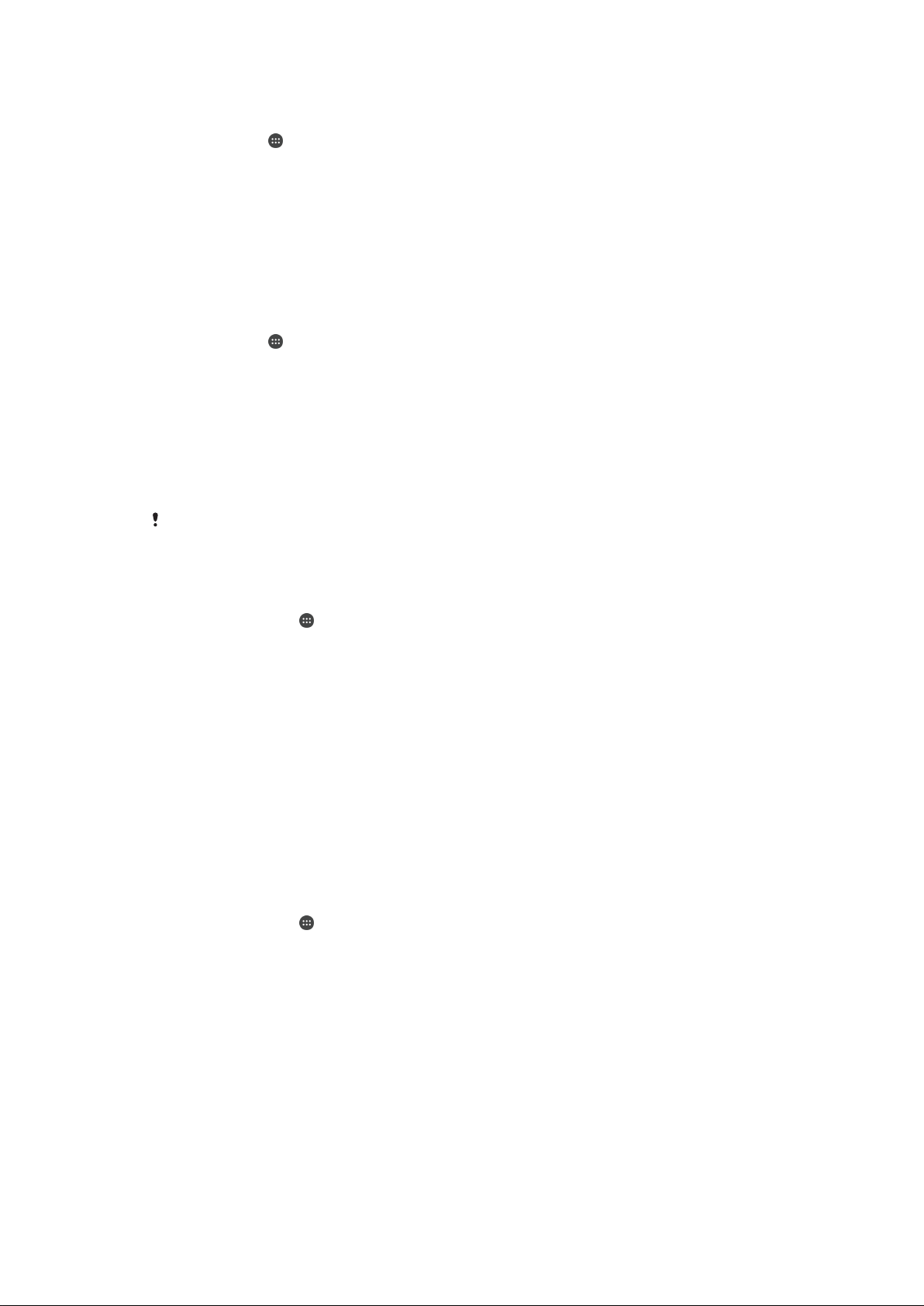
編輯自訂位置
1 確定您已開啟位置模式,且已選用高精確度或省電設定。
2 輕按主屏幕的 。
3 尋找並輕按設定>安全性>智能上鎖>信任的位置。
4 選取要編輯的位置。
5 輕按編輯地址。
6 如要輸入其他位置,請輕按放大鏡圖示然後輸入地址。您的裝置會搜尋輸入的位
置。如要使用建議的地址,請輕按該地址。
7 如要讓位置更精確,請輕按地址旁的向後箭頭,將位置釘選圖示拖曳至所需的位
置,然後輕按選擇此位置。
移除自訂位置
1 確定您已開啟位置模式,且已選用高精確度或省電設定。
2 輕按主屏幕的
3 尋找並輕按設定>安全性>智能上鎖>信任的位置。
4 選取您要移除的位置。
5 輕按刪除。
。
讓您在攜帶時保持裝置處於解鎖狀態
使用隨身攜帶功能後,只要您攜帶裝置(例如,手持裝置或是將裝置放入口袋或皮包
中),您的裝置便會保持解鎖狀態。當您裝置中的加速計偵測到攜帶動作,裝置便會保持
解鎖狀態。當加速計偵測到裝置已經放下,裝置便會鎖定。
隨身攜帶偵測功能無法辨識裝置攜帶者。如果您將使用隨身攜帶偵測功能的解鎖裝置交給他人,
您的裝置也會保持解鎖狀態。請注意,與其他安全性功能(PIN、密碼或圖案)相比,隨身攜帶偵測
的安全程度相對較低。
啟用人體偵測
1 在主屏幕中,輕按 。
2 尋找並輕按設定 > 安全性 > 智能上鎖 > 人體偵測。
3 將滑桿拖曳至開啟位置,然後輕按繼續。
使用隨身攜帶偵測功能
當您使用隨身攜帶偵測功能時,必須特別留意以下行為:
• 如此功能感測到用戶將裝置放在身上,只要解鎖裝置就可一直保持解鎖狀態。
• 每當您將裝置放下,該裝置就能偵測到已不再有人隨身攜帶,隨即就會自動鎖定。
• 放下裝置後,例如放在桌上,該裝置最多一分鐘後就會上鎖。
• 在您進入汽車、巴士、火車或其他陸上交通工具後,裝置需要 5 至 10 分鐘才會鎖定。
• 請注意,當您搭乘飛機或船艇(或其他非陸上交通工具),裝置可能不會自動鎖定,因此
請務必視需要手動鎖定裝置。
• 當您再次拿起裝置或離開交通工具後,如在手持裝置的情況下,只要解鎖一次便可讓該
裝置保持解鎖狀態。
關閉人體偵測
1 在主屏幕中,輕按
2 尋找並輕按設定 > 安全性 > 智能上鎖 > 人體偵測。
3 將滑桿拖曳至關閉位置。
。
找出裝置的識別號碼
您的裝置擁有獨一無二的 ID(識別)號碼。您應該保存這個號碼的副本。您可能需要使用
此號碼,例如在存取 Xperia™ Care 支援服務及註冊裝置時。
14
這是本出版的內部版本。 © 只印製作私人用途。

查看裝置的 ID 號碼
透過裝置設定查看裝置 ID 號碼
1 在主屏幕中,輕按
。
2 尋找並輕按設定>關於平板電腦>狀態。
3 翻閱至 IDID 以查看 ID 號碼。
尋找遺失的裝置
如果您擁有 Google™帳戶,「我的 Xperia 網絡」服務可以在您遺失裝置時協助您找到
裝置並確保裝置安全。你可以:
• 在地圖上找到您裝置的所在位置。
• 即使裝置處於靜音模式,仍可以發出提示聲音。
• 從遠端鎖定裝置,讓任何找到您手機的人可以看到您在裝置上顯示的聯絡資訊。
• 如果還是找不到裝置,就要遠端清除裝置內部和外部的記憶體內容。
Xperia」服務在某些國家/地區可能無法使用。
「我的
啟動 my Xperia 服務
1 在主屏幕中,輕按
。
2 尋找並輕按設定>安全性>my Xperia 保護>啟動。
3 標示核取方塊,然後輕按接納。
4 如果出現提示,請登入您的 Sony Entertainment Network 帳戶,或建立新帳戶(如
沒有)。
5 啟用裝置的定位服務(如果尚未啟用此功能)。
如要確認
上設定的 Google™帳戶或 Sony Entertainment Network 帳戶登入。
如果您與多位用戶共用裝置,則只有裝置擁有者才能夠使用 my Xperia 服務。
my Xperia 服務可以找到您的裝置,請前往
myxperia.sonymobile.com
,然後使用裝置
使用 Android™裝置管理員尋找遺失的裝置
Google™提供一項稱為 Android™裝置管理員的定位及安全性網絡服務。你可與我的
Xperia 防護服務一起使用或替代該服務。如果你遺失裝置,可使用 Android™裝置管理
員執行以下操作︰
• 尋找並顯示你的裝置位置。
• 響鈴或鎖定你的裝置,清除裝置上的一切數據,或者新增電話號碼至上鎖屏幕。
15
這是本出版的內部版本。 © 只印製作私人用途。

如需了解有關 Android™裝置管理員的其他資訊,請進入
如果裝置關機或沒有連接互聯網,Android™裝置管理員不會工作。Android™裝置管理員服務可
能並非在所有國家/地區都可使用。
www.support.google.com
啟動 Android™裝置管理員
1 如果您使用多用戶裝置,請確保以擁有者身份登入。
2 確認具有有效的數據連接,且定位服務已啟用。
3 在主屏幕中,輕按 。
4 尋找並輕按設定 > Google > 安全性。
5 將遠端定位此裝置和允許遠端上鎖及清除旁的滑桿拖曳至開啟位置。
6 若系統提示,請輕按啟動以同意條件及條款。
7 若要核實啟動服務後,Android™裝置總管可定位您的裝置,進入
www.android.com/devicemanager
並用您的 Google™帳戶登入。
。
16
這是本出版的內部版本。 © 只印製作私人用途。

了解基本功能
使用輕觸螢幕
輕觸
• 開啟或選取項目。
• 標記或取消標記核取方塊或選項。
• 使用螢幕鍵盤輸入文字。
觸碰並按住
• 移動項目。
• 啟動項目特定的目錄。
• 啟動選擇模式,例如,以在清單中選取數個項目。
捏合和擴張
• 放大或縮小網頁、相片和地圖,或是您在拍照或攝影時放大或縮小。
17
這是本出版的內部版本。 © 只印製作私人用途。

滑動
• 向上或向下翻閱清單。
• 向左或向右翻閱,例如主屏幕面板。
• 向左或向右輕劃以顯示更多選項。
輕拂
• 快速捲動,例如在清單中或網頁上。輕觸螢幕即可停止捲動。
鎖定和解鎖螢幕
當裝置開啟並閒置特定時間後,螢幕就會為省電而變暗,並且自動上鎖。螢幕鎖可在不
使用手機時,防止在觸控螢幕上執行非預期的操作。購買裝置時,裝置已設定好基本的
螢幕滑動解鎖。這表示您必須在螢幕上向上滑動才能解鎖。日後您可以更改安全設定並
新增其他類型的螢幕鎖。請參閱
啟動螢幕
• 短按電源鍵 。
上鎖螢幕
• 螢幕使用中時,短按電源鍵
螢幕鎖定
。
頁面上的 10.
主螢幕
主屏幕是您使用裝置的起點。它類似電腦螢幕上的桌面。您的主螢幕可擁有多達七個窗
格,延伸超過一般螢幕的顯示寬度。主螢幕窗格的數目是由主螢幕底端一連串的點來代
表。突出顯示的點表示您目前所在的窗格。
18
這是本出版的內部版本。 © 只印製作私人用途。

進入主螢幕
• 按 。
瀏覽主螢幕
主螢幕窗格
您可以為主螢幕新增窗格(最多七個),也可以刪除窗格。您也可以將想要使用的窗格設
定成主螢幕窗格。
將窗格設為主屏幕窗格
1 長按主屏幕上的任一區域,直至裝置震動。
2 向左或向右輕拂以瀏覽至要設為主屏幕面板的面板,然後在左上角輕按
。
新增窗格到主螢幕
1 長按主屏幕的空白位置。
2 向左或向右輕拂到底以瀏覽面板,然後輕按
從主螢幕刪除窗格
1 長按主螢幕的任何位置,直至裝置震動。
2 向左或右拂動以瀏覽至您想刪除的窗格,然後輕按窗格右上角的
。
。
主螢幕設定
使用主屏幕設定捷徑可調校主螢幕的一些基本設定。例如,您可以將主螢幕設定為自動
旋轉,並調校圖示的大小。
您可以將主屏幕設定為自動旋轉
1 長按主屏幕上的空白區域,然後輕按設定。
2 將自動旋轉旁的滑桿拖曳至開啟位置。
調整主螢幕上的圖示大小
1 長按主螢幕上的空白區域,然後輕按主屏幕設定。
2 輕按 圖示大小,然後選擇一個選項。
應用程式螢幕
您可以從主畫面開啟應用程式畫面,其中包括已預先安裝以及您下載至裝置的應用程
式。
19
這是本出版的內部版本。 © 只印製作私人用途。

在應用程式螢幕上檢視所有應用程式
1 在主螢幕中,輕按 。
2 在應用程式螢幕上向左或向右輕拂。
從應用程式畫面開啟應用程式
• 向左或向右輕拂來尋找應用程式,然後輕按應用程式。
從應用程式畫面搜尋應用程式
1 當應用程式畫面開啟時,輕按搜尋應用程式。
2 輸入您要搜尋的應用程式名稱。
排列應用程式畫面上的應用程式
1 當應用程式畫面開啟時,輕按
2 輕按排列應用程式,然後選取一個選項。
新增應用程式捷徑至主螢幕
1 在應用程式畫面上,觸碰並按住應用程式圖示直至其被選定,然後拖曳圖示至螢
幕最上方。主螢幕隨即開啟。
2 將圖示拖曳至主螢幕上所需的位置,然後放開手指。
移動應用程式畫面上的應用程式
1 當應用程式畫面開啟時,輕按
2 請確認您已選取排列應用程式下方的自訂排序。
3 長按應用程式直至顯示為已選取,然後將應用程式拖曳至新的位置。
。
。
從應用程式螢幕解除安裝應用程式
1 長按應用程式畫面上的任一區域,直至裝置震動。然後所有可解除安裝的應用程
式會以
2 選擇要解除安裝的應用程式,然後輕按刪除。
指示。
瀏覽應用程式
使用導覽鍵、我的最愛列或最近使用過的應用程式視窗在應用程式之間瀏覽,便能輕鬆
地在所有最近使用過的應用程式之間切換。瀏覽鍵包括主螢幕鍵、最近使用的應用程式
鍵和返回鍵。當您按主螢幕鍵
會暫停或繼續在背景執行。如果應用程式暫停或在背景執行,下次您開啟應用程式時,
即可從上次離開的地方繼續。
以結束時,某些應用程式會關閉,而某些應用程式則
20
這是本出版的內部版本。 © 只印製作私人用途。

1 最近使用的應用程式視窗–開啟最近使用的應用程式
2 我的最愛列–使用捷徑來存取應用程式或外掛件
3 最近使用的應用程式鍵–開啟最近使用的應用程式視窗和我的最愛列
4 主螢幕鍵–結束應用程式並返回主螢幕
5 返回鍵–在應用程式內返回上一個螢幕或關閉應用程式
開啟最近使用的應用程式視窗
• 按 。
關閉所有最近使用的應用程式
• 輕按
,然後輕按 。
開啟應用程式的目錄
• 使用應用程式時按
並非所有應用程式都有目錄。
。
外掛件
外掛件是一種小型應用程式,可直接在主屏幕上使用。同時,亦可當作捷徑使用。例
如,天氣外掛件可讓您直接在主屏幕上看到基本的天氣資訊。當您輕按該外掛件時,便
會開啟完整的天氣應用程式。您可以從 Google Play™下載額外的外掛件。
新增外掛件到主螢幕
1 長按主屏幕上的空白區域,然後輕按 外掛件。
2 尋找並輕按你要新增的外掛件。
重設外掛件大小
1 長按外掛件,直到其放大,然後釋放外掛件。如果外掛件可以重設大小,例如行
事曆外掛件,則會出現反白顯示的框架和重設大小點。
2 向內或向外拖曳點可縮小或擴大外掛件。
3 如要確認外掛件的新大小,輕按主屏幕上的任意位置。
移動外掛件
• 觸碰並按住小工具,直到小工具放大,然後將小工具拖曳至新的位置。
移除外掛件
• 長按外掛件,直到顯示為已選取,然後將外掛件拖曳至從主屏幕中移除。
捷徑和資料夾
使用資料夾和捷徑來管理應用程式,讓主螢幕井然有序。
1
2 存取含有應用程式的資料夾
使用捷徑存取應用程式
這是本出版的內部版本。 © 只印製作私人用途。
21

新增應用程式捷徑至主螢幕
1 長按主屏幕上的空白區域。
2 在自訂目錄中,輕按外掛件 > 應用程式。
3 在應用程式清單中捲動並選取應用程式。選取的應用程式會新增至主屏幕。
步驟 3 中,也可以輕按外掛件 > 捷徑,然後從可用清單中選取應用程式。若使用此方法新增捷
徑,某些可用的應用程式可讓你新增特定功能至捷徑。
移動主螢幕上的項目
• 長按項目,直到顯示為已選擇,然後將項目拖曳到新位置。
從主螢幕中移除項目
• 長按項目直至顯示為已選取,然後將該項目拖曳至畫面上方的從主屏幕中移除。
在主螢幕上建立文件夾
• 長按應用程式圖示或捷徑,直到顯示為已選擇,然後將其拖曳到另一應用程式圖
示或捷徑的頂部。
新增項目至主螢幕上的文件夾
• 長按項目,直到顯示為已選擇,然後將項目拖曳到文件夾。
重新命名主螢幕上的文件夾
1 輕按文件夾,將其開啟。
2 輕按文件夾的標題列以顯示 文件夾名稱 欄位。
3 輸入新的文件夾名稱,然後輕按 完成。
背景與主題
您可以使用牆紙和主題,將主屏幕調整為您自己的風格。
更改主螢幕牆紙
1 觸碰並按住主屏幕的空白位置。
2 輕按牆紙並選擇一個選項。
設定主題
1 長按主屏幕的空白位置。
2 輕按主題。
3 選擇選項並依照裝置的指示操作。
當您更改主題時,背景在某些應用程式中也會更改。
擷取螢幕截圖
您可以將裝置上任何畫面的靜態影像擷取為螢幕截圖。您擷取的螢幕截圖會自動儲存到
相簿內。
擷取螢幕截圖
1 按住電源鍵直到提示視窗出現為止。
2 輕按
。
您也可以同時按下電源鍵及向下音量鍵來擷取螢幕截圖。擷取螢幕截圖後,即可放開按鍵。
檢視您的螢幕截圖
• 將狀態列向下拖曳,然後輕按要檢視的螢幕截圖。
您也可以在相簿應用程式中檢視螢幕截圖。
22
這是本出版的內部版本。 © 只印製作私人用途。

通知
通知會通知您新訊息和行事曆等活動,以及檔案下載等進行中的活動。通知會顯示在以
下位置:
• 狀態列
• 通知面板
• 上鎖螢幕
開啟或關閉通知面板
1 要開啟通知面板,請將狀態列向下拖曳。
2 要關閉通知面板,請將面板向上拖曳。
在通知面板的通知採取行動
• 輕按通知。
關閉通知面板的某個通知
• 將手指放在通知上,然後向左或向右輕拂。
展開通知面板的通知
• 向下拖曳通知。
不是所有的通知都能展開。
清除通知面板的所有通知
• 輕按 。
在上鎖畫面的通知採取行動
• 輕按通知兩次。
關閉上鎖畫面的通知
• 將手指放在通知上,然後向左或向右輕拂。
在上鎖畫面上展開通知
• 向下拖曳通知。
不是所有的通知都能展開。
管理上鎖螢幕的通知
您可以設定裝置,只讓特定的通知顯示在上鎖螢幕上。您可以將所有通知與其內容設定
為可存取、隱藏所有通知或特定應用程式的敏感內容,或選擇完全不要顯示任何通知。
選擇要顯示在上鎖螢幕上的通知
1 在主屏幕中,輕按
2 尋找並輕按設定>音效與通知>裝置上鎖時。
3 選擇選項。
。
23
這是本出版的內部版本。 © 只印製作私人用途。

上鎖螢幕的通知顯示選項
顯示所有通知內容在上鎖螢幕上接收所有通知。開啟此設定後,請記住,所有內容(包括傳入的電子郵件和聊
隱藏敏感通知內容如要啟用此設定,您必須設定螢幕鎖定 PIN、密碼或解鎖圖樣。敏感通知傳入時,內容已隱
完全不顯示通知您不會在上鎖螢幕上收到任何通知。
天內容)都將顯示在上鎖螢幕上,除非您在隱藏敏感內容設定目錄中將相關應用程式指定為
應用程式通知。
藏會顯示在上鎖螢幕上。例如,您會收到傳入的電子郵件或聊天通知,但是內容不會顯示在
上鎖螢幕上。
設定應用程式的通知等級
您可以為個別應用程式設定不同的通知行為。例如,您可以封鎖所有電子郵件通知、將
Facebook™通知設定為優先,並在上鎖螢幕上隱藏訊息通知的內容。
設定應用程式的通知等級
1 在主屏幕中,輕按
。
2 尋找並輕按設定>音效與通知>應用程式通知。
3 選擇您要變更通知設定的應用程式。
4 將相關滑桿向右拖曳。
特定應用程式的通知級別及選項
全部封鎖
優先處理 當請勿打擾設定為「優先」時接收已選擇應用程式的通知。
永不顯示已選擇應用程式的通知。
允許快速預覽 於目前螢幕快速滑動至檢視,讓已選擇應用程式突出顯示特定通知。
通知燈
通知燈會通知您電池狀態和其他事件。預設會啟用通知燈,但亦可以手動停用。
通知燈停用時,只會在出現電池狀態警告時亮起,例如電量低於
啟用通知燈
1 在主螢幕中,輕按
。
2 尋找並輕按設定 > 音效與通知。
3 將通知燈旁的滑桿向右拖曳。
15%時。
24
這是本出版的內部版本。 © 只印製作私人用途。

狀態列中的圖示
狀態圖示
已啟用Wi-Fi連接但資料正在傳送
已啟用Wi-Fi連接但沒有連接互聯網。
當您嘗試連接一個安全的Wi-Fi網絡時,也會出現此圖示。登入成功後,感歎號
消失。
如果您所在地區 Google™被封鎖,即使裝置連接至Wi-Fi網絡且存在有效的互聯
網連接,也可能會出現感歎號。
電池狀態
電池正在充電
飛航模式已啟動
Bluetooth®功能已啟動
話筒已設為靜音
對講機已開啟
勿擾模式
震動模式
鬧鐘已設定
GPS 已啟動
同步化進行中
登入或同步化時發生問題
視乎您的網絡服務供應商、網絡及/或地區而定,此清單中某些圖示所代表的功能或服務可能無法
使用。
管理狀態列圖示
1 在主螢幕中,輕按 。
2 尋找並輕按設定>顯示>系統圖示。
3 勾選要在狀態列顯示的系統圖示核取方塊。
通知圖示
新留言信箱訊息
新電子郵件訊息
正在下載資料
正在上載資料
為裝置執行基本設定
有可用的軟件更新
有可用的系統更新
正在下載系統更新
輕按以安裝已下載的系統更新
STAMINA 模式已啟動
這是本出版的內部版本。 © 只印製作私人用途。
25

降噪模式已啟動
已擷取屏幕截圖
有新的 Hangouts™聊天訊息
使用 Hangouts™應用程式與朋友進行視訊聊天
近期將舉行的行事曆活動
小應用程式正在運行
Smart Connect 已啟動
歌曲正在播放中
收音機播放中
裝置已透過 USB 傳輸線連接到電腦
內部儲存空間已使用 75%。輕觸以將資料傳輸至記憶卡
警告
更多(未顯示的)通知
並非所有在裝置上顯示的圖示都會列在此處。這些圖示僅供參考之用,如有更改,恕不另行通
知。
阻止應用程式傳送通知
1 在主螢幕中,輕按 。
2 尋找並輕觸設定 > 音效與通知 > 應用程式通知。
3 選擇一項應用程式。
4 將封鎖全部旁的滑桿向右拖曳。
應用程式概覽
使用時鐘應用程式來設定各種鬧鐘。
使用網絡瀏覽器以瀏覽及查看網頁,以及管理書籤、文字和影像。
使用計算機應用程式來執行計算。
使用行事曆應用程式來記錄活動並管理您的約會。
使用相機應用程式拍照及收錄影片。
使用通訊錄應用程式來管理電話號碼、電子郵件地址及其他與聯絡人相關的資
料。
使用下載應用程式存取您的瀏覽器下載歷史。
使用電子郵件應用程式,經由私人和公司帳戶來發送及接收電子郵件。
使用 Facebook™應用程式與世界各地的朋友、家人和同事參與社交網絡。
使用 FM 收音機應用程式來瀏覽及收聽 FM 收音機廣播電台。
使用相簿應用程式來查看、編輯和分享您的相片及影片。
使用 Gmail™應用程式讀取、撰寫及整理電子郵件訊息。
使用 Google™應用程式搜尋您的裝置及網絡..
使用 Google Maps™應用程式查看您目前的地點、尋找其他地點及計算路線。
使用 Play Store™應用程式,為裝置下載免費及付費應用程式。
26
這是本出版的內部版本。 © 只印製作私人用途。

使用影片應用程式播放裝置上的影片,並與朋友分享內容。
使用音樂應用程式來整理及播放音樂、發聲書和播客。
使用新聞和天氣應用程式閱讀新聞及檢查天氣預測。
使用設定應用程式來設定您的手提電話設定。
使用 Hangouts™應用程式,與朋友在網上聊天。
使用 TrackID™應用程式去辨別您在附近聽到的歌曲,並取得藝人、專輯及其他
資料。
使用 YouTube™應用程式來分享及查看世界各地的影片。
使用備份及還原應用程式,備份或還原裝置上的內容,例如通訊錄、書籤、行
事曆資料等。
使用 Smart Connect™應用程式來設定當連接或中斷連接配件時,裝置會執行的
動作。
Xperia™ Movie Creator 可利用現有的相片和影片,自動建立約 30 秒長的短
片。此應用程式會自動決定影片製作的時間列。
使用 Lifelog 應用程式來自動記錄日常生活的活動。例如,您可以設定目標並記
錄完成進度,或將特殊時刻加入書籤中。
使用支援應用程式在裝置中存取用戶支援。例如,您可以存取用戶指南、疑難
排解資料、貼士及技巧。
並非所有地區的所有網絡服務供應商都支援或列出所有應用程式。
27
這是本出版的內部版本。 © 只印製作私人用途。

電池及維護
為裝置充電
請務必使用每個 Xperia™型號專屬的 Sony 原廠的充電器和傳輸線。如果使用其他充電器或傳輸
線,可能會導致充電時間延長、充不夠電,甚至對裝置造成損害。在插入 USB 傳輸線前,請確
保所有 USB 連接埠和接頭完全乾燥。
使用入牆式插頭充電器為裝置充電,會比透過電腦充電更快速。裝置在充電時仍可使
用。
如果電力已耗盡,裝置約需 30 分鐘才能回應充電動作。此時屏幕可能會維持全黑狀
態,而且不會顯示充電圖示。也請注意,耗盡電力後可能需要 4 小時才能完全充電。
您的裝置配有內嵌可充電電池,只能由經授權的 Sony 維修中心進行更換。請勿自行拆開或分解
裝置。這樣做會導致損壞,造成保養失效。
為裝置充電
1 將充電器插入電源插座。
2 將 USB 傳輸線末端插入充電器中(或電腦的 USB 連接埠)。
3 將連接線的另一端插入裝置上的 Micro USB 連接埠,插入時 USB 符號朝上。開
始充電時,通知指示燈會亮起。
4 裝置完全充電後,將連接線平直向外拉,從裝置上拔除。請確定沒有折彎接頭。
如果電池電量完全耗盡,則通知指示燈和充電圖示
可能數分鐘後才會亮起和顯示。
電池通知指示燈狀態
綠燈
紅燈 電池正在充電,但電量仍低於 15%
橙燈 電池正在充電,但電量仍低於 90%
電池正在充電,電量高於 90%
電池及電量管理
您的裝置有內嵌電池。若要物盡其用,請追蹤不同應用程式和功能的耗電量。背景省電
功能已依預設啟動,來協助您降低電池耗電量,且其他的省電模式也可協助您在以後必
要時降低電池耗電量。
省電功能會降低特定非必要裝置功能的優先順序,例如更高階的影像效能、網絡活動像
是定位服務、應用程式同步化和背景Wi-Fi掃描。省電功能會限制背景數據以節省更多電
源,如果您想讓應用程式不受影響,您可以在[電池最佳化]目錄中將其剔除。
系統更新時,裝置上的省電功能可能會有所變更。
28
這是本出版的內部版本。 © 只印製作私人用途。

查看應用程式的耗電量、估計時間和省電貼士
1 在主屏幕中,輕按 。
2 尋找並輕按設定 > 電池。顯示電池使用百分比及預計電池使用時間的概覽將會出
現。
3 輕按顯示電池用量查看自上一個充電循環起,曾消耗電量的功能和服務清單。輕
按項目以取得關於如何減低耗電的資訊。
查看應用程式的耗電量
1 在主屏幕中,輕按
。
2 尋找並輕按設定 > 應用程式。
3 選擇應用程式,並在電池用量底下查看其電池耗電量。
提升電池效能的一般使用貼士
下列貼士有助你改善電池效能:
• 如要調低屏幕的亮度水平,請查看
螢幕設定
頁面上的 43。
• 不需使用這些功能時,可將 Bluetooth®、Wi-Fi和定位服務關閉。
• 當您身處在無網絡覆蓋範圍的地區時,請關閉裝置或啟動飛航模式。否則裝置會
不斷搜尋可用的網絡,因而消耗電力。
• 更改同步設定您的電郵、行事曆和聯絡人,請查看
與網上帳戶同步
頁面上
的 39。
• 檢查高耗電量應用程式,並參考可於您裝置上取得,針對這些應用程式的省電貼
士。
通知
• 更改應用程式的通知等級,請參閱
• 如要關閉應用程式的地點分享權限,請參閱
• 解除安裝毋須使用的應用程式,請參閱
頁面上的 23。
應用程式設定
應用程式螢幕
頁上的 44。
頁上的 19。
• 使用 Sony 原廠免提裝置聆聽音樂。使用免提裝置會比使用裝置的擴音器消耗較
少電量。
• 每隔一段時間重新啟動裝置。
從電池最佳化中剔除指定應用程式
1 在主屏幕中,輕按
。
2 尋找並輕按設定 > 電池。
3 輕按
並選取電池優化。您會看到不優化的應用程式清單。
4 若要新增應用程式或從清單中移除,輕按應用程式 ,然後從清單中選擇或取消選
擇要編輯其優化設定的應用程式。
5 列為不最佳化的應用程式將根據您的設定進行更新。
您亦可輕按
,在應用程式目錄中配置電池優化。
省電模式
如要讓電池維持更長時間,您可使用多種省電模式:
STAMINA 模
式
啟動和關閉 STAMINA 模式
1 在主屏幕中,輕按 。
2 尋找並輕按設定 > 電池。
3 輕按 STAMINA 模式然後輕按滑桿以啟用或停用功能。啟動 STAMINA 模式後,您
可以選擇其他選項,例如您可以根據您的偏好設定調校自動開始的百分比。
但您可以在電池最佳化目錄中,透過
視乎 STAMINA 的省電級別,受到限制或停用的功能會有所不同,以減低耗電。這些功能包括
渲染效能、動畫和屏幕亮度、影像加強、背景應用程式數據同步、震動(來電時除外)、串流和
GPS(屏幕關閉時)。 會出現在狀態列。
STAMINA 模式剔除不需要最佳化的應用程式。
更新您的裝置
請更新裝置上的軟件,以取得最新功能、增強功能並修正錯誤,確保裝置擁有最佳效
能。當有可用的軟件更新時,
更新。
這是本出版的內部版本。 © 只印製作私人用途。
會顯示在狀態列中。您也可以手動檢查更新,或者排程
29

更新您的裝置前,請考慮以下幾點:
• 請先確定擁有充足的儲存容量再嘗試更新。
• 如果有多位用戶跟您使用同一部裝置,您必須登入為擁有者(即主要用戶),才可更新裝
置。
• 系統和應用程式更新會以與此用戶指南不同的方式,為您介紹裝置內的更新項目。更新
後,Android™版本通常不會受到影響。
如需有關軟件更新的詳細資訊,請前往
http://support.sonymobile.com/software/
。
檢查新軟件
1 如果你使用多用戶裝置,請確保以持有者身份登入。
2 在主屏幕,輕觸 。
3 尋找並輕觸設定 > 關於平板電腦 > 軟件更新。
如果沒有可用的新軟件,則可能是你的裝置中沒有足夠的可用記憶體空間。如果你的 Xperia™裝
置的內部記憶體空間(裝置記憶體)少於 500MB,則你不會收到與新軟件相關的任何資訊。以下通
知會顯示在通知面板中,警示儲存空間不足:儲存空間不足。可能無法執行某些系統功能。 如果
你收到這條通知,則你必須釋放內部記憶體空間(裝置記憶體)後方能接收與新軟件相關的通知。
無線更新裝置
使用 Update Center 應用程式,無線更新您的裝置。它同時處理應用程式及系統更新,
並可協助下載為您裝置開發的新應用程式。
下載及安裝系統更新
1 如果你使用多用戶裝置,請確保以持有者身份登入。
2 在主屏幕,輕觸
3 尋找並輕觸設定 > 關於平板電腦 > 軟件更新。
4 如果有可用的系統更新,請輕觸下載,以將更新下載至裝置。
5 下載完成後輕觸安裝,然後按照螢幕指示操作,完成安裝。
。
設定自動安裝
1 在主屏幕中,輕按
。
2 尋找並輕按設定 > 關於平板電腦 > 軟件更新。
3 輕按
,然後輕按設定並選擇一個選項。
使用電腦更新您的裝置
1 使用 USB 傳輸線將裝置連接至電腦。
2 請確保裝置屏幕已解鎖,而且裝置中的 USB 連接模式設定為傳送檔案 (MTP)。
3 如果 Xperia™ Companion 沒有自動啟動的話,請自行將它開啟。
4 請確保電腦可以存取互聯網。
5 電腦:如果偵測到新的軟件更新,便會出現快顯視窗。按照屏幕上的指示執行相
關軟件更新。
如果關聯電腦未安裝
安裝指示操作。請務必使用裝置附送的 USB 傳輸線,並確認傳輸線已正確連接至裝置和電腦。
Xperia™ Companion 軟件,您可以將裝置連接至電腦,然後按照屏幕上的
使用電腦進行維護
Xperia™ Companion
Xperia™ Companion 是一款服務軟件,在您將裝置連接至電腦後,可使用一系列提供的
工具及應用程式。您可以利用 Xperia™ Companion 來︰
• 更新或修復裝置軟件。
• 使用 Xperia™ Transfer 從舊裝置傳送內容。
• 在電腦上備份及還原內容。
• 在裝置與電腦間同步多媒體內容 – 相片、影片、音樂及播放清單。
• 瀏覽裝置上的檔案。
如要使用 Xperia™ Companion,您需要一部已連接至互聯網的電腦,並在電腦中運行以
下其中一個作業系統:
30
這是本出版的內部版本。 © 只印製作私人用途。

•
Microsoft® Windows® 7 或之後的版本
•
Mac OS® X 10.11 或之後的版本
進一步瞭解並下載 Xperia™ Companion Windows 版,網址為
http://support.sonymobile.com/tools/xperia-companion/或 Xperia™ Companion Mac
版,網址為 http://support.sonymobile.com/tools/xperia-companion-mac/。
使用電腦來管理檔案
使用 USB 傳輸線連接 Windows®電腦和裝置,以傳送及管理您的檔案。
當兩部裝置連接時,您可以選擇替您的裝置充電、傳送檔案、或使用作電源或 MIDI 輸
入。當您選擇傳送檔案 (MTP)連接模式時,您的電腦會偵測您的裝置。預設連接模式會
設定為只供充電。
您可以利用 Xperia™ Companion 來存取您裝置的檔案系統。如果您沒有安裝 Xperia™
Companion,系統會在您將裝置連結至電腦時要求您安裝。
請務必使用每個 Xperia™型號專屬的 USB 傳輸線,並確保傳輸線完全乾燥。
USB 連接模式
您可使用傳送檔案 (MTP)連接模式來管理檔案和更新裝置軟件。這種 USB 模式可與
Microsoft® Windows®電腦配搭使用。充電預設為啟用。
使用 MIDI 模式,您的裝置可作為樂器應用程式的 MIDI 輸入使用。
變更 USB 連接模式
1 將 USB 接頭連接到您的裝置。
2 將狀態列向下拖曳以存取通知面板。
3 通知會顯示目前的修正模式,正透過 USB 充電此裝置 or USB for file
transfer。
4 輕按通知,然後輕按所需的修正模式。
儲存空間與記憶體
您的裝置配有幾種不同的儲存空間和記憶體選項。
• 內部儲存空間大約有 12 GB,用於儲存下載或傳送到裝置的內容,以及個人設定和數
據。儲存至內部儲存空間的資料示例包括鬧鐘、音量及語言設定;電子郵件、書籤、行
事曆事件、相片、影片以及音樂。
• 您可以使用卸除式記憶卡(儲存容量最大至 128 GB)以增加儲存空間。媒體檔案及某些應
用程式(及其相關資料)可移至此類記憶體,以便釋出內部儲存空間。某些應用程式(如相
機應用程式)能夠直接將資料儲存至記憶卡。
• 動態記憶體(RAM)大約有 3GB 的空間,但是無法用於儲存內容。RAM 主要用於處理執
行中的應用程式以及作業系統。
您可能需要另外購買一張記憶卡。
如需 Android 裝置記憶體使用方式的詳細說明,請至
的白皮書。
改善記憶體效能
裝置中的記憶體容量在正常使用下將逐漸變滿。如果裝置運作速度開始變慢,或是應用
程式突然關閉,您應該考慮進行以下事項:
• 隨時確保內部儲存空間大於 100 MB。
• 關閉執行中卻無須使用的應用程式。
• 清除所有應用程式的快取記憶。
• 解除安裝已下載但不會使用的應用程式。
• 如果內部儲存空間已滿,請將應用程式移至記憶卡。
• 將內部記憶體中的相片、影片和音樂傳輸至記憶卡。
www.sonymobile.com/support/
下載裝置
31
這是本出版的內部版本。 © 只印製作私人用途。
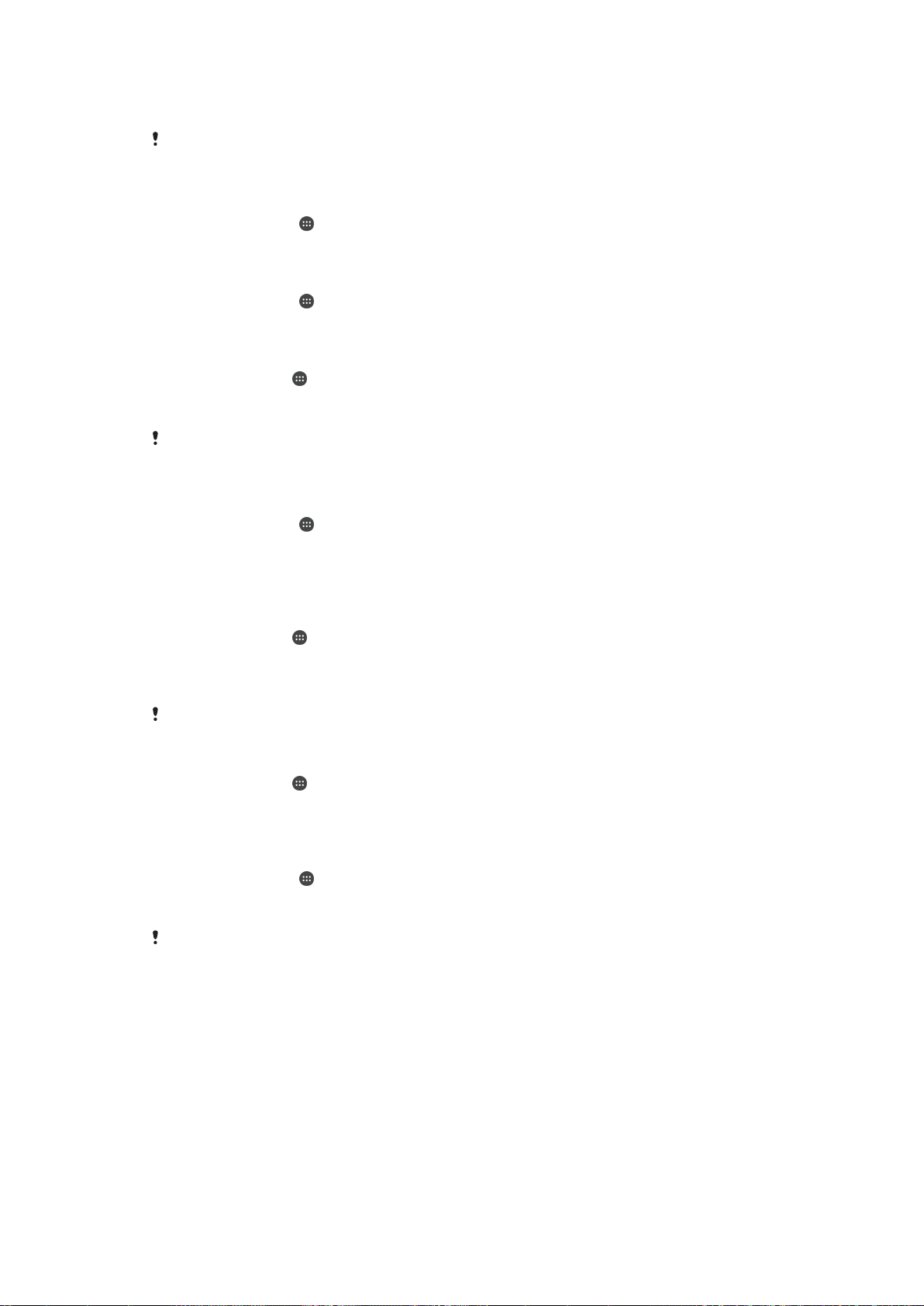
• 若裝置無法讀取記憶卡的內容,您可能需要將記憶卡格式化。請注意,當您將記憶卡格
式化時,會刪除卡片上的所有內容。
如果有多位用戶使用同一部裝置,您必須登入為擁有者(即主要用戶),才能執行特定動作,例如
將資料傳輸至記憶卡,或是將記憶卡格式化。
查看記憶體狀態
1 在主屏幕中,輕按 。
2 尋找並輕按設定 > 儲存空間。
檢視可用及已用 RAM 空間
1 在主屏幕上,輕按 。
2 尋找並輕按設定 > 應用程式。
清除所有應用程式的快取記憶
1 在 主屏幕,輕按
。
2 尋找並輕按 設定 > 儲存空間。
3 輕按 內部儲存空間 > 快取數據 > 確定。
清除快取記憶時,你不會遺失任何重要資訊或設定。
將媒體檔案傳輸至記憶卡
1 請確認您的裝置中插有記憶卡。
2 在主屏幕中,輕按
。
3 尋找並輕按設定 > 儲存空間 > 傳送數據至 SD 卡。
4 標記您要傳輸至記憶卡的檔案類型。
5 輕按傳輸。
將應用程式移動到記憶卡
1 在 主屏幕,輕按
。
2 尋找並輕按 設定 > 應用程式。
3 選擇需要移動的應用程式,然後輕按 儲存空間,然後在使用的儲存體下輕按 變
更 > SD 卡 > 移動。
部分應用程式無法移動至記憶卡。
如需停止應用程式及服務運行
1 在 主屏幕,輕按
。
2 尋找並輕按 設定 > 應用程式。
3 選擇一個應用程式,然後輕按 強制停止 > 確定。
格式化記憶卡
1 在主屏幕中,輕按
。
2 尋找並輕按設定>儲存空間>清除 SD 卡。
3 如要確認,輕按清除 SD 卡 > 清除全部。
將記憶卡格式化時,卡上的所有內容均予清除。格式化記憶卡前,請確定您已備份您要儲存的所
有資料。如要為內容備份,您可以將內容複製到電腦。欲知詳情,請瀏覽
於 31 頁面)。
使用電腦來管理檔案
備份及還原內容
一般而言,您不應該將相片、影片與其他個人內容檔案只儲存於裝置的內部記憶體。如
果裝置損壞、遺失或被盜,您可能會無法還原儲存在內部記憶體的資料。建議使用
Xperia™ Companion 軟件進行備份,這樣可讓資料安全儲存到外部裝置。這種方式尤其
適合更新裝置 Android 軟件版本時使用。
執行原廠數據重設前,建議您先使用 Xperia™備份和還原應用程式來備份資料。您可以
使用這個應用程式,將資料備份到網上帳戶、SD 卡中,或是備份到以 USB 主機轉換器
與裝置連接的外部 USB 儲存裝置中:
(位
32
這是本出版的內部版本。 © 只印製作私人用途。
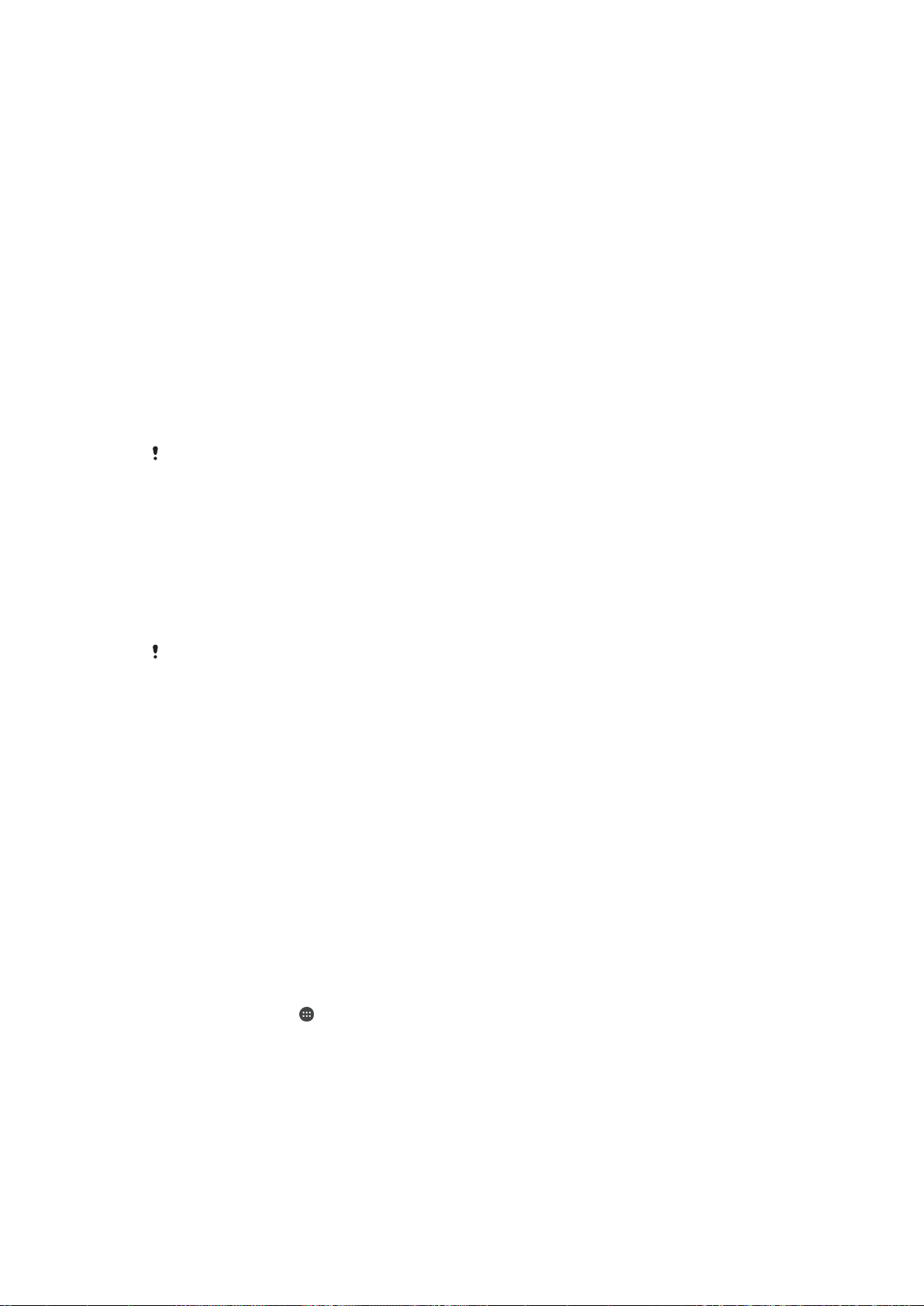
只要使用 Google 備份和還原應用程式,您便可以將資料備份至 Google 伺服器中。
備份數據至電腦
使用 Xperia™ Companion 軟件,將數據從裝置備份至 PC 或 Apple® Mac®電腦。您可
以備份以下類型的資料:
• 聯絡人
• 行事曆
• 設定和書籤
• 媒體檔案,例如音樂及影片
• 相片及影像
使用電腦備份資料
1 解鎖裝置畫面並使用傳輸線將裝置連接到電腦。
2 如果 Xperia™ Companion 軟件並未自動啟動的話,請在您的電腦上開啟。經過
一小段時間後,電腦會偵測到您的裝置。請務必在裝置上選擇傳送檔案 (MTP)模
式。
3 在 Xperia™ Companion 主屏幕上按一下備份。
4 按照屏幕指示來備份裝置資料。
如果您沒有安裝 Xperia™ Companion,系統會在您將裝置連結至電腦時要求您安裝。
使用電腦還原資料
1 解鎖裝置畫面並使用傳輸線將裝置連接到電腦。
2 如果 Xperia™ Companion 軟件並未自動啟動的話,請在您的電腦上開啟。經過
一小段時間後,電腦會偵測到您的裝置。請務必在裝置上選擇傳送檔案 (MTP)模
式。
3 在 Xperia™ Companion 主屏幕上按一下恢復。
4 從備份記錄選擇一個備份檔案,然後按一下下一步並按照屏幕指示將資料還原至
裝置。
如果您沒有安裝
Xperia™ Companion,系統會在您將裝置連結至電腦時要求您安裝。
使用 Xperia™備份和還原應用程式來備份資料
使用 Xperia™備份和還原應用程式,您便可以將資料備份至網上或本機。例如,您可以
手動備份資料,或者開啟自動備份功能來定期儲存資料。
執行原廠數據重設前,建議您先使用 Xperia™備份和還原應用程式來備份資料。您可以
使用這個應用程式,將以下類型的資料備份到網上帳戶、SD 卡中,或是備份到以 USB
主機轉換器與裝置連接的外部 USB 儲存裝置中:
• 書籤
• 聯絡人
• 行事曆資料
• 電子郵件帳戶
• Wi-Fi網絡
• 裝置設定
• 應用程式
• Xperia™主屏幕編排
備份內容至 Xperia 備份及還原的帳戶
1 在主屏幕中,輕按
2 尋找並輕按設定 > 備份與重設。
3 如要啟用自動備份功能,請輕按自動備份,再輕按開關按鈕。
4 若要啟用手動備份功能,請輕按更多>手動備份。
5 如自動備份功能已啟用,請在選擇儲存空間下輕按網上帳戶。
6 如出現提示,請細閱相關條款,同意後,輕按我同意,然後依照屏幕上的指示登
入您的 Google™帳戶。
7 如手動備份功能已啟用,請在儲存檔案位置下輕按選擇儲存空間 > 網上帳戶。
8 選擇要備份的資料。
9 如手動備份功能已啟用,請輕按備份。
。
33
這是本出版的內部版本。 © 只印製作私人用途。
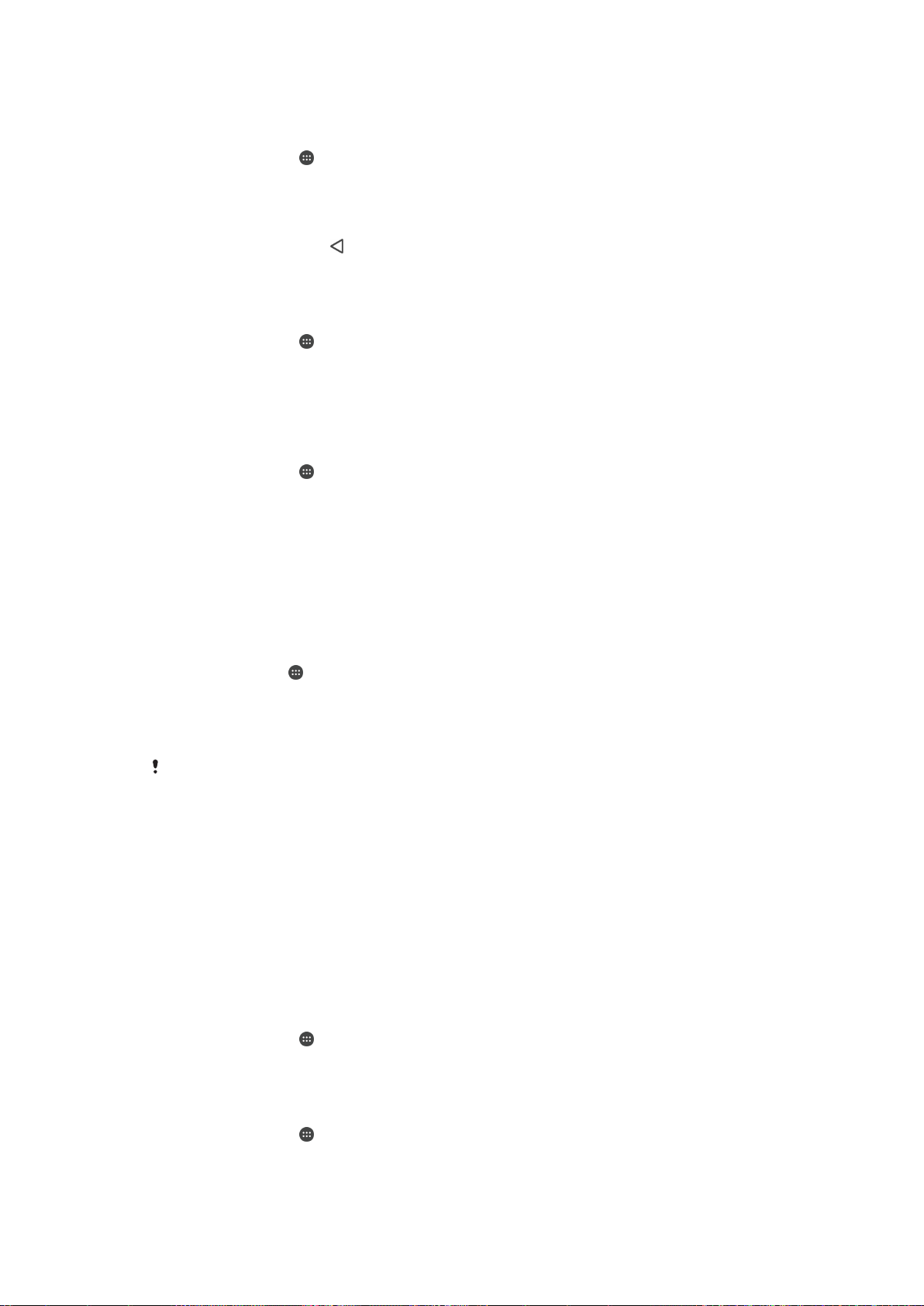
設定自動備份功能
1 將內容備份至 USB 儲存裝置時,請確認儲存裝置已透過 USB 主機轉換器連接至
您的裝置。如果您將內容備份至 SD 卡,請確保 SD 已正確插入裝置。
2 在主屏幕中,輕按 。
3 尋找並輕按備份與還原。
4 如需啟用自動備份功能,請將自動備份旁邊的滑桿向右拖曳。
5 再次輕按自動備份,然後選擇備份頻率、儲存備份檔案的位置,以及您要備份的
資料類型。
6 如需儲存設定,請輕按 。
手動備份內容
1 將內容備份至 USB 儲存裝置時,請確認儲存裝置已透過 USB 主機轉換器連接至
您的裝置。備份內容至 SD 卡時,請確認 SD 卡已適當插入裝置。
2 在主屏幕中,輕按
。
3 尋找並輕按備份與還原。
4 輕按手動備份,然後選擇備份目的地與您要備份的資料類型。
5 輕按 Backup。
6 資料備份後請輕按完成。
編輯備份檔案
1 在主屏幕中,輕按
。
2 尋找並輕按設定 > 備份與重設。
3 在 Xperia™備份及還原下,輕按更多。
4 輕按編輯備份檔案,然後選取備份來源以及您要刪除的資料類型。
5 輕按刪除數據。
6 輕按確定以確認。
7 資料刪除後,輕按完成。
還原已備份的內容
1 從 USB 儲存裝置還原內容時,請確認已使用適當的 USB 主機轉換器將儲存裝置
連接至您的裝置。從 SD 卡還原內容時,請確認 SD 卡已妥善插入裝置。
2 在主屏幕,輕按
.
3 尋找並輕按備份與還原.
4 輕按還原資料,然後選擇還原來源及您要還原的資料類型。
5 輕按還原資料.
6 還原內容後,輕按完成.
請謹記,建立備份之後,您對資料和設定所做的任何變更
行還原程序時刪除。
(包括任何已下載的應用程式)都會在進
使用 Google 備份和還原應用程式來備份資料
只要使用 Google 備份和還原應用程式,您便可以將資料備份至 Google 伺服器中。當您
重新安裝應用程式時,亦可以開啟自動還原功能來還原應用程式的資料和設定。
您可以透過這個應用程式備份以下類型的資料:
• 應用程式
• 書籤
• Wi-Fi網絡
• 其他設定
備份資料至 Google™帳戶
1 在主屏幕中,輕按
2 尋找並輕按設定 > 備份與重設。
3 在 Google™備份及還原下,輕按備份我的數據然後輕按滑桿。
。
在您重新安裝應用程式時啟用或停用自動還原
1 在主屏幕中,輕按
。
2 尋找並輕按設定 > 備份與重設。
3 在 Google™備份及還原下,輕按自動還原滑桿。
34
這是本出版的內部版本。 © 只印製作私人用途。
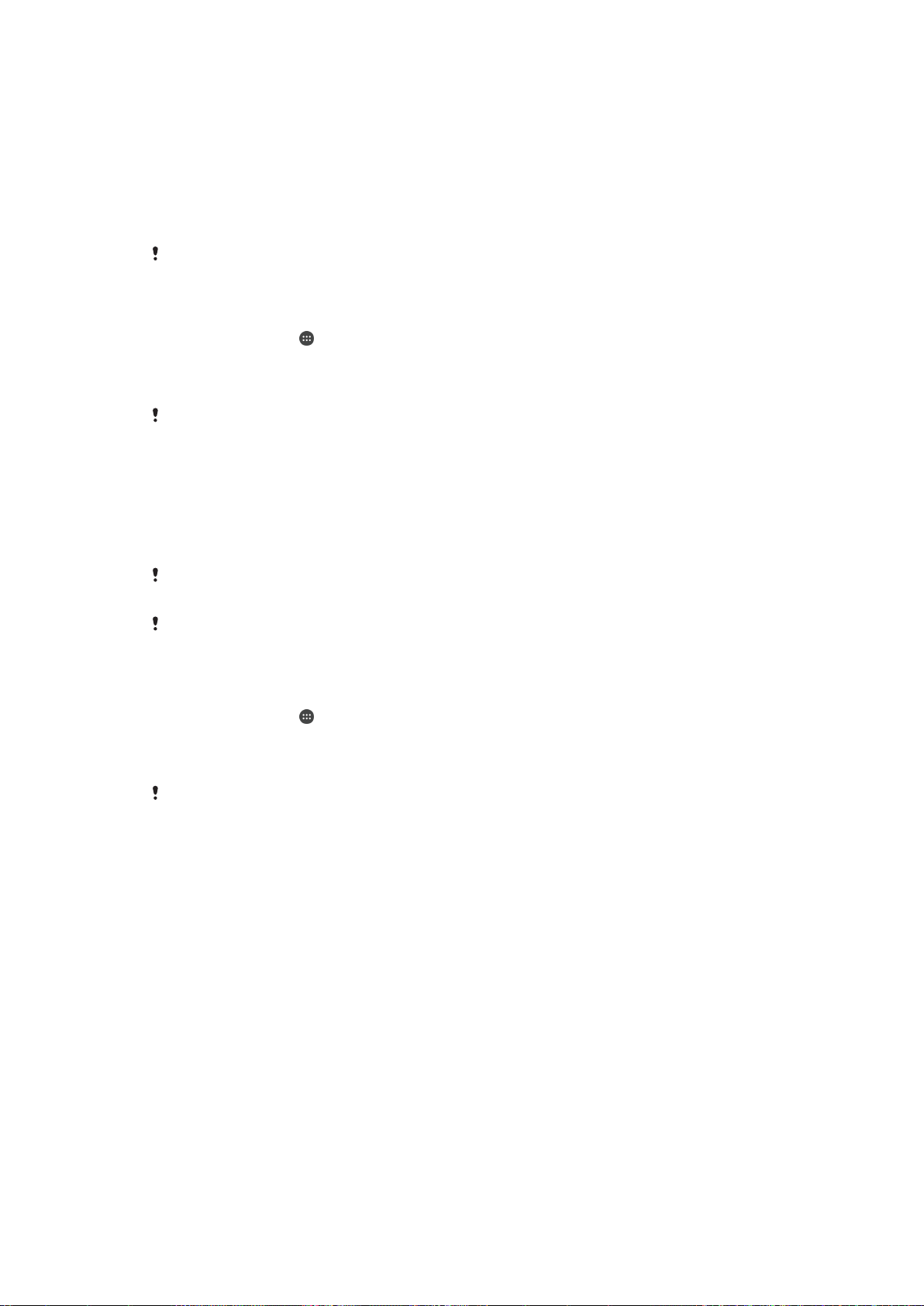
下載應用程式
從 Google Play™ 下載應用程式
Google Play™是下載應用程式、遊戲、音樂、電影及書籍的官方線上 Google 商店。商
店有免費與付費應用程式。從 Google Play™開始下載之前,請確定您的互聯網連接正
常。
若要使用 Google Play™,您必須要有 Google™ 帳戶。Google Play™ 並非在所有國家或地區均
有提供。
從 Google Play™下載應用程式
1 在主屏幕中,輕按 。
2 尋找並輕按 Play 商店。
3 瀏覽類別或使用搜尋功能,以尋找要下載的項目。
4 輕按項目以查看其詳細資料,然後按照指示完成安裝。
某些應用程式可能需要存取裝置上的資料、設定及各種功能,才能正常運作。僅安裝你信任的應
用程式,並給予權限。輕按設定 > 應用程式下方的應用程式,即可檢視授予該下載應用程式的權
限,亦可變更其狀態。
從其他來源下載應用程式
當您設定裝置可以從 Google Play™以外的其他來源下載應用程式時,您就可以遵守相
關下載指示直接從其他網站下載應用程式。
安裝不明或非可靠來源的應用程式可能會導致裝置損壞。請務必只從可靠來源下載應用程式。如
有任何問題或疑慮,請聯絡應用程式供應商。
如果有多位用戶使用同一部裝置,只有擁有者(即主要用戶)才可從 Google Play™以外的來源下
載。擁有者選擇的設定,將會影響所有用戶。
允許從其他來源下載應用程式
1 在主屏幕上,輕按 。
2 尋找並輕按設定 > 安全性。
3 將未知的來源旁的滑桿向右拖曳。
4 輕按確定。
某些應用程式可能需要存取裝置上的資料、設定及各種功能,才能正常運作。僅安裝你信任的應
用程式,並給予權限。輕按設定 > 應用程式下方的應用程式,即可檢視授予該下載應用程式的權
限,亦可變更其狀態。
35
這是本出版的內部版本。 © 只印製作私人用途。

網際網路和網路
瀏覽網絡
大部份市場的 Android™裝置上已預先安裝 Google Chrome™網絡瀏覽器。如需這個網
絡瀏覽器的詳細使用資訊,請移至 http://support.google.com/chrome 並按一下
「Chrome 行動版」連結。
使用 Google Chrome™進行瀏覽
1 在主屏幕中,輕按 。
2 尋找並輕按
3 如果您是首次使用 Google Chrome™,請登入 Google™帳戶或以匿名身份使用
Google Chrome™瀏覽。
4 在搜尋和位址欄位中輸入搜尋字詞或網址,然後輕觸鍵盤上的進入。
Wi-Fi
使用Wi-Fi瀏覽互聯網、下載應用程式或收發電郵。一旦您連線到Wi-Fi網絡,您的裝置
就會記住該網絡,並在您下次進入網絡範圍時自動連線。
有些Wi-Fi網絡會要求您登入網頁才能取得存取權。如需詳細資訊,請聯絡相關Wi-Fi網
絡管理員。
可用的Wi-Fi網絡可能是開放或加密:
• 裝置會以
• 裝置會以 表示加密的網絡(Wi-Fi網絡名稱旁)。
。
表示開放的網絡(位於Wi-Fi網絡名稱旁)。
Wi-Fi網絡不會顯示在可用網路清單中,原因是這類網絡並未廣播其網絡名稱(SSID)。如果您
有些
知道網絡名稱,則可手動將其新增至可用的Wi-Fi網絡清單。
開啟或關閉 Wi-Fi
1 在主屏幕中,輕按 。
2 尋找並輕按設定 > Wi-Fi。
3 輕按滑桿以啟用或停用Wi-Fi。
可能在數秒後才會啟用。
Wi-Fi
連接至 Wi-Fi 網絡
1 在主屏幕中,輕按 。
2 尋找並輕按設定 > Wi-Fi。
3 輕按滑桿以開啟Wi-Fi。便會顯示所有可用的Wi-Fi網路。
4 輕按要連線的Wi-Fi網絡。對於經過加密的網絡,請輸入相關密碼。成功連線後,
會顯示在狀態列上。
要搜尋可用的新網絡,輕按
於您裝置的相關疑難排解貼士(於
手動新增 Wi-Fi 網絡
1 在主屏幕中,輕按 。
2 尋找並輕按設定 > Wi-Fi。
3 輕按
4 輸入網絡名稱(SSID)資料。
5 如要選擇安全性類型,請輕按安全性欄位。
6 如有需要,請輸入密碼。
7 要編輯進階選項如 proxy 及 IP 設定,請標輕按進階選項然後依需要編輯選項。
8 輕按儲存。
> 新增網絡。
,然後輕按重新整理。如果您無法成功連接Wi-Fi網絡,請參閱適用
www.sonymobile.com/support/
)。
聯絡您的
Wi-Fi網絡管理人員,以獲得網絡 SSID 及密碼。
36
這是本出版的內部版本。 © 只印製作私人用途。

提升 Wi-Fi 的訊號強度
有幾個方法可以提升Wi-Fi的接收效能:
• 將裝置放到近Wi-Fi接入點的位置。
• 將Wi-Fi接入點放到遠離任何可能受到阻礙或干擾的地點。
• 不要遮蓋裝置的Wi-Fi天線地點(圖中強調標示的區域)。
Wi-Fi®設定
連接到Wi-Fi網絡,或者鄰近地區有可用的Wi-Fi網絡時,您便可以看到這些 網絡的狀
態。您也可以讓裝置在偵測到開放的Wi-Fi網絡時通知您。
啟用 Wi-Fi 網絡通知
1 如果Wi-Fi尚未開啟,請將它開啟。
2 在主屏幕中,輕按
3 尋找並輕按設定 > Wi-Fi。
4 輕按 > 進階。
5 將網絡通知旁的滑桿向右拖曳。
。
查看已連接 Wi-Fi 網絡的詳細資訊
1 在主屏幕中,輕按
2 尋找並輕按設定 > Wi-Fi。
3 輕按您目前正在連接的Wi-Fi網絡。此時會顯示詳細的網絡資訊。
檢查您裝置的 MAC 位址
1 在主屏幕中,輕按
2 尋找並輕按設定 > Wi-Fi。
3 輕按 。MAC 位址已在清單中顯示。
。
。
使用 Xperia Link™進行數據連線分享
如果您有 Xperia™裝置,您可以和另一部 Xperia™裝置分享您的互聯網連接。這樣,裝
置無需使用連接便可連接至互聯網。當您外出,您的裝置沒有或不支援您平板電腦流動
網絡或Wi-Fi連接時,這功能很有用。在你使用 Xperia Link™的數據連線分享之前,請確
認兩部裝置均已安裝並設定 Xperia Link™應用程式。另外,你的 Xperia™裝置必須擁有
具自動對焦功能的相機。
只有採用
Xperia Link™ 應用程式沒有預先安裝在您的 Xperia™ 裝置上,您可以到 Google Play™ 下載。
使用 QR Code™連接您的 Xperia™裝置
1 確定您的 Xperia™裝置均已啟動 Bluetooth 功能,而且裝置正在使用有效的互聯
網連接。
2 平板電腦:在主屏幕中,輕按
設定。QR Code™隨即顯示在屏幕上。
3 其他裝置:在主屏幕中,輕按
4 在屏幕的 QR Code™上方拿著裝置,直至在裝置的取景器中看到整個 QR Code
™。
5 您的裝置會自動掃描 QR Code™,並在辨識到 QR Code™後連接到您的平板電
腦。
6 如要確認連接,請輕按確定。
Android™ 4.0 或更高軟件版本的 Xperia™裝置才能支援 Xperia Link™應用程式。如果
> Xperia Link > 新增裝置,然後依照指示完成
> Xperia Link > 新增裝置 > 掃描。
37
這是本出版的內部版本。 © 只印製作私人用途。

使用 NFC 連接平板電腦到 Xperia™裝置
1 確定您的 Xperia™裝置均已啟動 NFC 和 Android Beam 功能,而且正在使用有效
的互聯網連接。
2 平板電腦:在主屏幕中,輕按 > Xperia Link > 新增裝置,然後依照指示完成
設定。設定完成後,QR Code™隨即顯示在屏幕上。您可以忽略此代碼。
3 其他裝置:在主屏幕,輕按
4 將裝置背對背拿著,讓各裝置的 NFC 偵測區域互相碰觸。
5 當輕觸螢幕即可傳送出現之後,請輕按其中一個裝置的屏幕。
6 如要確認連接,請輕按確定。
> Xperia Link > 新增裝置。
虛擬私人網絡(VPN)
使用裝置連線至虛擬私人網絡(VPN),以便從公用網路存取安全區域網絡內的資源。例
如,VPN 連接一般由公司或教育機構使用。當用戶不在內部網絡(例如外出)時,也可存
取內聯網及其他內部服務。
VPN 連接可使用許多方法設定,視乎網絡情況而定。某些網絡需要您在裝置中傳輸及安
裝安全性認證。如需進一步瞭解如何設置與虛擬私人網絡的連接,請聯絡您的公司或組
織的網絡管理員。
新增虛擬私人網絡
1 在主屏幕中,輕按
2 尋找並輕按設定 > 更多 > VPN。
3 輕按 。
4 選擇要新增的 VPN 類型。
5 輸入你的 VPN 設定。
6 輕按儲存。
。
連接到虛擬私人網絡
1 在 主屏幕 中,輕按
2 尋找並輕按設定 > 更多 > VPN。
3 在可用的網絡清單中,輕按您要連接的 VPN。
4 輸入所需資訊。
5 輕按連接。
中斷連接虛擬私人網絡
1 將狀態列向下拖曳。
2 輕按 VPN 連接的通知以關閉此連接。
。
38
這是本出版的內部版本。 © 只印製作私人用途。
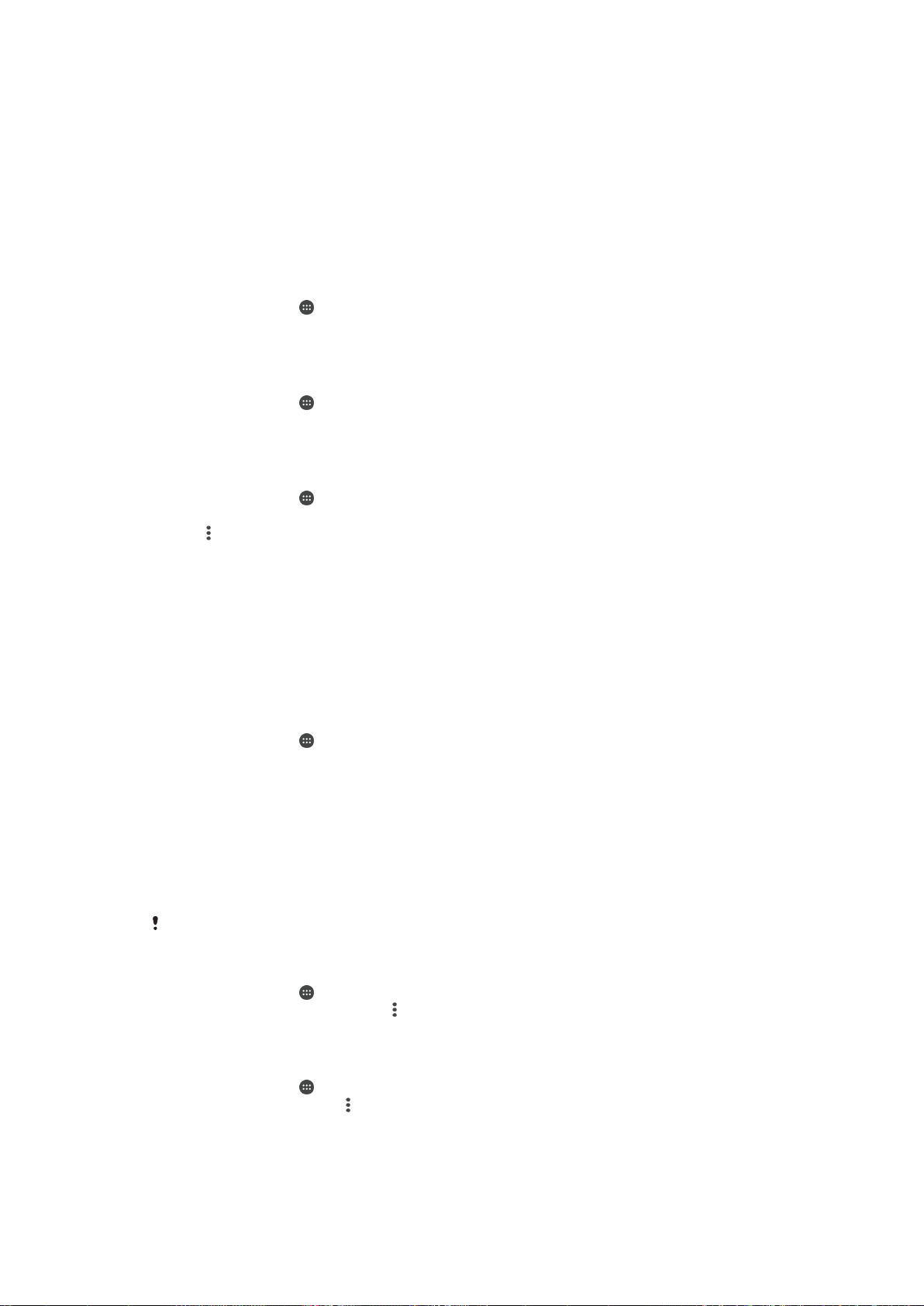
同步處理裝置上的資料
與網上帳戶同步
將您的裝置與通訊錄、電子郵件、行事曆活動和網上帳戶的其他資訊同步,例如 Gmail
™等電子郵件帳戶,以及 Exchange ActiveSync、Facebook™、Flickr™和 Twitter™等。
您可以啟用自動同步功能,讓系統自動同步上述帳戶的資料。或者,您可以手動同步每
個帳戶的資料。
設定網上帳戶以進行同步
1 在主屏幕中,輕按
2 輕按設定>帳戶>新增帳戶,然後輕按要新增的帳戶。
3 依照指示建立帳戶,或如已經擁有帳戶則可登入帳戶。
手動同步處理網上帳戶
1 在主屏幕中,輕按
2 在帳戶下,輕按你要同步的帳戶名稱。可以與帳戶同步的項目清單將會出現。
3 輕按想要同步的項目。
移除網上帳戶
1 在主屏幕中,輕按
2 在帳戶下,輕按你要移除的帳戶名稱。
3 輕按 ,然後輕按移除帳戶。
4 再次輕按移除帳戶確認。
。
> 設定 > 帳戶。
> 設定 > 帳戶。
與 Microsoft® Exchange ActiveSync®同步
使用 Microsoft Exchange ActiveSync 帳號,您就可以直接在裝置上存取公司電子郵件訊
息、行事曆約會和通訊錄。設定後,您就可以在電子郵件、行事曆 和 通訊錄應用程式
中尋找自己的資料。
設定 EAS 帳戶以進行同步
1 請確保您有網域和伺服器詳細資訊(由公司的網絡管理員提供)。
2 在主屏幕中,輕按
3 輕按設定>帳戶>新增帳戶 > Exchange ActiveSync。
4 輸入公司的電子郵件地址和密碼。
5 輕按下一步。您的裝置會開始擷取您的帳戶資訊。如果出現失敗,請手動輸入帳
戶的網域和伺服器詳細資料,然後輕按下一步。
6 輕按確定以允許您的公司伺服器控制您的裝置。
7 選取要與裝置同步的資料,例如通訊錄和行事曆項目。
8 如有需要,請啟動裝置管理員,允許您的公司伺服器控制裝置上的特定安全性功
能。例如,允許您的公司伺服器設定密碼規則並設定儲存加密。
9 設定完成時,請輸入公司帳戶名稱。
如果您在電腦上更改
更改 EAS 帳戶的設定
1 在主屏幕中,輕按 。
2 尋找並輕按電子郵件,然後輕按 。
3 輕按設定並選擇一個 EAS 賬戶,然後視需要更改 EAS 帳戶的設定。
。
EAS 帳戶的登入密碼,您需要使用您的裝置再次登入 EAS 帳戶。
設定 EAS 帳戶的同步化時距
1 在主屏幕中,輕按
2 輕按電子郵件,然後輕按 。
3 輕按設定並選擇 EAS 帳戶。
4 輕按檢查頻率 > 檢查頻率並選擇一個時距選項。
。
39
這是本出版的內部版本。 © 只印製作私人用途。
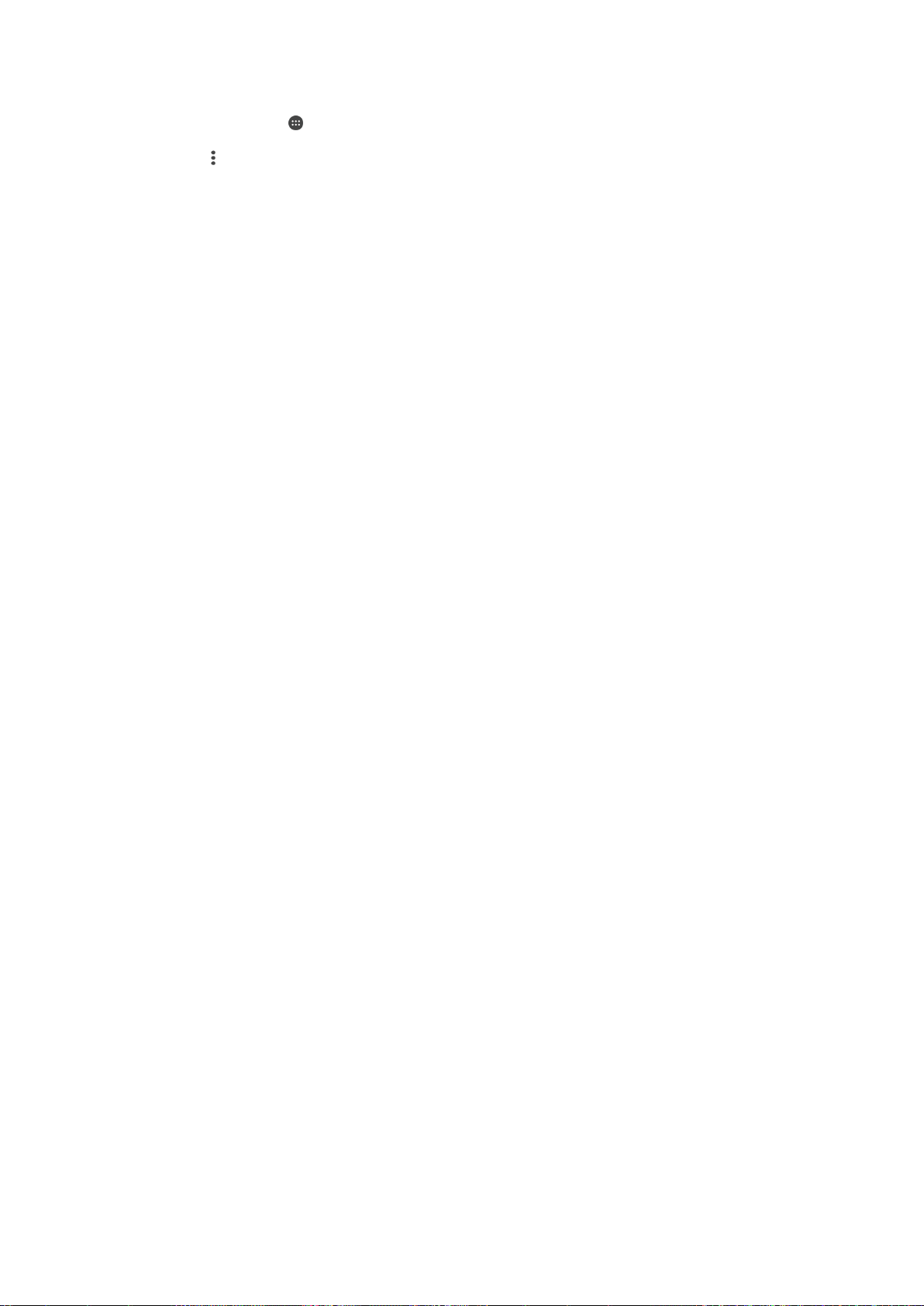
移除 EAS 帳戶
1 在主屏幕,輕按 > 設定 > 帳戶.
2 在帳戶,輕按 Exchange ActiveSync,然後選擇您要移除的 EAS 帳戶。
3 輕按
,然後輕按撰寫語言旁的移除帳戶.
4 輕按移除帳戶 再次確認。
40
這是本出版的內部版本。 © 只印製作私人用途。
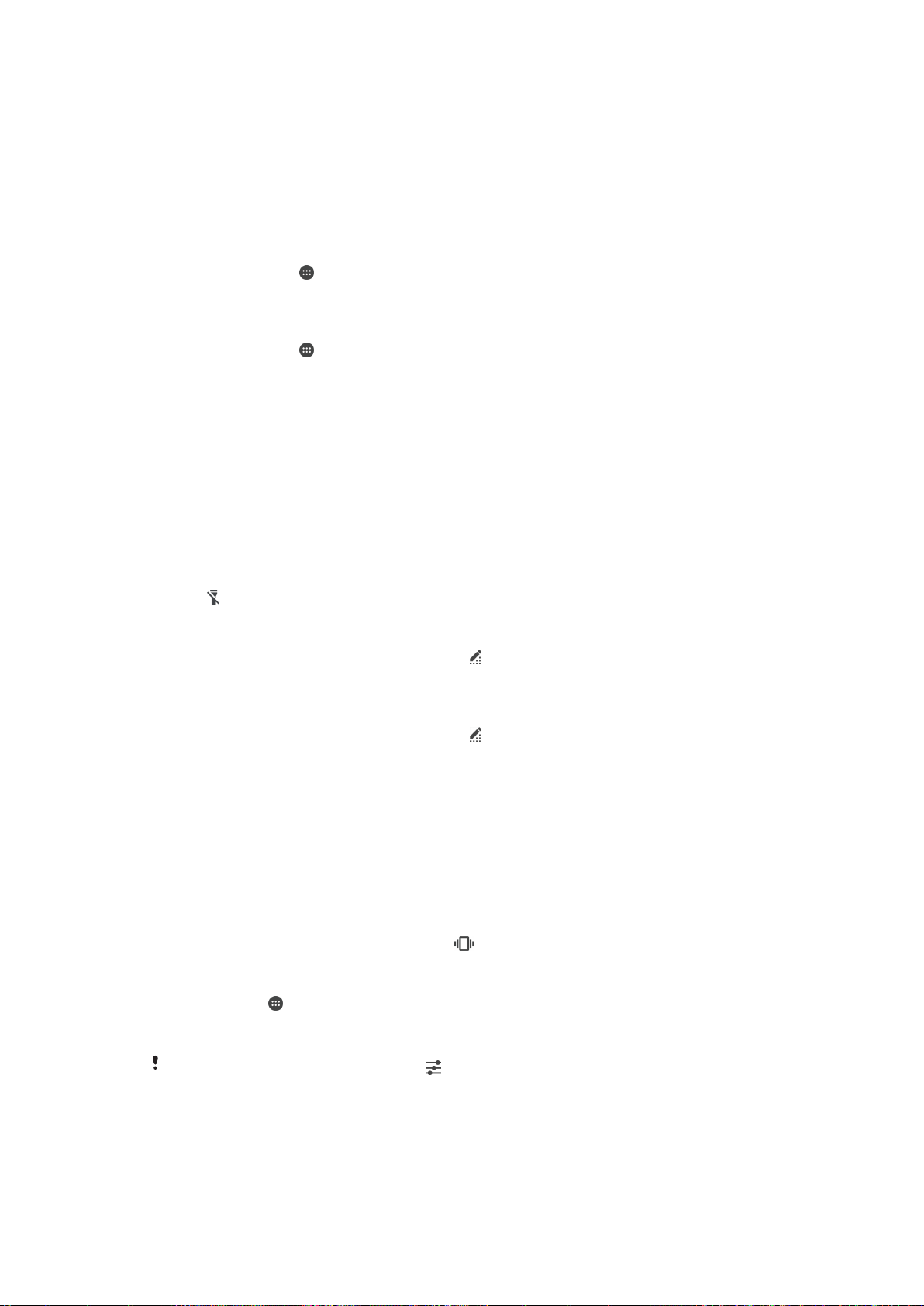
基本設定
存取設定
從設定目錄檢視和變更您的裝置設定。您可從應用程式畫面和快速設定面板存取設定目
錄。
從應用程式畫面開啟裝置設定目錄
1 在主屏幕中,輕按
2 輕按設定。
若要檢視裝置資訊
1 從主屏幕中,輕按 。
2 尋找並輕按設定 > 關於平板電腦。
使用輕按喚醒模式以啟用螢幕
1 確保已開啟輕按喚醒模式。如要開啟,請輕按設定>顯示,然後將輕按以喚醒旁
的滑桿向右拖曳。
2 輕按螢幕兩次。
開啟或關閉快速設定面板
• 要開啟快速設定面板,請將狀態列向下拖曳。
開啟照明燈
1 使用兩隻手指,向下拖曳狀態欄。
2 輕按
。
。
選擇快速設定面板顯示的設定
1 使用兩隻手指,向下拖曳狀態欄,然後輕按
2 在螢幕頂端的列中,長按您想要新增的快速設定圖示,然後拖放至螢幕下半部。
重新排列快速設定面板
1 使用兩隻手指,向下拖曳狀態欄,然後輕按
2 長按圖示,然後移動至想要的位置。
.
.
聲音音量
你可以調校鈴聲音量,以及音樂及影片播放的音量。
使用音量鍵調整媒體播放音量
• 播放音樂或觀賞影片時,向上或向下按音量鍵(即使螢幕已鎖定)。
開啟震動模式
• 按向下或向上音量鍵,直到狀態列中出現
調整音量
1 輕按主屏幕的
2 尋找並輕按設定>音效與通知。
3 將音量滑桿拖曳至所需位置。
您也可以按向上或向下音量鍵,然後輕按
。
。
來個別調整通知、媒體或鬧鐘的播放音量。
41
這是本出版的內部版本。 © 只印製作私人用途。

選擇通知聲音
1 在主屏幕中,輕按 。
2 尋找並輕按設定 > 音效與通知 > 通知聲音。
3 從清單選擇選項,或是輕按
並選擇儲存在裝置上的音樂檔案。
4 如要確認,請輕按完成。
某些應用程式有其特定的通知聲音,您可在應用程式設定中選擇。
啟用碰觸音
1 在主屏幕中,輕按 。
2 尋找並輕按設定>音效與通知>其他音效。
3 將碰觸音效旁的滑桿向右拖曳。
勿擾模式設定
你可將裝置設定勿擾模式,並手動設定裝置採用勿擾模式的時長。你亦可預設裝置自動
採用勿擾模式的時間。
沒有時間限制
1 小時 讓裝置靜音一小時。你可以輕觸減號或加號,以調整靜音時間。
保持裝置靜音,直至手動開啟聲音。
啟動勿擾模式
• 將音量鍵向下按,直至畫面顯示 。
快速切換勿擾/震動/響鈴模式
1 按向下或向上音量鍵,直至畫面顯示
、 或 。
2 輕按 、 或 ,快速切換震動/響鈴模式。啟動勿擾模式,在震動模式下按向下
音量鍵。
排定勿擾模式的時間間隔
1 在主屏幕中,輕按
。
2 尋找並輕按設定 > 音效與通知 > 請勿干擾> 自動規則。
3 選擇時間或活動以排定勿擾模式,或新增規則。
4 尋找並輕按星期,標記相關日子的核取方塊,然後輕按完成。
5 如要調校開始時間,請輕按開始時間並選擇一個值,然後輕按確定。
6 如要調校結束時間,請輕按完結時間並選擇一個值,然後輕按確定。您的裝置在
選擇的時間間隔期間保持勿擾模式。
設定請勿打擾模式的例外項目
您可以選擇允許哪些類型的通知在請勿打擾模式中發出聲音,或是根據通知傳送來源的
身分篩選例外項目。最常見的例外項目包括:
• 活動和提醒
• 訊息
• 鬧鐘
勿擾模式允許例外
1 在主屏幕中,輕按
。
2 尋找並輕按設定 > 音效與通知 > 請勿打擾 > 僅優先允許。
3 將滑桿拖至所需選項旁。
將例外項目與特定聯絡人類型建立關聯
1 在主屏幕中,輕按
。
2 尋找並輕按設定 > 音效與通知 > 請勿打擾 > 僅優先允許。
3 輕按通話或訊息。
4 選擇選項。
42
這是本出版的內部版本。 © 只印製作私人用途。
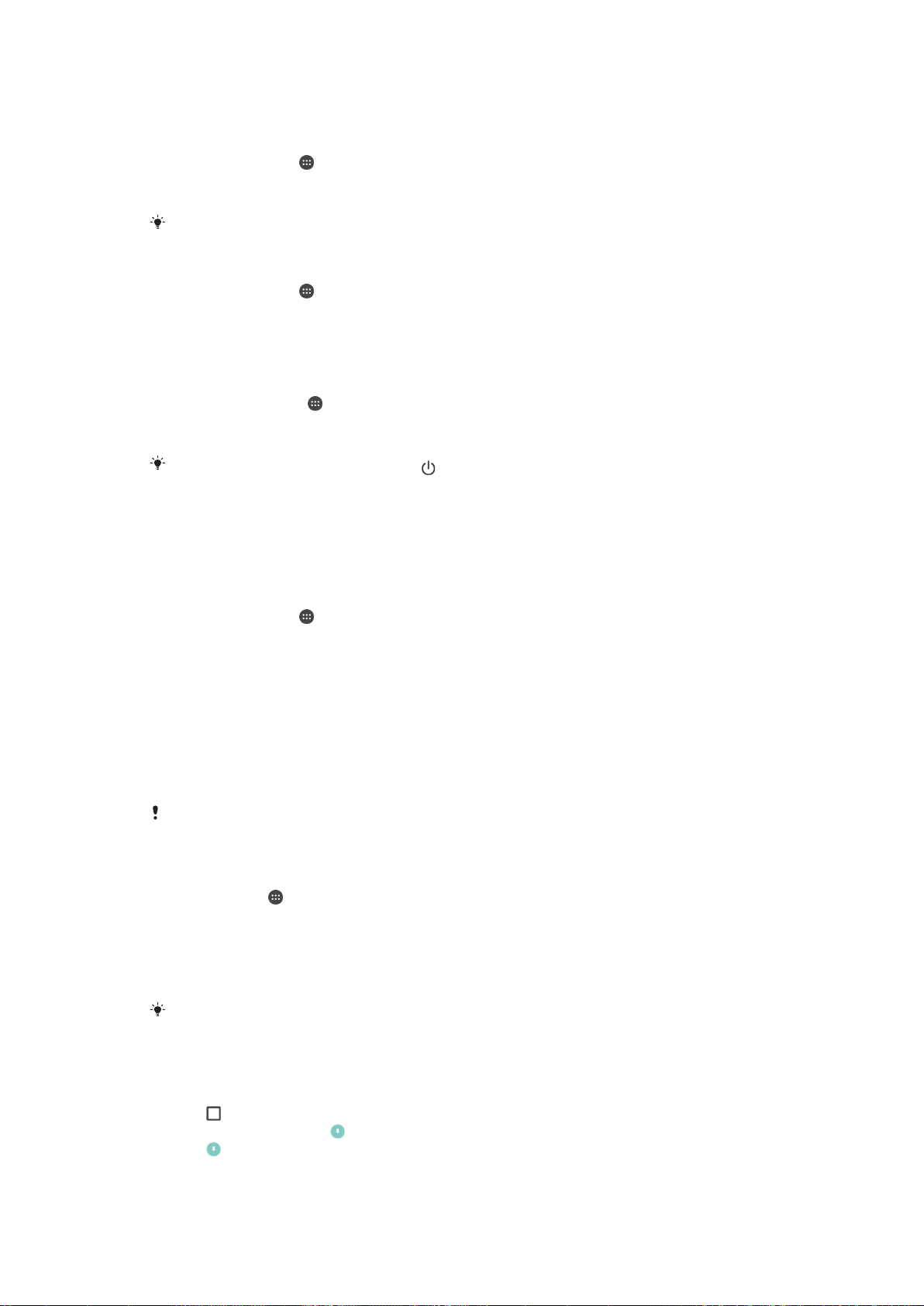
螢幕設定
調校螢幕亮度
1 在主螢幕中,輕按 。
2 尋找並輕按設定>顯示>亮度。
3 拖曳滑桿以調整亮度。
降低亮度可提高電池效能。
啟用按下後震動功能
1 在主屏幕中,輕按 。
2 尋找並輕按設定 > 音效與通知 > 其他音效。
3 將碰觸時震動旁的滑桿拖曳至開啟位置。現在,您在輕按軟件按鍵時,螢幕就會
震動。
調校螢幕關閉前的閒置時間
1 在 主屏幕 中,輕按
2 尋找並輕按設定 > 顯示 > 睡眠。
3 選擇一個選項。
若要快速關閉螢幕,請短按一下電源鍵 。
智能背光控制
當您拿著裝置時,智能背光控制能保持螢幕開啟。只要您放低裝置,螢幕便會根據您的
休眠設定而關閉。
。
開啟智能背光控制功能
1 在主螢幕中,輕按
。
2 尋找並輕按設定>顯示>智能背光控制。
3 將滑桿向右拖曳。
螢幕釘選
使用螢幕釘選可將裝置設定為僅顯示特定應用程式的畫面。例如,如果您正在玩遊戲,
卻不小心觸碰到主畫面方向鍵,螢幕釘選功能就能防止將使用中的應用程式畫面最小
化。將裝置借給其他人使用時,您也可以使用此功能,讓他們只能存取某個應用程式。
例如,您可以將裝置借給其他人拍攝相片,並將螢幕釘選為相機應用程式,讓他人無法
輕易使用其他應用程式,例如訊息功能或電子郵件。
螢幕釘選並非安全性功能,無法完全防止其他用戶取消釘選某個畫面或存取您的裝置。如要保護
資料,您應該將裝置設定為需要輸入螢幕鎖定 PIN 碼、密碼或圖案,才能解除釘選螢幕。
啟動螢幕釘選
1 輕按主屏幕的
2 尋找並輕按設定>安全性>屏幕固定追蹤。
3 將滑桿向右拖曳。
4 如果您尚未在裝置上設定圖案、PIN 或密碼螢幕鎖定,請將取消固定時鎖定裝置
旁的滑桿拖曳至右方,然後選取一個選項。如果您已啟用螢幕鎖定,請在啟動螢
幕釘選後,拖曳滑桿來啟動相關的安全性選項。
圖案、
PIN 或密碼不是啟動螢幕釘選的必要項目。
。
釘選螢幕
1 確認您的裝置已啟動螢幕釘選功能。
2 開啟應用程式並移至您要釘選的螢幕。
3 輕按
。
4 如要顯示螢幕釘選圖示 ,請向上滑動。
5 輕按 。
6 在快顯視窗中,輕按了解。
這是本出版的內部版本。 © 只印製作私人用途。
43

取消釘選螢幕
1 在釘選的螢幕上,同時長按 和 。
2 放開這兩個按鈕。
如果您在啟動螢幕釘選功能時選取安全性選項,就必須在能夠取消釘選螢幕前輸入圖案、PIN 或
密碼將裝置解鎖。
應用程式設定
開始使用某些應用程式時會要求你進行權限設定。你可以透過設定目錄或權限設定確認
對話方塊,為每項應用程式允許或拒絕權限設定。權限設定要求視應用程式設計而定。
允許或拒絕權限設定
當顯示對話方塊時,你可以選擇允許還是拒絕權限設定。如果你之前使用了其他
Android 版本,則大多數應用程式已授權必要的權限設定。
允許權限設定
1 若要允許權限設定,輕按 Always allow。
2 確認對話方塊第二次出現時,你可視需選擇不再詢問選項。
3 對話方塊亦會詳細說明為何應用程式需要進行權限設定以及用途。若要關閉此對
話方塊,輕按確定。
拒絕權限設定
• 若要拒絕權限設定,對話方塊顯示時,輕按拒絕。
即使已拒絕權限設定,某些應用程式仍可使用。
關鍵權限設定
對於預期用途的應用程式,必須進行某些權限設定。在此情況下,將會出現對話方塊提
示你。
配置應用程式
1 在主屏幕上,輕按
2 尋找並輕觸設定 > 應用程式 > 。
3 選擇配置選項,例如應用程式權限設定,然後選擇你要配置的應用程式。
允許關鍵權限設定
1 若要允許權限設定,輕按繼續 > 應用程式資訊 > 權限。
2 尋找所需關鍵權限設定。
3 將滑桿向右拖曳。
你亦可在
設定 > 應用程式中管理權限設定。輕按應用程式,然後視需變更權限設定。
。
允許或拒絕自動應用程式權限設定
若已啟用自動更新功能,您的應用程式會在不詢問您的情況下更新,以至於您可能不會
發現已下大量數據。若要避免潛在的高數據傳送費用,您可以停用自動更新或僅透過
Wi-Fi連接啟用自動更新。您必須在 Play Store™應用程式和 What's New 應用程式(若可
用)中停用自動更新功能,來避免自動更新應用程式。
啟用或停用在 Play Store 中所有應用程式的自動更新
1 在主屏幕中,輕按
2 輕按 ,然後輕按設定 > 自動更新應用程式。
3 選擇想要的選項。
,然後尋找並輕按 。
44
這是本出版的內部版本。 © 只印製作私人用途。

用或停用在 What’s New 中所有應用程式的自動更新
1 在主屏幕中,輕按 ,然後尋找並輕按 。
2 輕按
3 選擇想要的選項。
,然後輕按設定 > 自動更新應用程式。
應用程式連結
裝置可確定處理特定網路連結的預設應用程式。這意味著如果設定了連結,則每次你開
啟連結時,不必選擇應用程式。你可以隨時視需更改預設應用程式。
在設定目錄中管理應用程式連結
1 在主屏幕上,輕按
2 尋找並輕按設定 > 應用程式。
3 輕按
4 選擇你要設定支援連結的應用程式。
5 將應用程式連結資產設定為在此應用程式開啟選項。
並尋找應用程式連結。
。
重新設定您的應用程式
如果您的應用程式停止回應或是造成裝置發生問題,您可以重新設定應用程式或是清除
應用程式資料。
重設您的應用程式偏好
1 輕按主屏幕的
2 尋找並輕按設定>應用程式。
3 輕按 ,然後輕按重設應用程式喜好設定。
。
重設應用程式偏好並不會從裝置刪除任何應用程式資料。
清除應用程式數據
1 在主屏幕上,輕按 。
2 尋找並輕按設定 > 應用程式。
3 選擇一個應用程式,然後輕按儲存空間 > 清除資料。
清除應用程式數據時,所選應用程式的數據將從裝置中永久刪除。清除應用程式數據的選項並非
所有應用程式或服務均有提供。
清除應用程式快取
1 在主屏幕上,輕按 。
2 尋找並輕按設定 > 應用程式。
3 選擇一個應用程式,然後輕按儲存空間 > 清除快取。
清除應用程式快取的選項並非所有應用程式或服務均有提供。
清除應用程式預設設定
1 在主屏幕上,輕按
2 尋找並輕按設定 > 應用程式。
3 選擇一個應用程式,然後輕按預設開啟 > 清除預設值。
清除應用程式預設設定的選項並非所有應用程式或服務均有提供。
。
休眠模式
「休眠模式」是互動式螢幕保護程式,當裝置放上充電座或充電中,以及螢幕閒置時,
會自動顯示顏色、相片或投影片秀。
在具有多個使用者的裝置上,每位使用者都可以擁有個別的「休眠模式」設定。
45
這是本出版的內部版本。 © 只印製作私人用途。

啟動「休眠模式」螢幕保護程式
1 在主螢幕中,輕按 .
2 尋找並輕按設定 > 顯示 > 休眠模式。
3 將滑桿向右拖曳。
選取「休眠模式」螢幕保護程式的內容
1 在主螢幕中,輕按
2 尋找並輕按設定 > 顯示 > 休眠模式。
3 將滑桿向右拖曳。
4 選取螢幕保護程式啟動後要您想要顯示的內容。
設定「休眠模式」螢幕保護程式何時啟動
1 在主螢幕中,輕按
2 尋找並輕按設定> 顯示>休眠模式。
3 將滑桿向右拖曳。
4 如要立即啟動「休眠模式」螢幕保護程式,輕按
5 如要設定自動啟動選項,輕按 然後輕按休眠模式開啟時間並選擇選項。
.
。
,然後輕按立即開啟。
語言設定
您可以為裝置選取預設語言,並在稍後予以變更。您也可以變更用來輸入文字的書寫語
言。
更改語言
1 在主屏幕中,輕按 。
2 尋找並輕按設定 > 語言與輸入 > 語言。
3 選擇一個選項。
4 輕按確定。
如果您選擇錯誤的語言,且無法讀取目錄文字,請尋找並輕按
並在開啟的目錄中選擇首個項目。此時,您就能選擇想要使用的語言。
日期和時間
您可以變更裝置的日期和時間。
手動設定日期
1 在主屏幕中,輕按
2 尋找並輕按設定>日期及時間。
3 將自動設定日期和時間旁的滑桿向左拖曳。
4 輕按設定日期。
5 向上或向下翻閱,選取所需的日期。
6 輕按確定。
手動設定時間
1 輕按主屏幕的
2 尋找並輕按設定>日期及時間。
3 將自動設定日期和時間旁的滑桿向左拖曳。
4 輕按設定時間。
5 選取相關的小時和分鐘值。
6 輕按確定。
設定時區
1 在主屏幕中,輕按
2 尋找並輕按設定 > 日期及時間。
3 輕按選取時區。
4 選擇一個選項。
。
。
。
。然後,選擇 旁邊的文字,
46
這是本出版的內部版本。 © 只印製作私人用途。

X-Reality™ for mobile
Sony 的 X-Reality for Mobile 技術可提升相片與影片的視像品質,為您提供更清楚、更清
晰及更自然的影像。X-Reality for Mobile 預設為開啟,不過您也可以將其關閉以降低電
力消耗量。
開啟 X-Reality™ for mobile
1 在主螢幕中,輕按
2 尋找並輕按設定 > 顯示 > 影像增強。
3 如未選擇,則輕按 X-Reality for mobile 選擇按鈕。
。
超生動模式
您在裝置上查看相片和影片時,超生動模式可提升其色彩亮度與飽和度。
開啟超生動模式
1 在主螢幕中,輕按 。
2 尋找並輕按設定 > 顯示 > 影像增強。
3 如未選擇,則輕按超生動模式選擇按鈕。
增強音效輸出
您可以手動啟用個別音效設定,例如均衡器和環繞音效,以增強裝置音效。您也可以啟
用動態等化器,將歌曲或影片之間的音量差別降至最低。
手動增強音效輸出
1 在主畫面中,輕按
2 尋找並輕按設定>音效與通知>音效設定。
3 將純音技術+旁的滑桿向右拖曳。
手動調校音效設定
1 在主屏幕中,輕按
2 尋找並輕按設定 > 音效 > 音效設定。
3 如果純音技術+核取方塊已標記,請將它取消標記。
4 輕按聲音效果。
5 請向上或向下拖曳頻段按鈕以調校音效設定。
使用動態等化器減少音量差異
1 在主螢幕中,輕按
2 尋找並輕按設定>音效與通知>音效設定。
3 將動態等化器旁的滑桿向右拖曳。
。
。
。
消除噪音
您的裝置支援消除噪音的耳機。在裝置上使用消除噪音的耳機,當在嘈雜的環境中例如
在巴士、火車或飛機上聆聽音樂時,您可以享受到更清晰的音質。在學習、工作或閱讀
時,您亦可以使用此功能去製造一個寧靜的環境。
如要得到最佳的效果,建議使用
Sony 的噪音消除耳機。
使用降噪耳機
1 將降噪耳機連接至裝置。
2 在主畫面中,輕按
向右拖曳。
3 如果您要讓降噪只在音樂或影片播放或螢幕啟動時生效,請將省電模式旁的滑桿
向右拖曳。
4 如果您要讓降噪在耳機連接的期間都生效,請將省電模式旁的滑桿向左拖曳。
購買裝置時,不一定會附送降噪耳機。
> 設定>音效與通知>配件設定>降噪,然後將降噪旁的滑桿
47
這是本出版的內部版本。 © 只印製作私人用途。
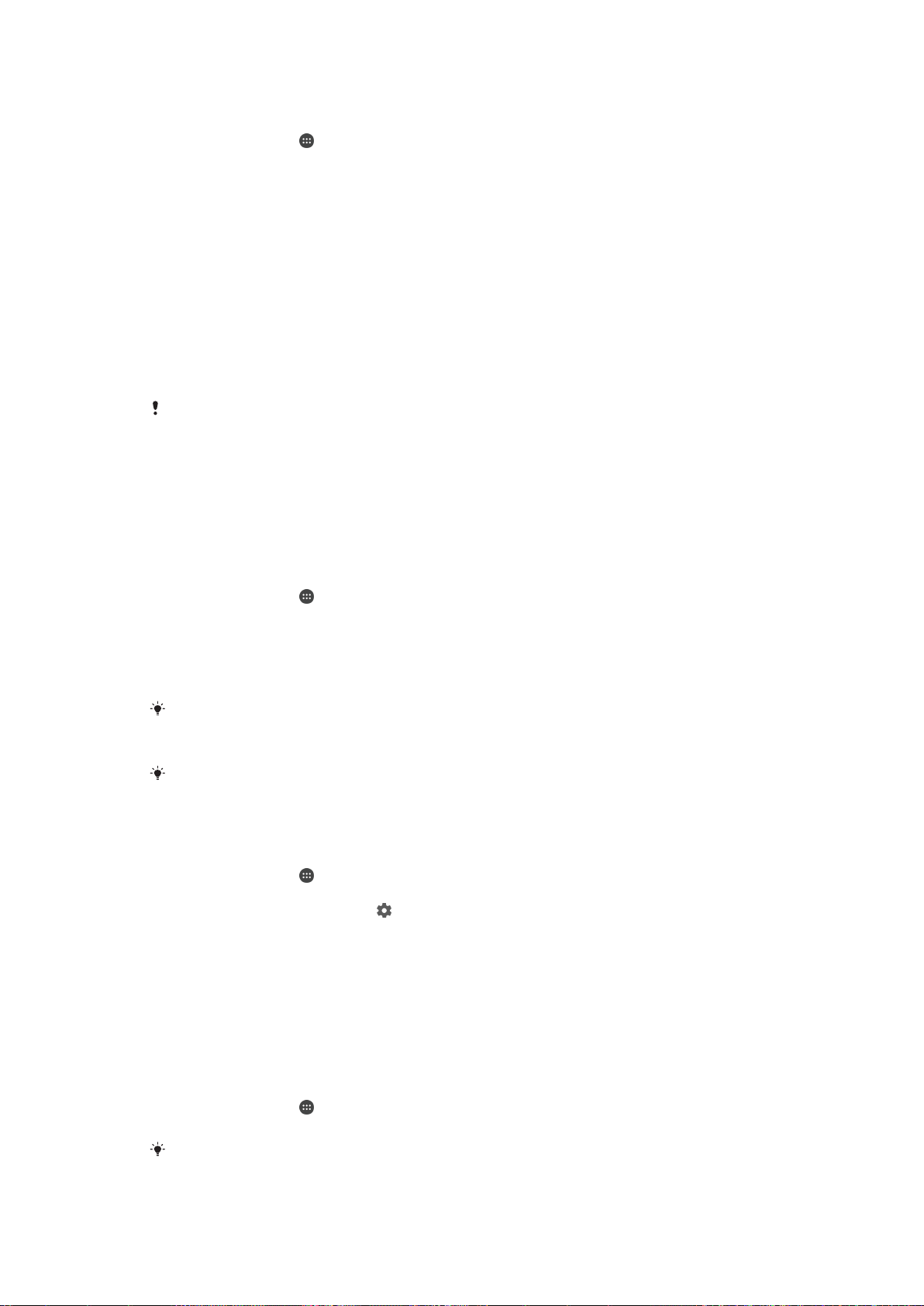
調整設定至噪音環境
1 請確保您的設備已經連接到降噪耳機。
2 在主螢幕中,輕按 。
3 尋找並輕按設定>音效與通知>配件設定>降噪>噪音環境。
4 選擇相關噪音環境類型,然後輕按確定。
多用戶帳號
您的裝置支援多用戶帳戶,讓不同用戶可以各自登入和使用裝置。無論您是與其他人共
用同一裝置,或將裝置暫時借給其他人使用,多用戶帳戶都能有效操作。首個設置裝置
的用戶,將會成為裝置的擁有者。只有擁有者才可以管理其他用戶的帳戶。除了擁有者
帳戶以外,還有三種不同類型的帳戶:
• 一般用戶:此帳戶類型適用於定期使用您裝置的人。
• 訪客用戶:針對暫時使用您裝置的人,請啟用訪客帳戶選項。
• 受限制設定檔:如果您想要限制使用您裝置的人僅能使用某些的應用程式,請使用此選
項。
有些功能僅適用於擁有者。例如,只有擁有者才可從 Google Play™以外的來源下載。
關於一般用戶帳戶
新增一般用戶帳戶,您可以讓不同用戶擁有不同的主螢幕、牆紙和一般設定。他們亦可
各自存取應用程式及檔案記憶儲存空間,例如音樂與相片。您可以在裝置上新增最多七
個一般用戶帳戶。
新增一般用戶帳戶
1 確定您已登入為擁有者,也就是首先設定該裝置的用戶。
2 在主螢幕中,輕按
。
3 尋找並輕按設定>用戶>新增使用者或個人檔案>用戶。
4 輕按確定。系統會建立新帳戶。
5 輕按立即設定。螢幕隨即會鎖定,而且右上角會顯示代表新增之用戶的圖示。
6 在螢幕上向上滑動,將螢幕解鎖。
7 依照螢幕上的指示,為新用戶設定帳戶。
如果使用新帳戶的用戶想自行設定帳戶,但是暫時無法抽出時間,您可以在步驟五中輕按
要。當這類用戶準備好之後,他們可以選取設定下方的用戶來查看顯示為新使用者的新帳戶。只
要輕按帳戶並按照指示進行,即可完成帳戶設定。
您也可以從任何畫面上的狀態列新增一般用戶帳戶。只需使用兩隻手指,將狀態列向下拖曳並輕
按用戶圖示,然後輕按新增用戶即可。
刪除裝置中的一般用戶帳戶
1 請確保以持有者身份登入。
2 在主屏幕中,輕按
。
3 尋找並輕按設定 > 用戶。
4 輕按想刪除的用戶名稱旁邊的
,然後輕按移除使用者>刪除。
關於訪客用戶帳戶
如果有人只要暫時使用您的裝置,您可以為這位用戶啟用訪客帳戶。使用訪客模式時,
您的裝置開機後會呈現新安裝的系統形式,只包含預先安裝的應用程式。當訪客使用完
裝置後,您便可徹底清除工作階段,讓下一個訪客能夠使用全新狀態的裝置。訪客帳戶
為預先安裝,不得刪除。
暫時不
啟動訪客用戶帳戶
1 請確保您以擁有者的身份登入,也就是首先設定該裝置的用戶。
2 在主螢幕中,輕按
。
3 尋找並輕按設定>用戶>訪客。
您亦可以在任何畫面上,從狀態列中啟動訪客用戶帳戶。只要使用兩隻手指將狀態列向下拖曳並
輕按用戶圖示,然後輕按新增訪客即可。
48
這是本出版的內部版本。 © 只印製作私人用途。

清除訪客工作階段資料
1 確定您已登入訪客帳戶。
2 在主螢幕中,輕按 。
3 尋找並輕按設定>用戶。
4 尋找並輕按移除訪客。
5 輕按移除。
此外,如果您已登入訪客帳戶,您也可以在任何畫面上的狀態列中清除訪客工作階段。只要使用
兩隻手指將狀態列向下拖曳並輕按使用者圖示,然後輕按移除訪客即可。
關於受限設定檔
您可以新增受限設定檔,此設定檔只可存取擁有者帳戶限制的應用程式。例如,您可以
為小孩建立受限設定檔,避免小孩玩遊戲或瀏覽您帳戶中的成人內容。您可以在裝置上
新增最多七個受限設定檔。
新增受限制設定檔
1 確保您已登入為擁有者,即首個設置裝置的用戶。
2 在主螢幕中,輕按
3 尋找並輕按設定>用戶>新增使用者或個人檔案。
4 輕按限制模式。可用的應用程式清單隨即出現。
5 如要為設定檔命名,請輕按新模式並輸入名稱,然後輕按確定。
6 在您要授權的應用程式旁邊,向右拖曳相關滑桿。
當您新增受限制設定檔時,如果您沒有螢幕鎖定 PIN、密碼或解鎖圖樣,則輕按步驟 4 的限制模
式,裝置會要求您設定螢幕鎖定,並選取如何在上鎖螢幕上顯示通知的選項。請依照螢幕上的指
示操作。如需有關上鎖螢幕的通知顯示選項資訊,請參閱
的 24。
。
上鎖螢幕的通知顯示選項
頁面上
刪除裝置中的受限制設定檔
1 確保您已登入為擁有者。
2 在主螢幕中,輕按
。
3 尋找並輕按設定>用戶。
4 輕按想刪除的設定檔名稱旁邊的
,然後輕按 > 刪除。
切換多用戶帳戶
在多個用戶帳戶之間切換
1 如要檢視用戶清單,請使用兩隻手指將狀態列向下拖曳,然後輕按螢幕右上角的
用戶圖示。
2 輕按要切換至的用戶帳戶代表圖示。然後會出現該用戶帳戶的鎖定螢幕。
當您切換至訪客帳戶時,輕按
前的連接階段。
每位用戶都可以設定各自的鎖定螢幕。請參閱 10 頁面的
重新播放可清除先前的連接階段,輕按是,請繼續則可繼續進行先
螢幕鎖定
。
設定多個用戶帳戶
在含有多個用戶的裝置上,有三種不同類型的設定:
• 可由任一用戶變更的設定,而且會影響所有用戶。例子包括語言、Wi-Fi、Wi-Fi®、飛航
模式、NFC 和 Bluetooth®。
• 只會影響個別用戶帳戶的設定。例如包括自動資料同步、屏幕鎖定、新增的各種帳戶以
及牆紙。
• 只有擁有者看得到的設定,但會影響所有用戶,例如 VPN 設定。
49
這是本出版的內部版本。 © 只印製作私人用途。
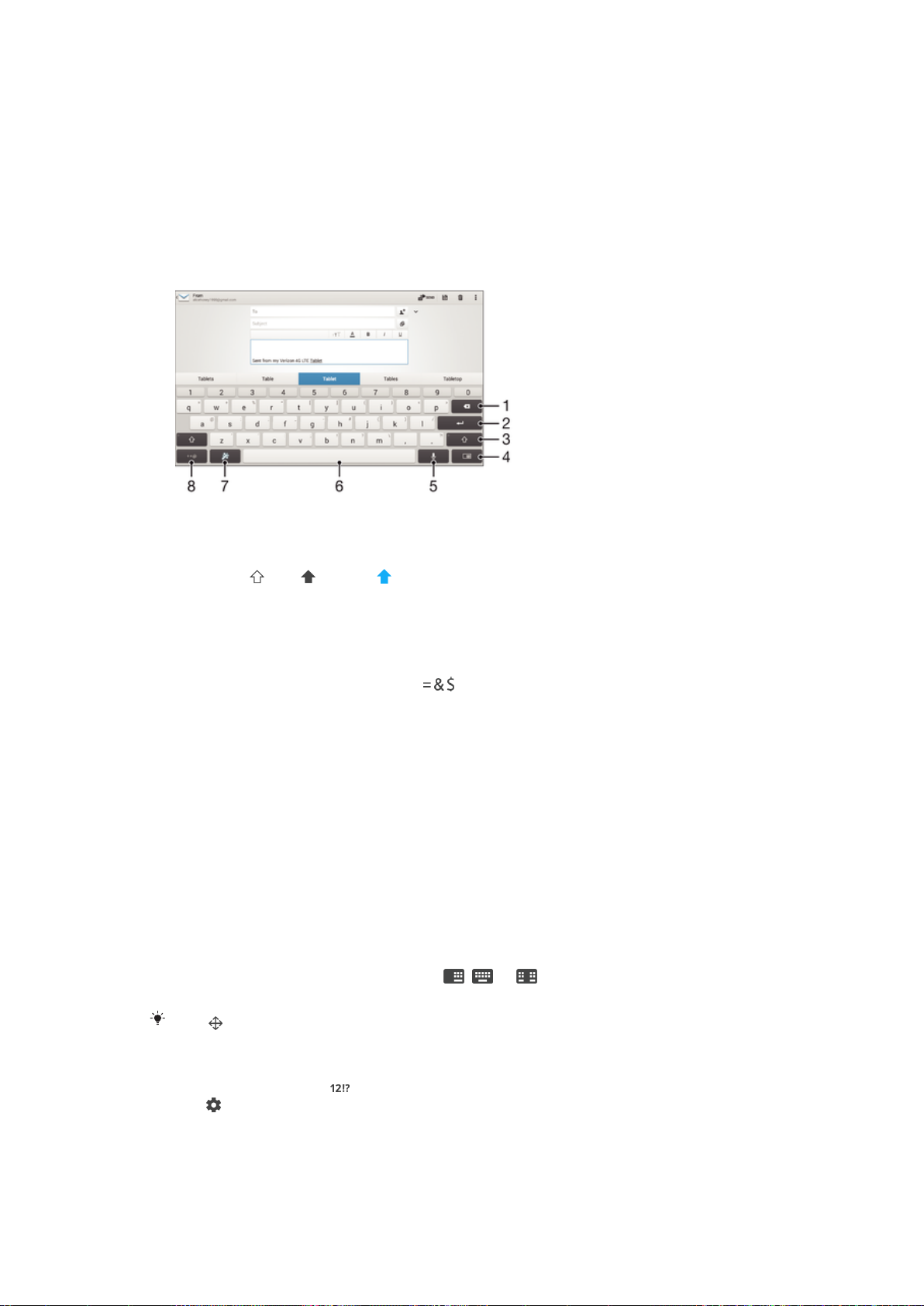
輸入文字
螢幕鍵盤
您可以利用螢幕上的 QWERTY 鍵盤逐一輕按每個字母來輸入文字;或是使用滑行輸入
法功能,在每個字母間滑動手指來組成字詞。如果您偏好使用小型且可移動的螢幕鍵
盤,可改為啟用拇指鍵盤或迷您鍵盤。
您最多可以選擇三種語言來輸入文字。智能語言偵測功能會偵測您使用的語言,並在您
輸入時預測該語言的字詞。
1 刪除游標前面的一個字符。
2 插入新行或確認文字輸入。
3
切換小寫 、大寫 和大寫鎖定 。對某些語言來說,此按鍵可用於存取語言中的額外字符。
4 切換至可移動的拇指鍵盤或迷您鍵盤。
5 輸入空格。
6 個人化鍵盤。個人化鍵盤後,此按鍵便會消失。
7
顯示數字和符號。如需更多符號,請輕按 。
顯示螢幕鍵盤來輸入文字
• 輕按一個文字輸入欄位。
按照字元逐一輸入文字
1 若要輸入鍵盤上出現的字符,請輕按該字符。
2 若要輸入某字符的變體,觸碰並按住正常鍵盤字符,以取得可用選項清單,然後
從該清單中選擇。例如,輸入「é」時,碰觸並按住「e」,直至其他選項出現;
然後,在手指按住鍵盤的情況下,拖曳並選擇「é」。
輸入句號
• 在您輸入文字後,請輕按句號按鈕。
切換完整鍵盤和小鍵盤
1 當你使用螢幕鍵盤輸入文字時,請輕按
, 或 。
2 選擇鍵盤。
按住
,然後視需要拖曳並移動小鍵盤。
更改滑動輸入法設定
1 顯示螢幕鍵盤時,輕按
。
2 輕按 ,然後輕按鍵盤設定。
3 若要啟用或停用滑動輸入法功能,請將滑行輸入法旁的滑桿拖曳至開啟或關閉位
置。
50
這是本出版的內部版本。 © 只印製作私人用途。

使用滑行輸入法功能輸入文字
1 螢幕鍵盤顯示時,在字母間滑動手指,勾勒要寫出的單字。
2 完成輸入一個字詞後,可提高手指。一個建議字詞將按照您查找的字母出現。
3 如您想要的字詞仍未出現,請輕按 以查看其他可選的字詞,並作出適當選
擇。如您想要的字詞不在選擇中,您可刪除整個字詞並再次查找,或逐一輕按每
個字母以輸入該字詞。
使用語音輸入文字
輸入文字時,您可以使用語音輸入功能,便無需打字。只要說出您想要輸入的文字。語
音輸入是 Google™開發的實驗性技術,適用於許多語言和國家/地區。
啟用語音輸入
1 顯示螢幕鍵盤時,輕按
2 輕按 ,然後輕按鍵盤設定。
3 將 Google™語音輸入鍵旁的滑桿向右拖曳。
4 輕按
1 開啟螢幕鍵盤。
2 輕按
3 完成時,請再次輕按 。裝置會顯示建議的文字。
4 如有需要,你可以手動編輯文字。
以儲存您的設定。現在話筒圖示 會在螢幕鍵盤上出現。
使用語音輸入文字
。當 出現時,請使用語音輸入文字。
。
如要顯示鍵盤並手動輸入文字,請輕按
。
編輯文字
書寫時,您可以選擇、剪下、複製與貼上文字。您可以輕按兩下已輸入的文字以存取編
輯選項。然後可在應用程式列使用編輯選項。
應用程式列
已選擇文字可執行下列操作:
• 剪下
• 複製
• 貼上
• 分享
• 選取全部
選項只於您將文字儲存於剪貼簿上時出現。
貼上
選擇文字
1 輸入一些文字,然後輕按兩下文字。您輕按的文字會以兩邊的選項標籤反白顯
示。
2 將選項標籤向左或向右拖曳以選擇更多文字。
編輯文字
1 輸入一些文字,然後輕按兩下輸入的文字使應用程式列出現。
2 選擇要編輯的文字,然後使用應用程式列進行所要的更改。
使用放大鏡
• 當您輸入文字時,輕按並按住文字欄位以查看放大的文字,並將放游標放在文字
欄位內所需的位置。
中文輸入
• 筆劃輸入法
51
這是本出版的內部版本。 © 只印製作私人用途。

• 拼音輸入法
當選擇手機語言為簡體中文時,輸入法可能略有不同。
一般指導
您的手機具有一種加速中文字輸入的功能。當您輸入一個筆劃或拼音字母時,螢幕底部
會顯示一行具有此筆劃的字或相關於此字母而又最常用的候選行。
筆劃輸入法
一個中文字是由筆劃組成。中文字有 30 多種基本筆劃,歸納成 5 種基本筆劃種類。
部首
部首是組成中文字的基本單位,而部首本身則由筆劃組成。在輸入所需字的首兩個筆劃
之後,候選行會出現以這筆劃開頭的候選部首及候選字。使用部首是輸入複雜字的快速
方法。
拼音輸入法
選擇所需的拼音字母,手機會根據國語的發音規則在螢幕作出不同的建議。
52
這是本出版的內部版本。 © 只印製作私人用途。

通訊錄
傳送通訊錄
你可以使用幾種方法,將通訊錄傳送到新裝置。您可以透過網上帳戶同步通訊錄,或從
其他裝置直接匯入通訊錄。
使用電腦傳送通訊錄
Xperia™ Transfer 是一個應用程式,可幫助你從舊裝置收集通訊錄並將其傳送到新裝置
上。你可從 Xperia™ Companion 軟件存取 Xperia™ Transfer,支援執行 iOS/iCloud 及
Android™的流動裝置。如果從 iOS 裝置切換,App Matching 功能會建議等效於 iOS 應
用程式的 Android 應用程式。
使用 Xperia™ Transfer,你需要︰
• 連線至互聯網的電腦。
• 全新 Android™裝置。
• 適用於全新 Android™裝置的 USB 傳輸線
• 舊裝置。
• 舊裝置的 USB 傳輸線。
你可能不需要舊裝置。對於 iOS 裝置,可直接連接至 iCloud 或使用本機備份。對於之前擁有的
Sony 裝置,您可使用本機備份。
傳送通訊錄至你的新裝置
1 如果軟件尚未安裝,請在
http://support.sonymobile.com/tools/xperia-companion/搜尋並下載 Xperia™
Companion Windows 版或在
http://support.sonymobile.com/tools/xperia-companion-mac/搜尋並下載 Xperia™
Companion Mac 版。
2 使用 USB 傳輸線將裝置連接至電腦。
3 安裝成功後,如果 Xperia™ Companion 軟件並未自動啟動,請自行將它開啟,
然後點擊
Xperia™ Transfer
並依照相關指示傳送通訊錄。
使用網上帳戶傳送通訊錄
如果您使用網上帳戶與舊裝置或電腦同步通訊錄,例如 Google Sync™、Facebook™或
Microsoft® Exchange ActiveSync®,則可使用該帳戶將通訊錄傳送到新裝置。
使用同步帳戶將通訊錄同步至新裝置
1 在主屏幕中,輕按
2 輕按
3 選取要與其同步通訊錄的帳戶,然後輕按 >立即同步。
,然後輕按設定>帳戶及同步。
您必須先登入相關的同步帳戶,才能與其同步通訊錄。
,然後輕按 。
傳輸通訊錄的其他方法
將通訊錄從舊裝置傳輸至新裝置的方式有許多種。例如,您可以將通訊錄複製到記憶
卡,或使用 Bluetooth®技術。如需更多有關從舊裝置傳輸通訊錄的詳細資訊,請參閱相
關的用戶指南。
從記憶卡匯入通訊錄
1 在主屏幕中,輕按
2 按 ,然後輕按匯入聯絡人 > SD 卡。
3 選取要儲存通訊錄的位置。
4 選擇要匯入的檔案並輕按確定。
,然後輕按 。
53
這是本出版的內部版本。 © 只印製作私人用途。

使用藍牙技術匯入通訊錄
1
確認已開啟藍牙功能並將裝置設為可搜尋。
2 在系統通知你裝置收到檔案時,請將狀態列向下拖曳,並輕按通知以接受檔案傳
送。
3 輕按接受以開始傳送檔案。
4 將狀態列向下拖曳。傳輸完成時,輕按通知。
5 輕按接收的檔案,然後選取儲存通訊錄的位置。
搜尋和檢視通訊錄
1 搜尋聯絡人
2 查看更多選項
3 聯絡人、最愛項目與群組標籤
4 編輯及檢視醫療與緊急聯絡人資料
5 檢視聯絡人詳細資料
6 移至姓名以所選字母為開頭的聯絡人
7 新增聯絡人
搜尋聯絡人
1 在主屏幕中,輕按 ,然後輕按 。
2 輕按
,然後於搜尋聯絡人欄位輸入電話號碼、姓名或其他資訊。搜尋結果清單
會在您輸入每個字元的同時進行篩選。
選擇通訊錄應用程式中要顯示的聯絡人
1 在主屏幕中,輕按 ,然後輕按 。
,然後輕按篩選。
2 按
3 在出現的清單中,標記及取消標記所需選項。如果你已使用一個同步化帳戶與通
訊錄作同步處理,帳戶就會在清單中出現。如要進一步展開選項清單,請輕按此
帳戶。
54
這是本出版的內部版本。 © 只印製作私人用途。
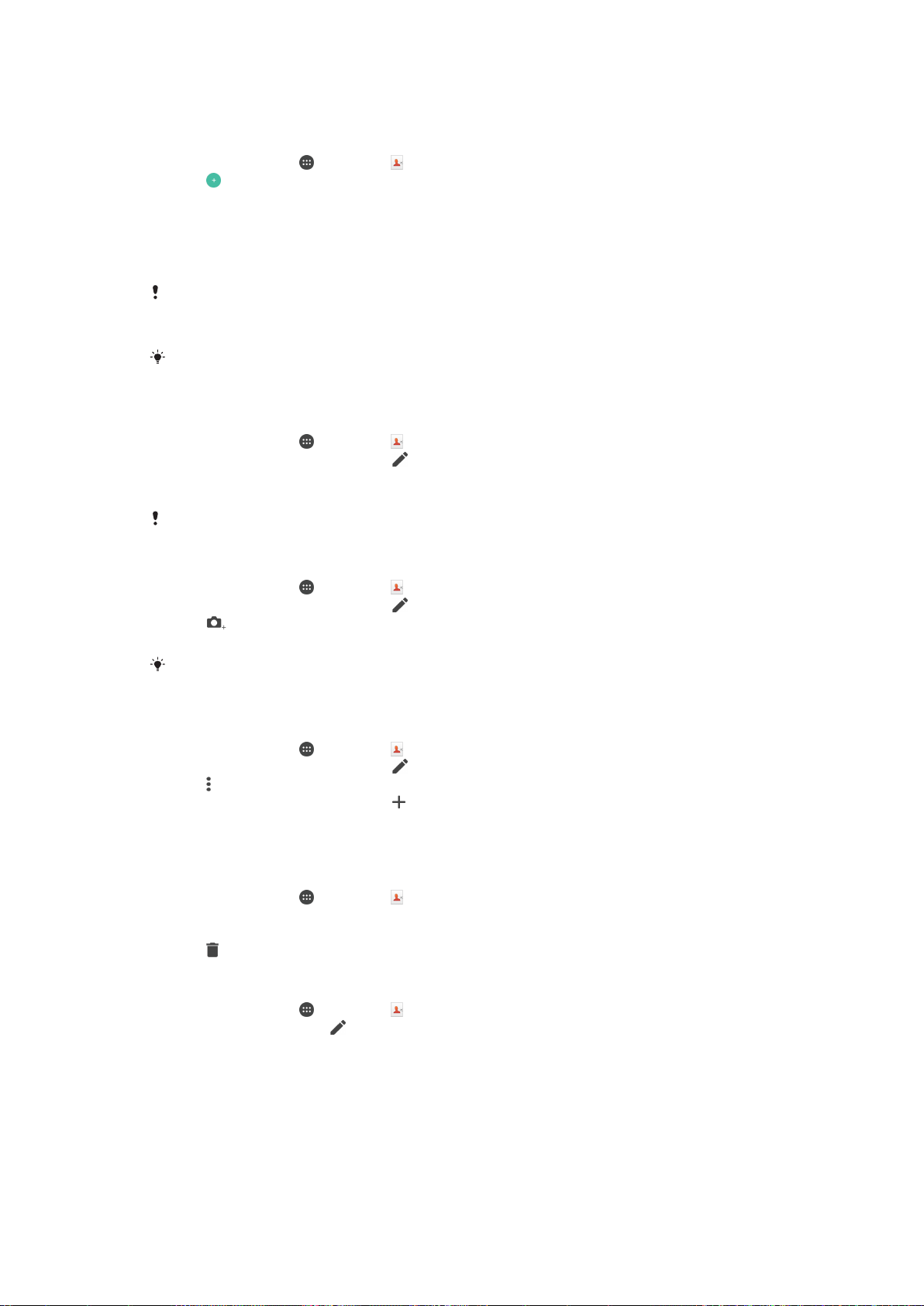
新增及編輯聯絡人
新增聯絡人
1 在主屏幕中,輕按 ,然後輕按 。
2 輕按 。
3 如果您在同步一個或多個帳戶的聯絡人之後,第一次新增聯絡人,則必須選取要
新增此聯絡人的帳戶。或者,如果您只要在裝置上使用和儲存此聯絡人,則可輕
按無備份。
4 輸入或選擇聯絡人的所需資訊。
5 完成時,請輕按儲存。
當您在步驟 3 選擇同步帳戶後,下次新增聯絡人時該帳戶會顯示成預設帳戶。當您儲存聯絡人到
特定的帳戶後,下次新增聯絡人時該帳戶會顯示成預設帳戶。如果您已儲存聯絡人到特定的帳戶
並想更改它,您需要創建一個新聯絡人,並選擇另一個帳戶來儲存它。
如果您在聯絡人電話號碼前加入加號和國碼,從其他國家或地區撥打電話時就不需要再次編輯號
碼。
編輯聯絡人
1 在主屏幕中,輕按
2 輕按要編輯的聯絡人,然後輕按 。
3 編輯所需的資料。
4 完成時,請輕按儲存。
某些同步化服務不允許您編輯聯絡人詳細資料。
,然後輕按 。
將圖片與聯絡人建立關聯
1 在主屏幕中,輕按 ,然後輕按 。
2 輕按要編輯的聯絡人,然後輕按 。
3 輕按 ,然後選取新增聯絡人圖片的方法,並根據需要進行編輯。
4 新增圖片後,輕按儲存。
您也可以從
載該圖片。
相簿應用程式直接新增圖片至聯絡人。如果要新增儲存至網上帳戶的圖片,必須先下
個人化聯絡人的鈴聲
1 在主屏幕中,輕按 ,然後輕按 。
2 輕按要編輯的連絡人,然後輕按 。
3 輕按 > 設定鈴聲。
4 在清單上選擇一個選項,或輕按
來選擇已儲存在裝置上的音樂檔案,然後輕按
完成。
5 輕按儲存。
刪除聯絡人
1 在主屏幕中,輕按
,然後輕按 。
2 觸碰並長按您要刪除的聯絡人。
3 若要刪除所有聯絡人,請輕按向下箭頭以開啟下拉式目錄,然後選取標記全部。
4 輕按
,然後輕按刪除。
編輯您自己的聯絡資訊
1 在主屏幕中,輕按
,然後輕按 。
2 輕按我自己,然後輕按 。
3 輸入新的資料,或按需要作出更改。
4 完成時,請輕按儲存。
最愛項目和群組
您可將聯絡人標記為我的最愛,這樣便可使用通訊錄應用程式來快速存取這些聯絡人。
您還可以將聯絡人分配到不同的群組內,從而更快速從通訊錄應用程式存取他們。
55
這是本出版的內部版本。 © 只印製作私人用途。

標記或取消標記聯絡人為最愛項目
1 在主屏幕中,輕按 ,然後輕按 。
2 輕按想要新增至或移除自最愛項目的聯絡人。
3 輕按
1 在主屏幕中,輕按 ,然後輕按 。
2 輕按我的最愛。
1 在通訊錄應用程式中,輕按想要指派至群組的聯絡人。
2 輕按 ,然後輕按組群下面的列。
3 標示您要新增聯絡人之群組的核取方塊。
4 輕按儲存。
。
查看您的最愛通訊錄
將聯絡人指派至群組
發送聯絡人資料
傳送名片
1 在主屏幕中,輕按
2 輕按我自己。
3 輕按 ,然後輕按分享。
4 選擇可用的傳送方法,然後依照螢幕上的指示操作。
傳送聯絡人
1 在主屏幕中,輕按
2 輕按您要傳送其詳細資訊的聯絡人。
3 輕按
4 選擇可用的傳送方法,然後依照螢幕上的指示操作。
,然後輕按分享。
,然後輕按 。
,然後輕按 。
同時發送數個通訊錄中的聯絡人
1 在主屏幕中,輕按
2 按 ,然後輕按標記多個。
3 標記想要發送的聯絡人;如果您想要發送所有聯絡人,則全部選擇。
4 輕按 ,然後選擇一種可用的傳送方法,然後依照螢幕上的指示操作。
,然後輕按 。
避免將項目重複加入通訊錄應用程式
如果您使用新的帳戶同步處理通訊錄,或以其他方法匯入聯絡人資料,您在通訊錄應用
程式中的項目就可能會有重複。如出現這種情況,您可以把這些重複項目結合成為單一
項目。此外,如果您意外結合了項目,您也可在稍後將項目分開。
連結聯絡人
1 在主屏幕中,輕按
2 輕按要與另一個連絡人連結的連絡人。
,然後輕按連結聯絡人。
3 按
4 輕按想要的聯絡人,用以和首個聯絡人的資料結合,然後輕按確定確認。第一個
聯絡人的資料會與第二個聯絡人的資料合併,且這兩個連結的聯絡人會在通訊錄
清單中顯示為一個聯絡人。
分開已連結的聯絡人
1 在主屏幕中,輕按
2 輕按要編輯的連結聯絡人,然後輕按 。
3 輕按取消連結聯絡人 > 取消連結。
,然後輕按 。
,然後輕按 。
56
這是本出版的內部版本。 © 只印製作私人用途。

備份通訊錄
您可以使用記憶卡或 USB 儲存裝置來備份通訊錄。請參閱
傳送通訊錄
頁面上的 53 ,
了解有關如何還原裝置通訊錄的詳細資訊。
將所有通訊錄匯出到記憶卡
1 在 主屏幕 中,輕按
,然後輕按 。
2 按 ,然後輕按 匯出聯絡人 > SD 卡。
3 輕按確定。
將所有聯絡人匯出到 USB 儲存裝置
W 當您使用此方式匯出聯絡人,您必須先透過 USB 主機轉換傳輸線,將您的裝置連接至 USB 儲
存裝置,例如快閃磁碟機或外部硬碟。 S 如果需要有關連接裝置至 USB 儲存裝置的更多資訊,
請參閱
將裝置連接至 USB 配件
頁面上的 91。
1 在主屏幕中,輕按 ,然後輕按 。
2 輕按 ,然後輕按匯出聯絡人>USB 儲存裝置。
3 輕按確定。
57
這是本出版的內部版本。 © 只印製作私人用途。

電子郵件
設定電子郵件
透過電子郵件帳號,使用裝置中的電子郵件應用程式傳送和接收電子郵件訊息。您可以
同時擁有一或多個電子郵件帳號,包括公司的 Microsoft Exchange ActiveSync 帳號。
設定電子郵件帳戶
1 在主屏幕中,輕按
2 尋找並輕按電子郵件。
3 依照螢幕上出現的指示操作以完成設定。
對於某些電子郵件服務,您可能需要聯絡電子郵件服務供應商瞭解有關電子郵件帳戶詳細設定的
資料。
新增額外的電子郵件帳號
1 在主屏幕上,輕按 。
2 尋找並輕按電子郵件。
3 輕按
,然後輕按設定 > 新增帳戶。
4 輸入電子郵件地址及密碼,然後輕按下一步。如果無法自動下載電子郵件帳戶的
設定,請手動完成設定。
5 完成後,請輕按下一步。
傳送和接收電子郵件訊息
。
檢視所有電子郵件帳號和最近文件夾的清單
1
2 排列電子郵件訊息
3 搜尋電子郵件訊息
4 存取設定與選項
5 編寫電子郵件訊息
6 電子郵件訊息清單
下載新的電子郵件訊息
• 收件匣開啟時,向下滑動訊息清單。
讀取電子郵件訊息
1 在主屏幕中,輕按
。
2 尋找並輕按電子郵件 。
3 如果您正在使用數個電子郵件帳戶,請輕按
並選擇想要檢查的帳戶。如果您要
同時檢查所有電子郵件帳戶,請輕按 ,然後輕按合併的收件箱。
4 在電子郵件收件箱中,向上或向下翻閱,然後輕按您要閱讀的電子郵件訊息。
58
這是本出版的內部版本。 © 只印製作私人用途。
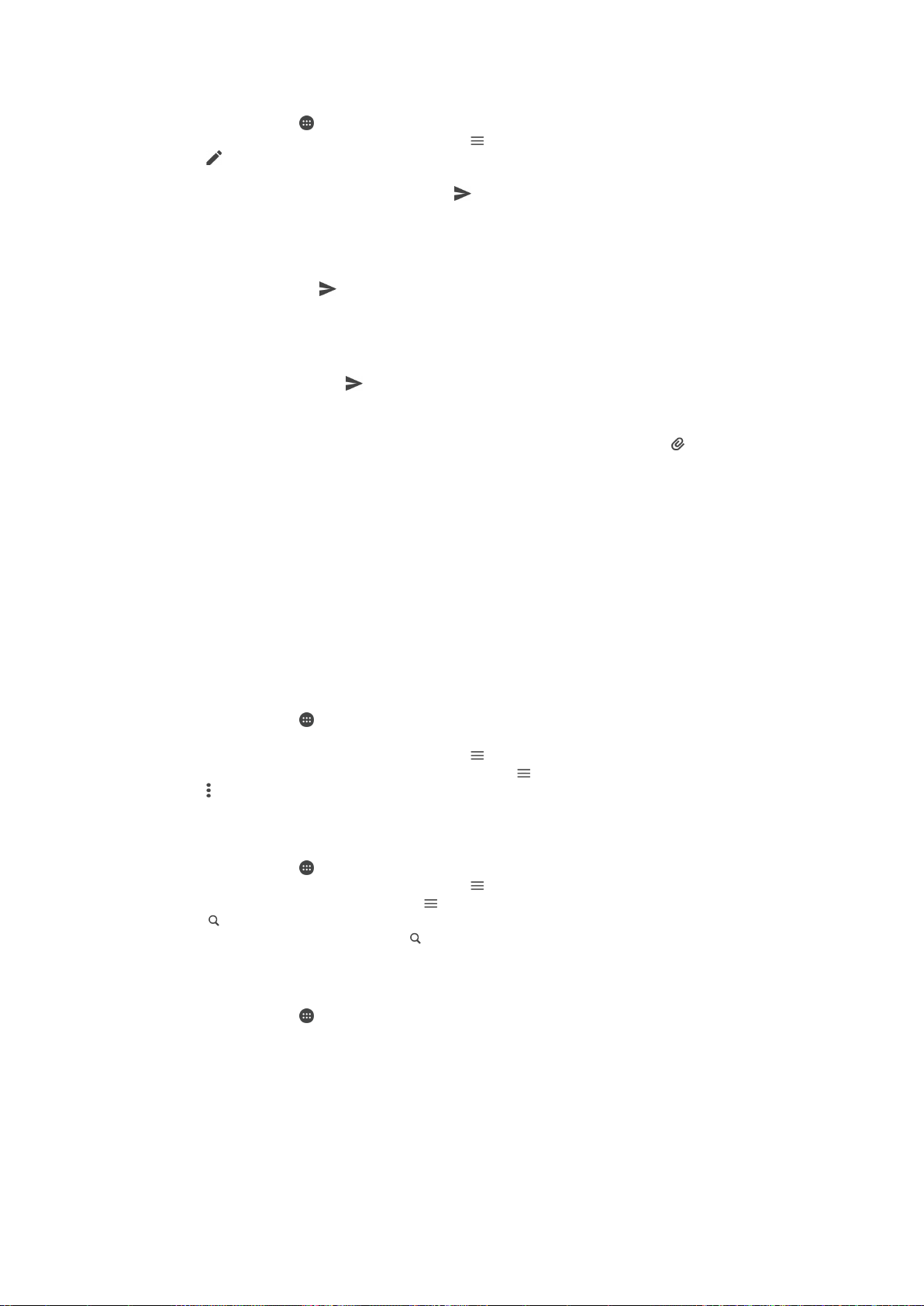
建立及發送電子郵件訊息
1 在主屏幕中,輕按 ,然後尋找並輕按電子郵件。
2 如果您正在使用數個電子郵件帳戶,請輕按
3 輕按 ,並輸入收件人的姓名或電子郵件地址,然後在下拉式清單中選擇一個或
多個收件人。
4 輸入電子郵件主題和訊息文字,然後輕按 。
回覆電子郵件訊息
1 在您的電子郵件收件匣中,找到並輕觸要回覆的訊息,然後輕觸 回覆 或 回覆所
有。
2 輸入回覆,然後輕按 。
轉寄電子郵件訊息
1 在電子郵件收件匣中,尋找並輕按要轉寄的訊息,然後輕按轉寄。
2 輸入收件者的名稱或電子郵件地址,然後從下拉式清單中選取一或多個收件者。
3 輸入訊息文字,然後輕按
查看電子郵件訊息附加檔
1 尋找並輕按包含要檢視附件的電子郵件訊息。含附件的電子郵件訊息會以
示。
2 電子郵件訊息開啟後,輕按載入。附加檔開始下載。
3 附加檔下載完成後,請輕按查看。
將寄件者的電子郵件地址儲存到通訊錄
1 在電子郵件收件箱中尋找並輕按訊息。
2 輕按寄件者的名字,輕按新增至通訊錄,然後輕按確定。
3 選取現有的聯絡人,或輕按建立新聯絡人。
4 根據需要編輯聯絡人資料,然後輕按儲存。
。
並選擇想要發送電子郵件的帳戶。
表
組織您的電子郵件訊息
排列電子郵件
1 在主屏幕中,輕按
2 尋找並輕按電子郵件 。
3 如果您正在使用數個電子郵件帳戶,請輕按 並選擇想要排列的帳戶。如果您要
同時排列所有電子郵件帳戶中的電子郵件,請輕按 ,然後輕按合併的收件箱。
4 輕按 ,然後輕按排序。
5 選擇排列選項。
搜尋電子郵件
1 在主屏幕中,輕按
2 如果您正在使用數個電子郵件帳戶,請輕按 並選擇想要搜尋的帳戶。如果要同
時搜尋您所有電子郵件帳戶,請輕按
3 輕按 。
4 輸入搜尋文字,然後輕按鍵盤上的 。
5 搜尋結果會依日期排序顯示在清單中。輕按要開啟的電子郵件訊息。
查看同一個電子郵件帳戶的所有文件夾
1 在主屏幕中,輕按
2 將螢幕左側向右拖曳,然後選取您要檢查的帳戶。
3 在您要檢查的帳戶下方,選取顯示所有文件夾。
刪除電子郵件訊息
• 在電子郵件收件箱中,向右滑動要刪除的訊息。
。
,然後尋找並輕按電子郵件。
,然後輕按合併的收件箱。
,然後尋找並輕按電子郵件。
將電子郵件訊息移動至其他文件夾
1 在電子郵件收件箱中,向左滑動要移動的訊息。
2 輕按移動,然後選擇文件夾。
59
這是本出版的內部版本。 © 只印製作私人用途。

電子郵件帳戶設定
從裝置中移除電子郵件帳戶
1 在主屏幕中,輕按 。
2 尋找並輕按電子郵件。
3 按 ,然後輕按設定。
4 選擇您要移除的帳戶。
5 輕按刪除帳戶 > 確定。
更改收件箱檢查頻率
1 在主屏幕中,輕按 。
2 尋找並輕按電子郵件。
3 輕按
4 選擇您要更改收件箱檢查頻率的帳戶。
5 輕按檢查頻率 > 查看頻率並選擇選項。
1 在主屏幕中,輕按
2 按 ,然後輕按設定。
3 選擇您要設定「不在辦公室」自動回覆的 EAS (Exchange Active Sync) 帳戶。
4 輕按不在辦公室。
5 將不在辦公室旁的滑桿拖曳至右方即可開啟功能。
6 如有需要,標記設定時間範圍核取方塊,然後設定自動回覆的時間範圍。
7 在正文欄位中輸入您的「不在辦公室」訊息。
8 輕按確定以確認。
,然後輕按設定。
在 Exchange Active Sync 中設定「不在辦公室」自動回覆
,然後尋找並輕按電子郵件。
Gmail™
如果您有 Google™帳戶,就可以使用 Gmail™應用程式閱讀和編寫電子郵件訊息。
檢視所有 Gmail 帳戶和文件夾的清單
1
2 搜尋電子郵件訊息
3 封存電子郵件訊息
4 刪除電子郵件訊息
5 將電子郵件訊息標示為未讀取
6 將電子郵件訊息移至文件夾
7 存取設定與選項
8 電子郵件訊息清單
9 編寫電子郵件訊息
了解更多 Gmail™的資訊
• 開啟 Gmail 應用程式時,將螢幕的左側邊緣向右拖曳,然後尋找並輕按說明。
60
這是本出版的內部版本。 © 只印製作私人用途。

音樂
將音樂傳送至您的裝置
將音樂從電腦傳送至您的裝置有多種不同的方式:
• 您可以於裝置及使用所提供 USB 傳輸線的電腦之間傳送檔案。連接後,在裝置上選擇
傳送檔案 (MTP),然後用電腦將檔案簡單複製和貼上,或是拖放。請參閱
理檔案
頁面上的 31。
• 您可使用 Xperia™ Companion 軟件在電腦及裝置間傳送媒體檔案。進一步瞭解並下載
Xperia™ Companion Windows 版,網址為
http://support.sonymobile.com/tools/xperia-companion/或 Xperia™ Companion Mac
版,網址為 http://support.sonymobile.com/tools/xperia-companion-mac/。
音樂應用程式可能無法支援所有音樂檔案格式。如需有關支援的檔案格式和多媒體(音訊、影像及
影片)檔案使用方式的詳細資訊,請在
www.sonymobile.com/support/
下載裝置的白皮書。
聆聽音樂
使用音樂應用程式聆聽你喜愛的音樂和發聲書。
使用電腦來管
1
前往音樂主螢幕
2 搜尋裝置上儲存的所有歌曲
3 檢視目前的播放隊列
4 專輯圖片(如有)
5 進度指示器 – 拖曳指示器或沿著線條輕觸即可快轉或倒轉
6 目前歌曲的經過時間
7 目前歌曲的總時間長度
8 重複播放目前播放隊列中的所有歌曲
9 輕觸以移至播放隊列中的下一首歌曲
長按以快轉目前的歌曲
10 播放或暫停播放歌曲
11 輕觸以移至播放隊列中的上一首歌曲
長按以倒轉目前的歌曲
12 隨機播放目前播放隊列中的歌曲
音樂主螢幕
61
這是本出版的內部版本。 © 只印製作私人用途。

1 將螢幕的左側邊緣向右拖曳,來開啟「專輯」主螢幕目錄
2 向上或向下翻閱可檢視內容
3 使用音樂應用程式來播放歌曲
4 返回音樂播放器畫面
5 以隨機播放模式播放所有歌曲
使用音樂應用程式播放歌曲
1 在主屏幕中,輕按 ,然後尋找並輕按 。
2 將螢幕左側邊緣向右拖曳。
3 選擇音樂類別。
4 輕按歌曲即可播放。
您可能無法播放受到版權保護的項目。請確認您具有該內容必要的權限可進行共享。
網上尋找歌曲相關資訊
• 當音樂應用程式正在播放歌曲時,輕按專輯圖片然後輕按更多相關資訊。
與歌曲相關的網上資源可能包括 YouTube™上的影片、歌詞及 Wikipedia 上的藝人資訊。
編輯音樂資訊和下載專輯圖片
1 在音樂應用程式中,輕按專輯圖片,然後輕按編輯音樂資訊。
2 視需要編輯資訊。
3 設定或下載專輯圖片,輕按
,然後選擇一個選項。
4 完成時,輕按儲存。
您也可以在
[設定]下的音樂目錄,設定專輯圖片以自動下載。
調校音像音量
• 按下音量鍵。
將音樂應用程式縮到最小
• 播放歌曲時,輕按
以移至主屏幕。音樂應用程式會在背景中保持播放狀態。
開啟正在背景中播放的音樂應用程式
1 在背景中播放歌曲時,輕按
開啟最近使用的應用程式視窗。
2 輕按音樂應用程式。
音樂主螢幕目錄
音樂主螢幕目錄可讓你一覽裝置上所有的歌曲。你可在此處管理專輯及播放清單。
返回音樂主螢幕
1
2 檢視目前的播放隊列
3 瀏覽所有藝人
4 瀏覽所有專輯
5 瀏覽所有歌曲
6 瀏覽音樂櫃並按藝人、專輯或歌曲名稱進行篩選
62
這是本出版的內部版本。 © 只印製作私人用途。

7 瀏覽所有播放清單
8 在另一部裝置上播放分享的音樂
9 在 Podcast 中檢視所有訂閱或下載檔案
10 開啟音樂應用程式的設定目錄
11 開啟音樂應用程式的支援目錄
開啟音樂主螢幕目錄
1 在主屏幕中,輕按 ,然後尋找並輕按 。
2 將螢幕的左側邊緣向右拖曳。
返回音樂主螢幕
• 當音樂主螢幕目錄開啟時,輕按主頁。
• 當音樂主螢幕目錄開啟時,輕按目錄右邊的螢幕。
刪除歌曲
1 在音樂主螢幕中,瀏覽至要刪除的歌曲。
2 長按歌曲標題,然後從出現的清單中輕按刪除。
3 再次輕按刪除以確認。
播放清單
您可以在音樂主螢幕上,從儲存在裝置中的音樂建立自己的播放清單。
建立個人播放清單
1 在音樂主螢幕中,長按想要新增至播放清單的專輯或歌曲名稱。
2 在開啟的目錄中,輕按新增至播放清單>建立新播放清單。
3 輸入播放清單名稱,接著輕按確定。
您也可以輕按專輯圖片,然後輕按
新增至播放清單以建立新的播放清單。
播放自己的播放清單
1 開啟音樂主螢幕目錄,然後輕按播放清單。
2 在播放清單下,選擇您要開啟的播放清單。
3 如果您想播放所有歌曲,請輕按隨機播放全部。
新增歌曲至播放清單
1 在音樂主螢幕中,瀏覽至要新增到播放清單的歌曲或專輯。
2 長按歌曲或專輯標題,然後輕按新增至播放清單。
3 輕按您要新增專輯或歌曲的播放清單。專輯或歌曲目前已新增至播放清單。
從播放清單移除歌曲
1 在播放清單中,長按您要刪除的歌曲曲名。
2 輕按從播放清單中移除。
您可能無法刪除儲存在記憶卡或裝置內部儲存空間中的歌曲。
刪除播放清單
1 開啟音樂主螢幕目錄,然後輕按播放清單。
2 長按您要刪除的播放清單。
3 輕按刪除。
4 再次輕按刪除以確認。
您無法刪除智能播放清單。
這是本出版的內部版本。 © 只印製作私人用途。
63

共享音樂
分享歌曲
1 在音樂主螢幕上,瀏覽至要分享的歌曲。
2 長按歌曲標題,然後輕按 Share。
3 從清單中選取應用程式,然後依照螢幕上的指示操作。
您也可以使用相同方法來分享專輯和播放清單。
增強音效
使用均衡器改善音質
1 開啟音樂主屏幕目錄,然後輕按設定 > 音效設定 > 聲音效果 > 均衡器。
2 要手動調校聲音,請向上或向下拖曳頻段按鈕。如要裝置自動調校聲音,請輕按
並選擇任一風格。
開啟環迴立體聲功能
1 開啟音樂主螢幕目錄,然後輕觸設定 > 音效設定 > 聲音效果 > 環繞音效(VPT)。
2 向左或向右滑動以選擇設定,然後輕觸確定確認。
使用 TrackID™辨認音樂
使用 TrackID™音樂識別服務去辨別一首您在附近聽到的歌曲。收錄歌曲的一小段樣
本,您就可在數秒之內,獲得藝人、標題和專輯資料。您可以購買由 TrackID™辨識出
來的歌曲,並可查看 TrackID™排行榜,看看全球的 TrackID™用戶正在搜尋哪些歌曲。
為取得最佳的效果,請在安靜的地方使用 TrackID™。
搜尋曲目、專輯和藝人
1
2 建立網上 TrackID™模式
3 檢視最新的音樂排行榜
4 檢視 TrackID™選項
5 檢視之前的搜尋記錄
6 檢查其他人追蹤什麼
7 識別您聆聽中的音樂
並非所有國家/地區或全部網絡及/或服務供應商,均支援 TrackID™應用程式及 TrackID™服務。
如果您的國家有支援,TrackID™可連接至音樂串流服務。
使用 TrackID™技術識別音樂
1 在主屏幕中,輕按
。
2 尋找並輕按 TrackID™,然後將裝置朝向音樂來源。
3 輕按 。如果 TrackID™服務已辨識此歌曲,結果會顯示在螢幕上。
如要返回
TrackID™開始畫面,請輕按 。
64
這是本出版的內部版本。 © 只印製作私人用途。

檢視歌曲的藝人資訊
1 使用 TrackID™應用程式辨識歌曲後,結果會顯示在 TrackID™主螢幕上。
2 翻閱至要檢視的結果,然後輕按以開啟該結果。
從曲目記錄中刪除歌曲
1 開啟 TrackID™應用程式,然後瀏覽至要刪除的歌曲。
2 長按螢幕,
隨即出現。
3 輕按 。
使用 TrackID™ LIVE
您可以使用 TrackID™ LIVE 來觀看世界各地實時播放的曲目。啟動 TrackID™ LIVE 的方
法有兩種:
• 輕按 TrackID™主屏幕的地圖。
• 或按下
,然後輕按 TrackID™ LIVE。
您可以更改取得曲目的速度,也可以將歌曲預覽靜音或取消靜音。
65
這是本出版的內部版本。 © 只印製作私人用途。
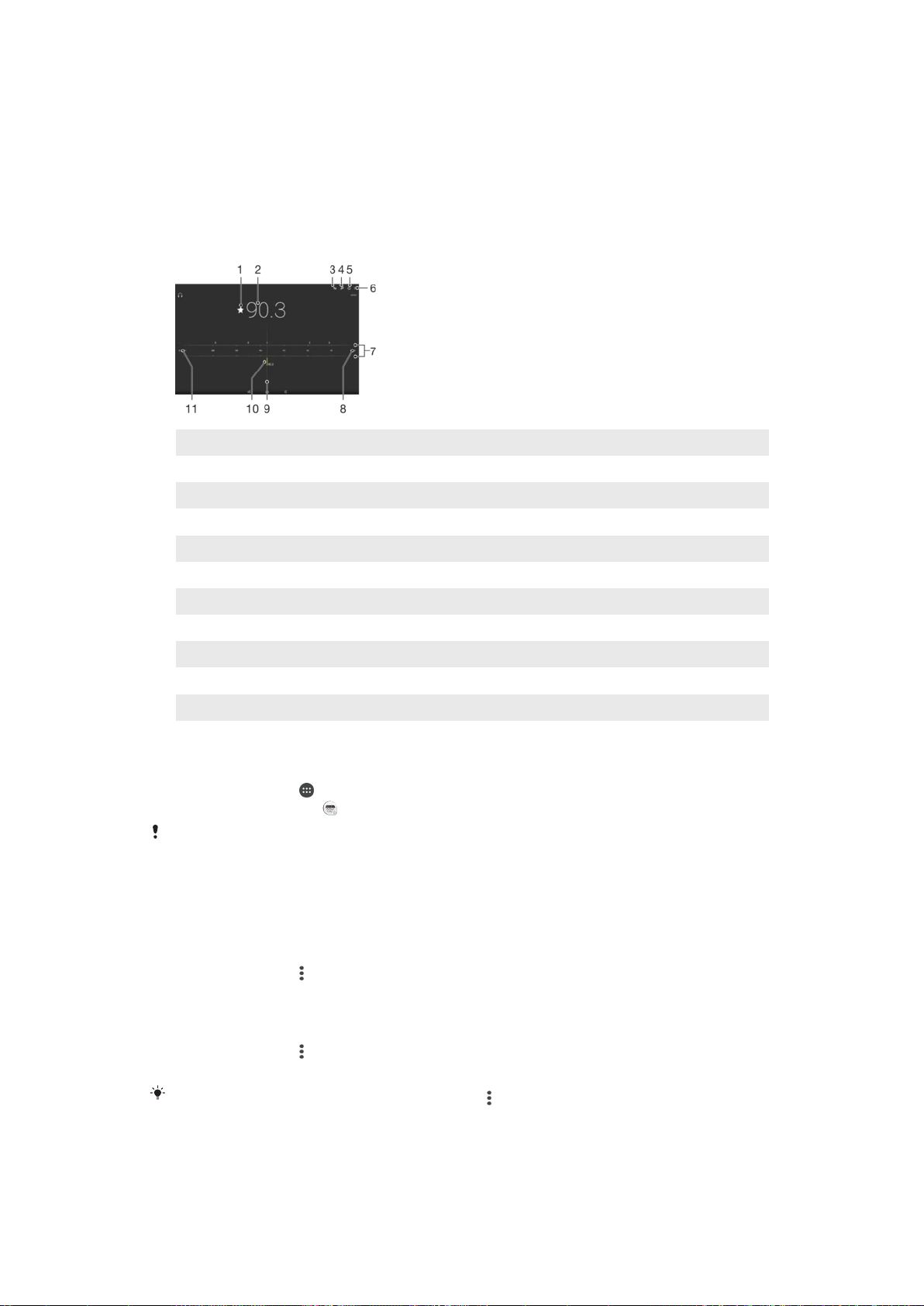
FM 收音機
聆聽收音機
您裝置中 FM 收音機的操作方式和一般 FM 收音機相同。例如,您可以瀏覽和收聽 FM
廣播電台,並將電台儲存為最愛。您必須將有線的連咪耳機或耳機連線到您的裝置,才
能使用收音機,因為連咪耳機或耳機具備天線的功能。與其中一種裝置連線後,您就可
以視需要切換為以聽筒播放音訊。
1 儲存或移除最愛頻道
2 已調校的頻率
3 最愛清單
4 啟動 TrackID™音樂辨識應用程式
5 收音機開/關按鈕
6 查看目錄選項
7 頻段:左右拖曳以轉換頻道
8 將頻段向上移動以搜尋頻道
9 調整頻率
10 已儲存的最愛頻道
11 將頻段向下移動以搜尋頻道
聽 FM 收音機
1 將耳麥或耳機連接至裝置。
2 在主屏幕中,輕按
。
3 尋找並輕按 FM 收音機 。可用的頻道會隨著您翻閱頻段時出現。
FM 收音機時,可供收聽的頻道便會自動出現。如果頻道擁有 RDS 資訊,該資訊會在你開
啟動
始收聽頻道後幾秒鐘內出現。
在收音機頻道之間移動
• 將頻段向左或向右拖曳。
開始搜尋新的收音機頻道
1 收音機開啟時,按
。
2 輕按搜尋頻道。收音機會掃描整個頻段,然後顯示所有可收聽的頻道。
將收音機聲音切換至聽筒播放
1 收音機開啟時,按
。
2 輕按使用擴音器播放。
若要將音效切換為使用有線耳麥或耳機播放,請按
這是本出版的內部版本。 © 只印製作私人用途。
並輕按使用耳機播放。
66
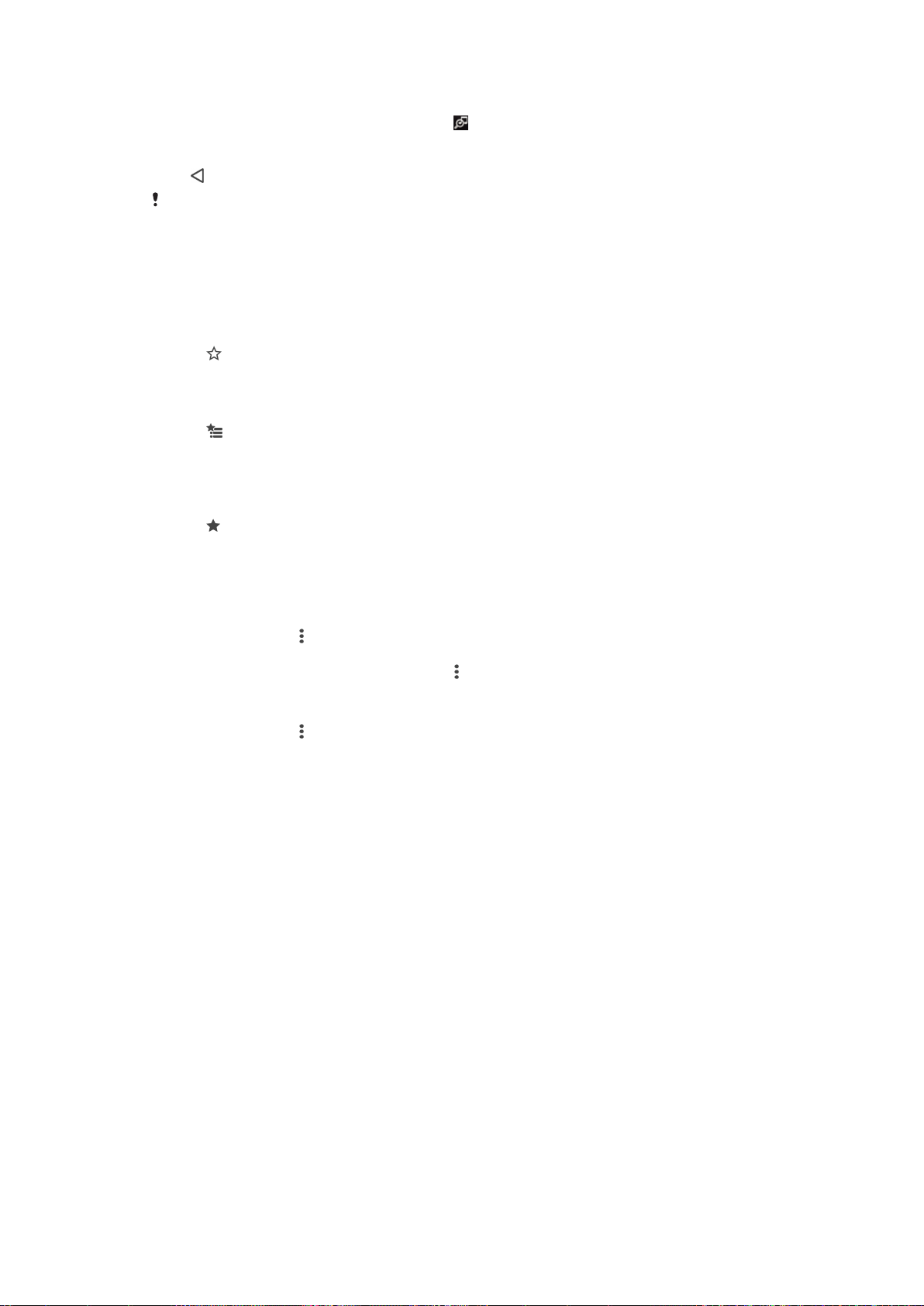
使用 TrackID™識別 FM 收音機中的歌曲
1 裝置的 FM 收音機正在播放音樂時,輕按 。
2 TrackID™ 應用程式為歌曲採樣期間,會出現進度指示器。如果成功,系統就會
為您顯示曲目結果,或者可能為該首歌曲的曲目清單。
3 按
返回 FM 收音機。
並非所有國家/地區或所有區域的全部網絡及/或服務供應商,均支援 TrackID™應用程式及
TrackID™服務。
最愛的收音機頻道
將頻道儲存為最愛項目
1 收音機開啟時,瀏覽至您要儲存為最愛項目的頻道。
2 輕按 。
3 為頻道輸入名稱並選擇顏色,然後按儲存。
聆聽最愛的電台頻道
1 輕按
2 選擇一個選項。
1 收音機開啟時,導覽至想要移除的頻道。
2 輕按
。
移除最愛頻道
,然後輕按刪除。
聲音設定
將聲音模式切換為單聲道或立體聲
1 收音機開啟時,按
2 輕按啟用立體聲音效。
3 如要再次以單聲道模式聆聽收音機,請按 ,然後輕按強制使用單聲道音效。
選擇收音機地區
1 收音機開啟時,按
2 輕按設定收音機地區。
3 選擇一個選項。
。
。
67
這是本出版的內部版本。 © 只印製作私人用途。

相機
拍照和錄製影片
1 放大或縮小
2 切換前置相機與和主相機
3 前置相機
4 相機主螢幕
5 查看相片及影片
6 拍照或錄製影片
7 調校拍攝模式設定
8 返回上一步或結束相機
9 選擇拍攝模式
從鎖定螢幕拍攝相片
1 如要啟動螢幕,請按一按電源鍵
。
2 如要啟動相機,請長按相機圖示 然後將其向左拖曳。
3 開啟相機後,輕按 。
輕觸螢幕來拍攝相片
1 啟動相機。
2 輕按
。
3 將輕觸拍攝滑桿向右拖曳。
4 將相機對準拍攝對象。
5 若要拍攝相片,請輕按螢幕上您想要相機對焦的任一位置。
輕按螢幕相機鈕拍攝相片
1 啟動相機。
2 將相機對準拍攝主題。
3 輕按螢幕相機按鈕
。鬆開手指的一刻,就會立即拍攝相片。
使用前置相機自拍
1 啟動相機。
2 輕按
。
3 若要拍攝相片,請輕按螢幕相機按鈕 。鬆開手指的一刻,就會立即拍攝相片。
使用縮放功能
• 開啟相機時,向上或向下按音量鍵。
• 當相機開啟時,在相機螢幕上將手指合攏或分開。
68
這是本出版的內部版本。 © 只印製作私人用途。
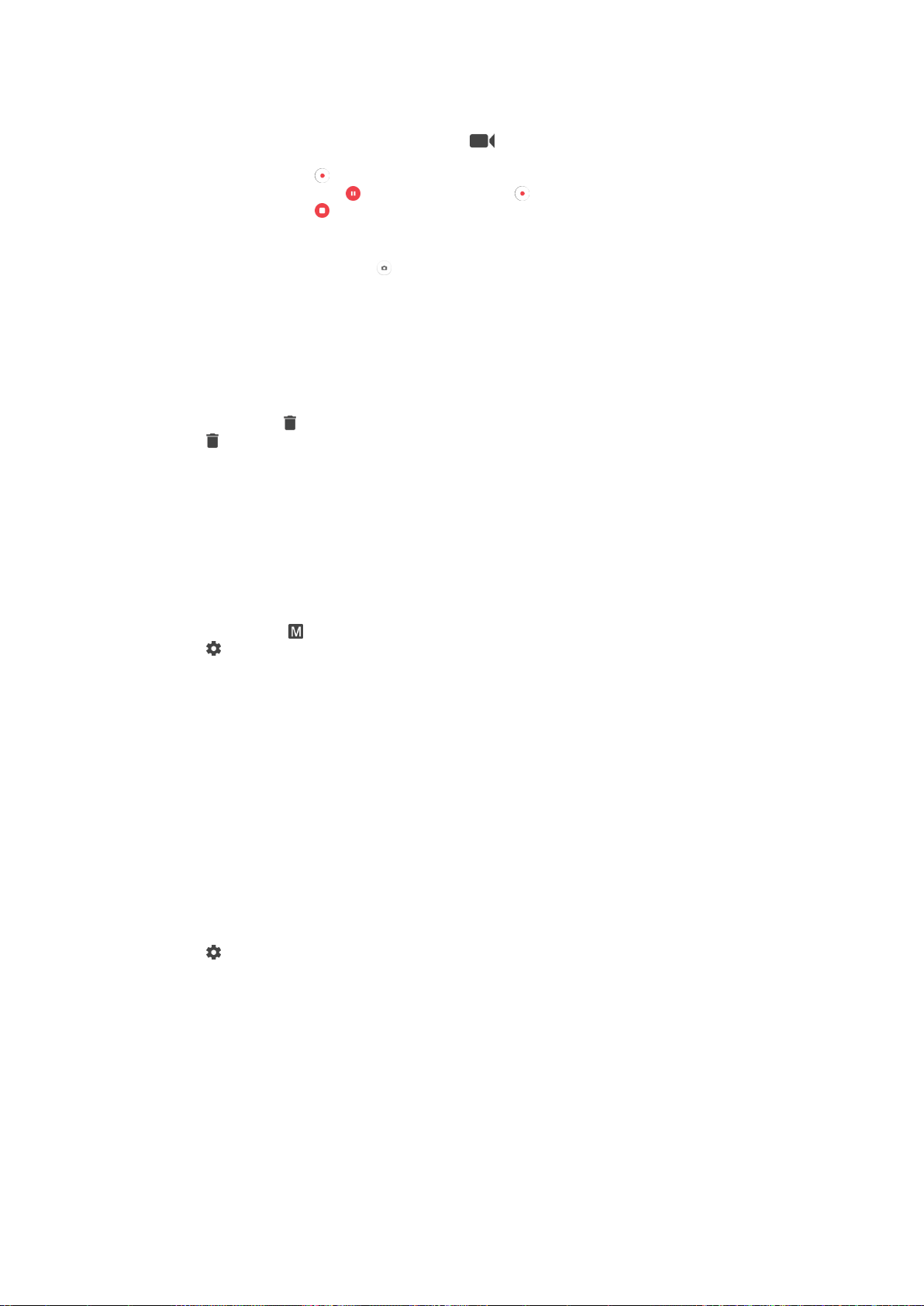
收錄影片
1 啟動相機。
2 如果尚未選擇錄影模式,請輕劃屏幕以選擇 。
3 將相機對準拍攝對象。
4 如要開始收錄,輕按
5 如要暫停收錄影片,輕按 。如要恢復收錄,輕按 。
6 如要停止收錄,輕按 。
在錄製影片時拍照
• 若要在錄製影片時拍照,輕按 。鬆開手指的一刻,就會立即拍攝相片。
查看相片和影片
1 啟動相機,然後輕按縮圖以開啟相片或影片。
2 左右輕拂,查看相片和影片。
刪除相片或錄製的影片
1 瀏覽至您要刪除的相片或影片。
2 輕按畫面以顯示
3 輕按 。
4 輕按刪除以確認。
。
。
面孔偵測
相機自動偵測臉孔並以對焦框標示。有顏色的對焦框顯示哪張臉孔已選作對焦之用。對
焦會設定在最靠近相機的臉孔。您也可以輕按其中一個對焦框來選擇應該被對焦的臉
孔。
啟動臉孔偵測
1 滑動螢幕以選擇
2 輕按 。
3 尋找並輕按對焦模式 > 面孔偵測。
使用臉部偵測拍攝相片
1 在相機開啟並開啟面孔偵測時,將相機對準您的拍攝主題。最多可偵測五張臉
孔,每張臉孔都會以相框標示。
2 輕按想要選擇的相框來對焦。如果您想要相機自動選擇焦點,請勿輕按。
3 有顏色的框架顯示已對焦的臉孔。輕按螢幕來拍攝相片。
手動 拍攝模式。
使用一笑即拍技術拍下微笑瞬間
使用一笑即拍技術拍下微笑瞬間。相機可偵測多達五張臉孔,並會選取一張臉孔進行微
笑偵測並自動對焦。所選擇的臉孔微笑時,相機就會自動拍攝相片。
開啟「微笑快門」功能
1 啟動相機。
2 輕按
3 尋找並輕按微笑快門,然後選擇微笑等級。
1 在相機已經開啟,並已開啟「微笑快門」功能後,將相機對準您的拍攝主題。相
2 選擇的臉孔會在彩色相框內出現,此時相片將會自動拍攝。
3 如果未偵測到笑容,則手動輕按螢幕來拍攝相片。
。
使用「微笑快門」拍攝相片
機會選擇要對焦的臉孔。
新增地理位置到相片
開啟地理標籤,可讓您在拍攝相片時,將大概的地理位置 (地理標籤) 新增到相片。地理
位置是利用無線網絡(Wi-Fi或 Wi-Fi®網絡)或 GPS 技術測定的。
69
這是本出版的內部版本。 © 只印製作私人用途。
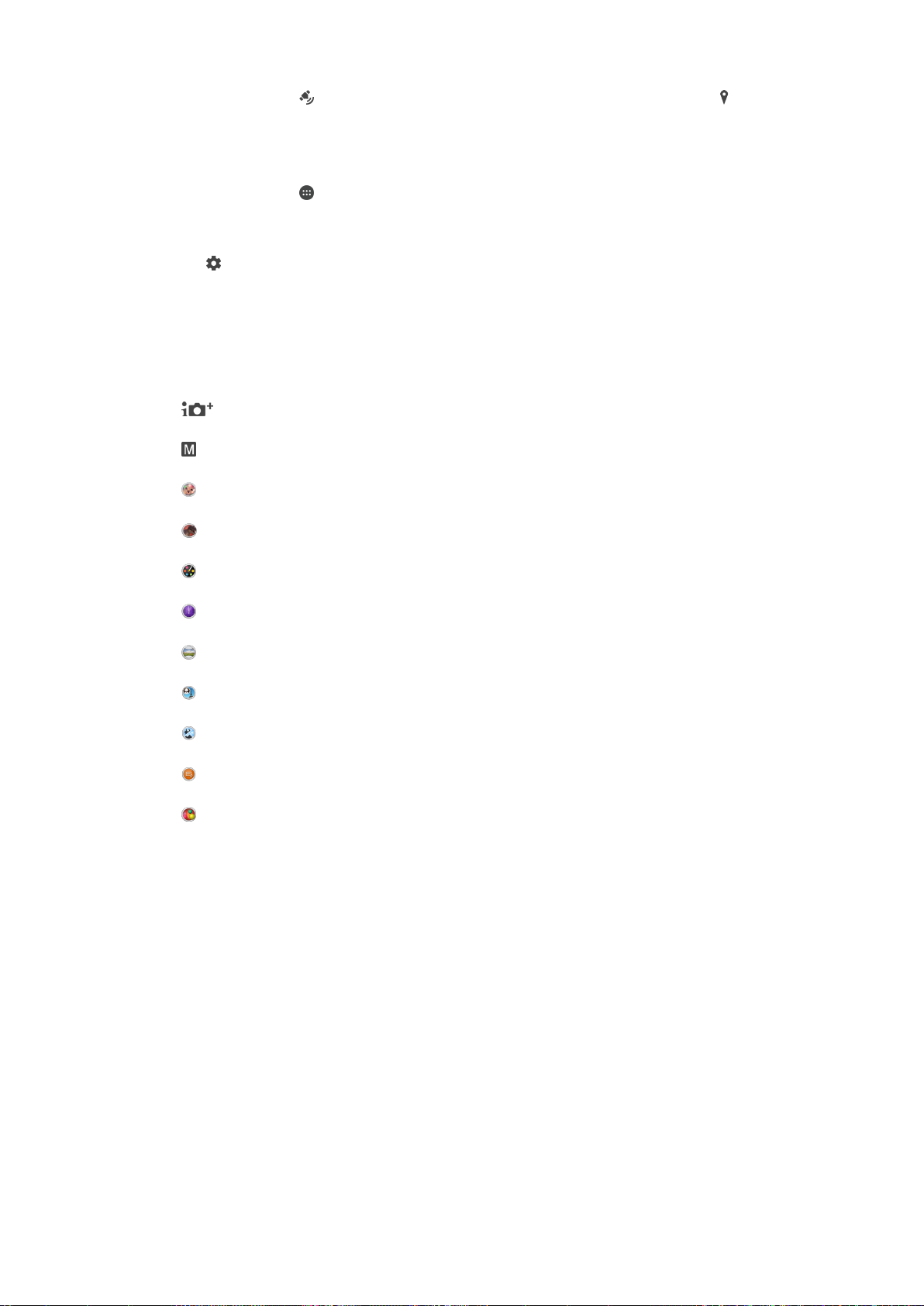
當相機螢幕上出現 時,表示地理標籤已開啟,但是尚未找到地理位置。當出現 時,
表示地理標籤已開啟並且地理位置可用,因此相片可加上地理標籤。這兩個符號均沒有
出現時,表示地理標籤已經關閉。
開啟地理標籤
1 在主屏幕中,輕按
。
2 輕按設定 > 地點。
3 輕按開關切換鍵。
4 啟動相機。
5 輕按 。
6 尋找儲存地點。將滑桿向右拖曳。
一般相機設定
拍攝模式設定概覽
進階自動模式
優化設定以配合任一場景。
手動
手動調校相機設定。
背景散焦
模糊相片背景,使拍攝對象比較清晰突出。
AR 效果
使用虛擬場景及文字來拍攝相片或影片。
創意效果
在相片或影片中加入效果。
Timeshift burst
從連拍的影像中找出最佳相片。
全景攝影
拍攝廣角及全景相片。
照片中特寫人像
同時使用前置與後置相機拍攝相片。
多相機
在同一屏幕中以多角度收錄同一場景。
Sound Photo
拍攝有背景聲音的相片。
AR 樂趣
在相機的取景器播放及加上虛擬物件,讓相片或影片變得更豐富。
切換拍攝模式
1 啟動相機。
2 滑動螢幕至所需拍攝模式。
高級自動模式
高級自動模式可偵測您正在拍攝的環境及自動調校設定,確保您拍出最佳相片。
手動模式
當您想手動調教相機設定去拍攝相片及影片,請使用手動模式。
AR 效果
您可以在相片或影片中使用 AR(擴增實境)效果,令相片更有趣。使用相機時,您可
透過這一功能將 3D 場景整合至相片或影片中。您只需選擇您喜歡場境,然後在取景器
中調校其位置。
70
這是本出版的內部版本。 © 只印製作私人用途。

創意效果
您可以在相片或影片上應用不同的效果。例如,您可以加入 Nostalgic 效果,令相片注
入復古氣息,或者使用 Sketch 效果來製作更有趣的影像。
全景攝影
您可以透過簡單的按掃動作,在水平或垂直方向拍攝廣角及全景相片。
拍攝全景相片
1 啟動相機。
2 滑動螢幕以進入 ,然後選擇 。
3 如需選擇拍攝方向,請輕按
4 輕按相機鍵,並按照螢幕顯示的方向緩慢穩定地移動相機,
。
Timeshift burst
相機可在 2 秒內連拍 61 張相片(在您輕按螢幕相機按鈕的前一秒和後一秒便已完成)。因
此,您可以返回並找出最佳的相片。
使用 Timeshift burst
1 啟動相機。
2 滑動螢幕以進入
3 拍攝相片。已拍攝的相片將以縮圖顯示。
4 翻閱縮圖並選擇您想要儲存的相片,然後輕按 。
,然後選擇 。
背景散焦模式
使用相機的模糊背景效果,可讓拍攝對象比背景更加清晰鮮豔。在背景散焦模式中,相
機會拍攝兩次,找出並模糊背景,同時保持拍攝對象清晰聚焦,就如同使用數碼 SLR
相機拍攝一樣。您可以選擇三種不同模糊變化,並在預覽顯示中調整模糊等級。
臉孔對焦
您可以使用臉孔對焦模式,同時開啟前置和主相機,讓您與拍照的對象一起合照。
多相機模式
多相機模式可讓您在拍攝相片時,合併兩個不同角度和裝置的影像。裝置的相機取景器
會顯示兩個影像 – 一個是您相機的影像,另一個影像來自連線的 Xperia™或支援 NFC
及 Wi-Fi Direct™技術的 Sony 相機。您可在拍攝相片前編輯取景器中顯示的選項。
例如,當您想在音樂會場地拍攝相片,並將某個角度的樂隊影像及其他角度的觀眾影像
合併,就可以使用多相機模式獲得最佳效果。
您可以使用 NFC(運用 Wi-Fi Direct™技術以啟動兩部裝置的配對)來設定多相機模式。
使用多相機模式
1 在你要連接的兩部裝置上開啟 NFC 功能。
2 在裝置啟動相機。
3 滑動螢幕以進入
4 在兩部裝置的螢幕上,輕按 。
5 碰觸每部裝置的 NFC 偵測區域以連接另一部。兩部裝置應使用 Wi-Fi Direct™技
術連接。
6 裝置連接後,兩個影像出現在裝置的取景器中,一個影像來自相機的取景器,另
一個影像來自連接裝置的取景器。
7 要在取景器中編輯影像,輕按
8 視需要編輯影像。例如,你可以按住影像並將其拖至取景器的另一側,以更改順
序。
9 完成編輯且準備好拍攝最終組合影像時,輕按完成 >
,然後選擇 。
。
。
71
這是本出版的內部版本。 © 只印製作私人用途。

正下載相機應用程式
您可從 Google Play™、其他來源下載免費或付費相機應用程式。開始下載之前,請確
認互聯網連線運作正常,最好是使用Wi-Fi網絡以限制數據流量避免產生費用。
下載相機應用程式
1 開啟相機應用程式。
2 滑動螢幕以進入 ,然後輕按 。
3 選擇你要下載的應用程式,然後按照指示完成安裝。
快速啟動
使用快速啟動設定以在螢幕上鎖時啟動相機。
僅啟動
在您向內拖曳 之後,主相機就會在睡眠模式中啟動。
啟動並拍攝
在您向內拖曳 之後,靜物相機就會在睡眠模式中啟動並且拍攝相片。
啟動收錄影片
在您向內拖曳 之後,攝錄機就會在睡眠模式中啟動並且開始收錄。
關閉
儲存地點
當拍攝相片時把地理地點(地理標籤)加入到相片中。
碰觸拍攝
確認要用來對焦的區域,然後用手指碰觸相機螢幕。鬆開手指的一刻,就會立即拍攝相
片。
聲音
您可以選擇啟動或關閉快門聲音。
資料儲存
您可以選擇將資料儲存到可移除式 SD 卡,或者裝置的內部儲存空間。
內部儲存空間
相片及影片儲存在裝置記憶庫上。
SD 卡
相片及影片儲存在 SD 卡上。
Touch Block
使用相機時,您可以停用觸控螢幕,以避免意外觸碰螢幕。
白平衡
此設定只可用於手動拍攝模式,會根據光線條件調校色彩平衡。此設定也可讓您手動調
校曝光度為-2.0 EV 至+2.0 EV。例如,白平衡設定圖示 顯示時,您可以根據需要輕
按加號或減號控制項,以提高影像亮度或降低整體曝光度。
自動
根據光線條件自動調整色彩平衡。
白熾燈
調校為適合柔和光線的色彩平衡(例如在燈泡下)。
日光燈
調校為適合日光燈的色彩平衡。
日光
72
這是本出版的內部版本。 © 只印製作私人用途。

調校為適合室外日光環境的色彩平衡。
多雲
調校為適合陰天環境的色彩平衡。
靜態相機設定
調校靜態相機設定
1 啟動相機。
2 要顯示所有設定,輕按 。
3 選擇你想要調整的設定,然後根據需要進行編輯。
靜物拍攝相機設定概覽
解像度
拍攝相片前,請在數種解像度及畫面比例之間選擇。較高解像度的相片需使用較多記憶
體。
8MP
3264×2448(4:3)
解像度為 800 萬像素,畫面比例為 4:3。這種相片適用於在非闊螢幕的顯示屏上檢視,或以高解像度列印。
6MP
3264×1836(16:9)
圖片大小為 600 萬像素及 16:9 的畫面比例。這種相片適用於在非闊螢幕的顯示屏上檢視,或以高解像度列
印。
3MP
2048×1536(4:3)
解像度為 300 萬像素,畫面比例為 4:3。這種相片適用於在非闊螢幕的顯示屏上檢視,或以高解像度列印。
2MP
1920×1080(16:9)
解像度為 200 萬像素,畫面比例為 16:9。適合在闊螢幕顯示屏上檢視。
此設定僅可用於手動拍攝模式。
自拍計時器
使用自拍計時器,您無需握住裝置就能拍照。您可以在自拍肖像或拍團體相片時使用此
功能,讓所有人都能出現在相片中。您也可以使用自拍計時器,避免在拍照時相機晃
動。
啟動(10 秒)
設定在輕按相機螢幕後,延遲 10 秒才拍照。
啟動(2 秒)
設定在輕按相機螢幕後,延遲 2 秒才拍照。
0.5 秒
設定在輕按相機螢幕後,延遲 0.5 秒才拍照。
關閉
相片會在您輕按相機螢幕時立即拍攝。
微笑快門
使用「微笑快門」功能,可在拍攝相片前決定相機對哪類型的微笑有所反應。
對焦模式
對焦功能可控制相片中的哪些部分更清晰銳利。當連續自動對焦已啟動,相機會連續調
整對焦,使對焦框中的區域保持清晰。
單點自動對焦
73
這是本出版的內部版本。 © 只印製作私人用途。

相機會自動對焦於已選定的拍攝對象。持續自動對焦已開啟。長按相機螢幕,在對焦設定完成後,對焦框的
色彩會改變。放開手指,相片即拍攝完成。
多區域自動對焦
焦點自動設定在影像的數個位置上。長按相機螢幕,在對焦設定完成後,對焦框的色彩會改變。放開手指,
相片即拍攝完成。持續自動對焦已關閉。
面孔偵測
相機可自動偵測最多達五張臉孔,並在螢幕上以對焦相框標示。相機會自動對焦於最接近的臉孔上。您也可
以輕按螢幕,選擇要對焦的臉孔。輕按相機螢幕時,彩色對焦框會顯示已對焦的臉孔。並非所有場景類型都
能使用臉孔偵測。持續自動對焦已開啟。
碰觸對焦
輕觸相機螢幕上的特定位置來設定焦點區域。持續自動對焦已關閉。長按相機螢幕,在對焦設定完成後,對
焦框的色彩會改變。放開手指,相片即拍攝完成。
物件追蹤
當您在取景器中輕觸選取拍攝對象,相機就會追蹤該對象。
此設定僅可用於手動拍攝模式。
HDR
在背光強烈或高對比的情況下,可使用 HDR(高動態範圍)設定拍攝相片。HDR 補償細節
的丟失並產生一張同時表現亮暗區域的相片。
此設定僅可用於 手動拍攝模式。
ISO
透過提高 ISO 感光度,您可以減低影像因光線昏暗或移動中的拍攝對象所造成的模糊情
況。此外,如果您想在光線昏暗的情況下拍攝明亮影像,可以將 ISO 感光度調高。
自動
自動設定 ISO 感光度。
50
將 ISO 感光度設為 50。
100
將 ISO 感光度設為 100。
200
將 ISO 感光度設為 200。
400
將 ISO 感光度設為 400。
800
將 ISO 感光度設為 800。
1600
將 ISO 感光度設為 1600。
此設定僅可用於手動拍攝模式。
測光
此功能會測量您要拍攝影像中的光線含量,以自動測定平衡良好的曝光。
中央
測量影像中心,並根據拍攝對象的光線決定曝光。
定點測光
調整拍攝影像中非常小部分的曝光。
臉孔
測量臉部光線並調整曝光,使臉部不至過暗或過亮。
多重測光
74
這是本出版的內部版本。 © 只印製作私人用途。

將影像分成多個區域,並測量每個區域以測定平衡良好的曝光。
此設定僅可用於手動拍攝模式。
預覽
您可以選擇在拍攝之後立即預覽相片。
無限制
當拍攝相片或影片後,就會出現預覽畫面。
5 秒
當拍攝相片或影片後,就會出現 5 秒的預覽畫面。
3 秒
當拍攝相片或影片後,就會出現 3 秒的預覽畫面。
編輯
當拍攝相片或影片後,就會開啟相片或影片以供編輯。
關閉
當拍攝相片或影片後便會立即儲存,但不會顯示預覽畫面。
臉孔辨識
您可以在相機應用程式中登記臉孔,當臉孔出現在取景器時,相機便會自動對焦臉孔。
場景選擇
使用場景選擇功能幫助您快速設定相機,以便在常見的環境下利用預設的場景模式來拍
攝。相機為你決定一些設定來符合選擇的場景,確保盡量達到最佳相片拍攝效果。
關閉
場景選擇功能為關閉的時候,您可以手動拍攝相片。
柔膚
拍攝面部時使用美化效果。
柔焦快拍
用於在軟背景下拍攝相片。
防止移動模糊
在略暗的場景拍攝時,用於最大限度地減少相機振動。
風景
拍攝風景相片時使用。相機在遙遠的拍攝對象上對焦。
逆光校正 HDR
用於改善高對比拍攝中的細節。內置的背光校正會分析影像並自動調校,讓您在完美亮度下拍攝。
夜景肖像
在夜間或照明較差的環境中拍攝人像相片時使用。由於需長時間曝光,相機必須保持靜止不動,或
將相機放置在穩固的平面上。
夜景
在夜間或照明較差的環境中拍攝相片時,可使用這項設定。由於需長時間曝光,相機必須保持靜止
不動,或將相機放置在穩固的平面上。
夜景手持拍攝
用於拍攝手持低光照片,並降低雜訊和模糊。
高感光度
用於在略暗環境中且沒有閃光燈的情況下拍攝相片。減少模糊。
美食
用於在光猛的環境下拍攝食物細節。
寵物
用於拍攝您的寵物。減少模糊及紅眼。
海邊
用於拍攝海邊或湖畔場景的相片。
雪地
在明亮的環境下使用,避免相片曝光過度。
這是本出版的內部版本。 © 只印製作私人用途。
75

派對
在照明較差的室內環境拍攝相片時使用。此場景會收集室內的背景光線或燭光。由於需長時間曝
光,相機必須保持靜止不動,或將相機放置在穩固的平面上。
運動
在拍攝快速移動物體的相片時使用。短時間曝光,可將移動造成的模糊減至最低。
文件
在拍攝文字或繪圖的相片時使用。為相片提供更大、更鮮明的對比。
煙火
在亮麗的環境下用於拍攝煙花。
此設定僅可用於手動拍攝模式。
攝錄機設定
調校攝錄機設定
1 啟動相機。
2 滑動
3 要顯示設定,輕按 。
4 選擇想要調校的設定,然後作出更改。
攝錄機設定概覽
影片解像度
根據不同格式調校影片解像度。
全高清
1920×1080(16:9)
16:9 畫面比例的全高清(Full HD,全高清晰度)格式。
高清
1280×720(16:9)
16:9 畫面比例的高清(HD,高清晰度)格式。
VGA
640×480(4:3)
VGA 格式,屏幕比例為 4:3。
MMS
收錄適合以多媒體訊息發送的影片。此影片格式的錄製時間會受到限制,以便影片檔案可適用於多媒體訊
息。
自拍計時器
使用自拍計時器,您無需握住裝置就能收錄影片。使用此功能可收錄團體影片,讓所有
人都能出現在影片中。您也可以使用自拍計時器,避免在錄製影片時相機晃動。
啟動(10 秒)
設定在輕按相機螢幕後,延遲 10 秒才開始收錄影片。
啟動(2 秒)
設定在輕按相機螢幕後,延遲 2 秒才開始收錄影片。
0.5 秒
在輕按相機螢幕後,延遲 0.5 秒才開始收錄影片。
關閉
影片會在您輕按相機螢幕時立即開始收錄。
微笑快門(影片)
使用「微笑快門」功能,在拍攝影片前決定相機對哪類型的微笑有所反應。
76
這是本出版的內部版本。 © 只印製作私人用途。

對焦模式
對焦設定可控制影片錄製物件的哪個部分應要清晰銳利。持續自動對焦開啟時,相機會
一直調校對焦點,使白色對焦相框內的區域保持清晰。
單點自動對焦
相機會自動對焦在選擇的拍攝主題。持續自動對焦已開啟。
面孔偵測
相機可自動偵測多達五張臉孔,並在螢幕上以對焦相框標示。相機會自動對焦在最接近的臉孔上。你也可以
輕按螢幕,選擇對焦在哪張臉孔上。輕觸相機螢幕時,黃色的照片飾框會顯示哪張臉孔已被選為焦點。臉孔
偵測不能用於所有場景類型。持續自動對焦已開啟。
物件追蹤
當你在觀景窗中碰觸物體並選取,相機就會追蹤該物體。
HDR 影片
在強烈背光或高對比的情況下,可使用 HDR(高動態範圍)設定錄製影片。影片 HDR 可
彌補細節的損失,拍出同時包含陰暗與明亮區域的圖片。
此設定僅可用於 手動拍攝模式。
測光
此功能會測量您要拍攝影像中的光線含量,以自動測定平衡良好的曝光。
中央
測量影像中心,並根據拍攝對象的光線決定曝光。
定點測光
調整拍攝影像中非常小部分的曝光。
臉孔
測量臉部光線並調整曝光,使臉部不至過暗或過亮。
多重測光
將影像分成多個區域,並測量每個區域以測定平衡良好的曝光。
此設定僅可用於手動拍攝模式。
SteadyShot™
收錄影片時,可能難以握穩裝置。影像穩定系統可幫助你彌補輕微的手震。
標準
啟動以移除相機搖晃。
關閉
影像穩定系統已關閉。
場景選擇
場景選擇功能幫助你快速設定相機,以便在常見的環境下利用預設的影片場景模式來拍
攝。每個場景設定旨在於特定錄製環境中製作盡可能最佳品質的影片。
關閉
場景選擇功能為關閉的時候,你可以手動拍攝影片。
柔焦快拍
用於在軟背景下拍攝影片。
風景
用於風景影片。相機在遙遠的拍攝對象上對焦。
夜景
開啟後,感光度會增加。在照明較差的環境中使用。拍攝快速移動物體的影片可能會變得模糊。保
持手部穩定,或者使用支架。光線條件良好時,請關閉夜間模式以改善影片品質。
海邊
用於海邊或湖畔場景的影片。
77
這是本出版的內部版本。 © 只印製作私人用途。

雪地
在光線充足的環境中使用,以避免拍攝出過度曝光的影片。
運動
在拍攝快速移動物體的影片時使用。短時間曝光,可將移動造成的模糊減至最低。
派對
在照明較差的室內環境拍攝影片時使用。此場景會收集室內的背景光線或燭光。拍攝快速移動物體
的影片可能會變得模糊。保持手部穩定,或者使用支架。
78
這是本出版的內部版本。 © 只印製作私人用途。

相簿中的相片和影片
查看相片和影片
使用相簿應用程式來查看以相機拍攝的相片和播放收錄的影片,或者查看儲存到裝置上
的類似內容。所有相片和影片會在網格中按時間順序顯示。
1 輕按圖示以開啟相簿主螢幕目錄
2 以投影片方式查看所有影像,或僅檢視您新增至最愛的影像
3 將螢幕的左側邊緣向右拖曳,來開啟相簿主螢幕目錄
4 目前群組中項目的拍攝日期範圍
5 輕按相片或影片以全螢幕方式檢視
6 向上或向下翻閱以檢視內容
檢視相片及影片
1 在主屏幕中,輕按 。
2 尋找並輕按相簿 。
3 輕按您要檢視的相片或影片。如出現提示,請輕按 。
4 向左輕拂以檢視下一張相片或下一段影片。向右輕拂以檢視上一張相片或上一段
影片。
旋轉裝置時,如果屏幕方向並未自動更改,您可以輕按
示 > 當裝置旋轉時下方。
旋轉屏幕內容以啟用,其位於設定 > 顯
更改縮圖的大小
• 在專輯中查看相片和影片的縮圖時,兩指分開可放大,兩指合攏則可縮小。
縮放相片
• 查看相片時,兩指分開放大相片,兩指合攏則可縮小。
以幻燈片方式觀賞相片
1 當您在查看相片時,輕按屏幕以顯示工具列,然後輕按
> 幻燈片 以開始播放專
輯中的所有相片。
2 輕按相片,以結束幻燈片。
播放影片
1 在相簿中,尋找並輕按您要播放的影片。
2 輕按
。
3 如果畫面上未有顯示播放控制項,可輕按屏幕以顯示影片。如要隱藏控制項,請
再次輕按屏幕。
暫停視像
1 播放視像時,輕按螢幕以顯示控制項。
2 輕按
。
這是本出版的內部版本。 © 只印製作私人用途。
79

快轉及倒轉視像
1 播放視像時,輕按螢幕以顯示控制項。
2 向左拖曳進度列記號可快退,向右則為快進。
調校影片音量
• 按下音量鍵。
分享及管理相片和影片
您可分享儲存在裝置上的相片和影片。也可採用不同方式進行管理。例如,您可以分批
使用相片、刪除相片以及將相片連結至聯絡人。如果您的裝置存有多張相片,建議您將
這些相片傳輸到電腦或外部儲存裝置,避免資料意外遺失。這麼做也可以為裝置釋放更
多空間。請參閱
您可能無法複製、發送或傳輸受版權保護的項目。此外,如果檔案過大,就可能無法傳送項目。
分享相片或影片
1 在相簿中,尋找並輕按要分享的相片或影片。
2 輕按螢幕以顯示工具列,然後輕按
3 輕按要用於分享相片的應用程式,然後依照步驟傳送相片。
使用相片作為聯絡人圖片
1 當你檢視相片時,輕按螢幕以顯示工具列,然後輕按
2 輕按聯絡人,然後視需編輯相片。
3 輕按儲存。
使用電腦來管理檔案
頁面上的 31。
。
>設成>聯絡人圖片。
使用相片作為牆紙
1 當您檢視相片時,輕按螢幕以顯示工具列,然後輕按
2 依照螢幕上的指示操作。
旋轉相片
1 當你查看相片時,輕按螢幕以顯示工具列,然後輕按
2 輕按 旋轉,然後選擇一個選項。相片會以新的定向儲存。
刪除相片或影片
1 當您查看相片時,輕按螢幕以顯示工具列,然後輕按
2 輕按刪除。
分批處理相簿中的相片或影片
1 在相簿中查看相片和影片的縮圖時,長按項目,直到項目變為反白顯示。
2 輕按要處理的其他項目,以選擇這些項目。如要選擇所有項目,請輕按
按全選。
3 使用工具列中的工具,即可處理所選項目。
>設成>牆紙。
。
。
,然後輕
在相簿中分析有臉孔的相片
你可以在裝置上分析任何包含人臉的相片。啟用相片分析功能後,該功能就會持續保持
運作,並為你分析新加入的相片。執行分析後,你可以將同一個人的所有相片移至一個
文件夾中。
開啟相片分析功能
1 從主屏幕中,輕按
2 尋找並輕按相簿。
3 將「相簿」主螢幕的左側邊緣向右拖曳,然後輕按臉孔。裝置上所有的相片都會
經過分析,並分別歸類在未命名的臉孔文件夾中。
。
80
這是本出版的內部版本。 © 只印製作私人用途。
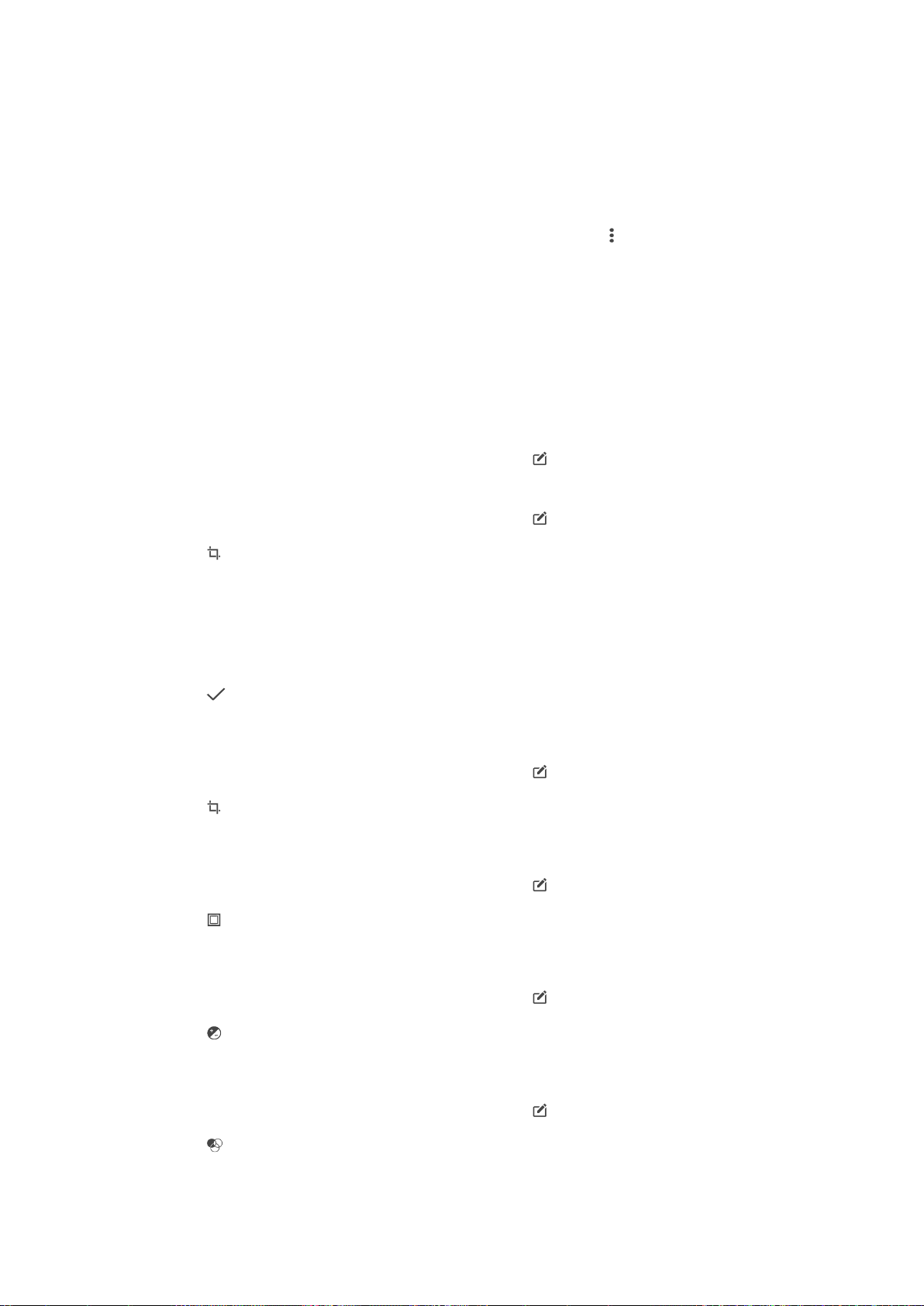
為臉孔命名
1 在臉孔圖標中,輕按未命名的臉孔資料夾,然後瀏覽至其他臉孔資料夾並選擇要
命名的臉孔。
2 輕按新增名稱。
3 輸入名稱,然後輕按完成>新增為新成員。
編輯臉孔名稱
1 在全螢幕檢視中檢視臉孔時,輕觸螢幕以顯示工具列,然後輕觸 >編輯姓名標
籤。
2 輕按確定。
3 輕觸要編輯的臉孔名稱。
4 編輯名稱,然後輕觸完成>新增為新成員。
使用相片編輯應用程式編輯相片
您可以編輯使用相機拍攝的原始相片,以及套用效果。例如,您可以變更燈光效果。儲
存已編輯的相片後,相片原始未變更的版本仍保留在您的裝置內。
編輯相片
• 當您查看相片時,輕按螢幕以顯示工具列,然後輕按
裁切相片
1 當你查看相片時,輕按螢幕以顯示工具列,然後輕按 。
2 若系統提示,請選擇相片編輯器。
3 輕按
4 輕按裁切以選取選項。
5 若要調校裁切相框,請長按裁切相框的邊沿。邊沿的圓形消失時,請向內或向外
6 若要同時為裁切相框的四邊重設大小,請清除並按住其中一個角。邊沿的圓形消
7 若要將裁切相框移動到相片的其他位置,請觸碰並按住相框內部,然後將其拖曳
8 輕按
9 如欲在裁切相片時儲存副本,請輕按儲存。
> 裁切。
拖曳重設框架大小。
失時,請相應拖曳角。
到所需位置。
。
。
將特效套用至相片
1 當你查看相片時,輕按螢幕以顯示工具列,然後輕按
2 如出現提示,請選擇相片編輯器。
3 輕按 ,然後選擇一個選項。
4 按需要編輯照片,然後輕按 儲存。
新增相片相框效果至相片
1 檢視相片時,請先輕按螢幕以顯示工具列,然後輕按
2 如果出現提示,請選擇相片編輯器。
3 輕按
4 若要儲存已編輯相片的副本,請輕按儲存。
1 當你查看相片時,輕按螢幕以顯示工具列,然後輕按
2 如出現提示,請選擇相片編輯器。
3 輕按 ,然後選擇選項並依需要編輯。
4 若要儲存已編輯相片的副本,請輕按儲存。
1 當你查看相片時,輕按螢幕以顯示工具列,然後輕按
2 如出現提示,請選擇相片編輯器。
3 輕按
4 若要儲存已編輯相片的副本,請輕按儲存。
,然後選擇一個選項。
調整相片的光線設定
設定相片的色彩飽和度
,然後選擇一個選項。
。
。
。
。
81
這是本出版的內部版本。 © 只印製作私人用途。

使用影片編輯應用程式編輯影片
你可以編輯使用相機拍攝的影片。例如,刪剪影片至所需長度,或調校影片的播放速
度。儲存已編輯的影片後,影片原始未變更的版本仍保留在你的裝置內。
刪剪影片
1 在相簿中,尋找並輕按您要編輯的影片。
2 輕按螢幕以顯示工具列,然後輕按
3 如果出現提示,請選擇影片編輯器後再輕按刪剪。
4 若要移動刪剪相框至時間軸的其他部分,長按刪剪相框的邊緣並將其拖曳至所需
位置,然後輕按套用。
5 如要儲存已刪剪的影片副本,請輕按儲存。
調校影片速度
1 在相簿中,尋找並輕按您要播放的影片。
2 輕按螢幕以顯示工具列,然後輕按
3 如果出現提示,請選擇影片編輯器後再輕按速度。
4 選擇選項,然後長按時間軸邊緣並拖曳至所需的位置,然後輕按套用。
5 若要儲存已編輯的影片副本,請輕按儲存。
。
。
隱藏相片和影片
您可以在相簿主畫面中隱藏任何相片和影片。一旦在相簿主畫面中隱藏相片和影片後,
就只能在「隱藏」文件夾中檢視它們。
隱藏相片或影片
1 在相簿中,尋找並輕按想要隱藏的相片或影片。
2 輕按螢幕以顯示工具列,然後輕按
3 輕按隱藏>確定。
查看隱藏的相片和影片
1 在相簿中,將相簿主螢幕的左側邊緣向右拖曳,然後輕按已隱藏。
2 輕按相片或影片即可查看。
3 向左輕拂以查看下一張相片或下一段影片。向右輕拂以查看上一張相片或上一段
影片。
取消隱藏相片或影片
1 在相簿中,將相簿主螢幕的左側邊緣向右拖曳,然後輕按已隱藏。
2 輕按您要取消隱藏的相片或影片。
3 輕按螢幕以顯示工具列,然後輕按
4 輕按不要隱藏。
。
。
相簿主屏幕目錄
透過相簿主屏幕目錄,您可以瀏覽相簿,包括使用特殊效果拍攝的相片和影片,以及您
於網上利用各種服務如 Picasa™和 Facebook 所分享的內容。登入此類平台後,您即可
管理內容及查看網上影像。利用相簿應用程式,您亦可以為相片新增地理標籤、執行基
本編輯工作,以及使用 Bluetooth®無線技術及電子郵件的方法來分享內容。
1
返回相簿應用程式主屏幕以查看所有內容
2 查看您最愛的相片和影片
這是本出版的內部版本。 © 只印製作私人用途。
82
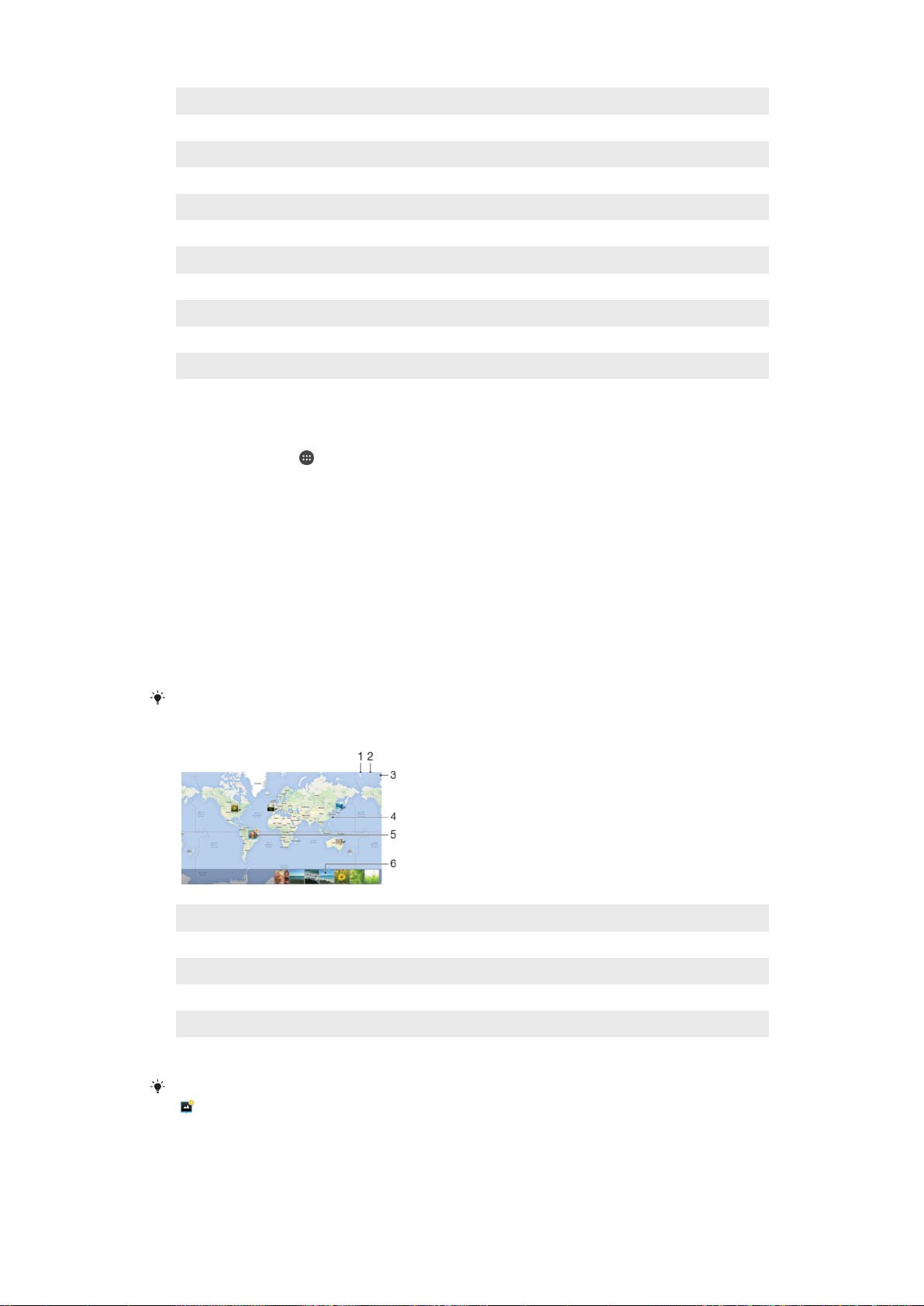
3 查看儲存在裝置中的所有影片
4 在地圖上或者以全球檢視來查看相片
5 查看隱藏的相片和影片
6 檢視使用裝置相機以特殊效果拍攝的相片及影片
7 查看儲存在手機不同文件夾中的所有相片及影片
8 查看所有帶有臉孔的相片
9 查看裝置在同一網絡上的相片及影片
10 開啟相簿應用程式的設定目錄
11 開啟網絡支援
12 在 Facebook™上檢視相片和影片
13 在 Picasa™上檢視相片和影片
14 在 Flickr™上檢視相片和影片
使用網上服務查看相簿內的相片
1 從主屏幕中,輕按 。
2 尋找並輕按相簿,然後將「相簿」主螢幕的左側邊緣向右拖曳。
3 輕按所需的網上服務,然後依照螢幕上的指示操作,開始使用。系統會顯示所有
上載到服務的可用網上相簿。
4 輕按任何相簿以查看內容,然後輕按相簿中的相片。
5 向左輕拂以查看下一張相片或下一段影片。向右輕拂以查看上一張相片或上一段
影片。
在地圖上檢視相片
在相片上加入地點資訊的功能也稱為「加入地理位置標籤」功能。你可以在地圖上檢視
並標記相片,向親朋好友展示你拍攝該特定相片的地點。如需詳細資訊,請參閱
理位置到相片
如果你在相機中開啟地點偵測功能,並啟動加入地理位置標籤功能,便可以直接標記相片,而之
後亦可以在地圖上檢視位置。
1 以全球模式檢視經過地理標籤的相片
2 在地圖上搜尋位置
3 查看目錄選項
4 輕按兩下放大,手指捏合則可縮小。拖曳即可檢視地圖的其他部分
5 相片及/或影片群組,並加入相同位置的地理標籤。
6 所選相片及/或影片群組的縮圖。輕按項目以全螢幕顯示。
頁面的 69。
新增地
如果同一地點拍攝了多張相片,則地圖上僅會出現其中一張。右上角會顯示出現相片總數,例如
。如要檢視群組中的所有相片,請輕按封面相片,然後輕按螢幕底部的其中一個縮圖。
83
這是本出版的內部版本。 © 只印製作私人用途。

新增地理標籤至相片
1 查看相片時,輕按螢幕以顯示工具列。
2 輕按 ,然後輕按新增地理標籤以開啟地圖螢幕。
3 輕按地圖以設定相片地點。
4 若要重設相片地點,請在地圖上輕按新地點。
5 完成時,請輕按確定。
檢視地圖上已加入地理位置標籤的相片
1 從主屏幕中,輕按
。
2 尋找並輕按相簿。
3 將「相簿」主螢幕的左側邊緣向右拖曳,然後輕按地點。
4 輕按你想在地圖上檢視的相片。
在全球上檢視加入地理位置標籤的相片
1 從主屏幕中,輕按
。
2 尋找並輕按相簿。
3 將「相簿」主螢幕的左側邊緣向右拖曳,然後輕按地點 > 。
4 輕按你想在全球上檢視的相片。
變更相片的地理位置標籤
1 在相簿中的地圖上檢視相片時,觸碰並按住相片直到外框變成藍色,然後輕觸地
圖上所需的位置。
2 輕按確定。
更改地圖檢視
84
這是本出版的內部版本。 © 只印製作私人用途。

影片
在影片應用程式中觀賞影片
使用影片應用程式,來播放您儲存或下載或到裝置上的電影或其他影片內容。影片應用
程式還可幫助您取得每部電影的海報圖片、故事梗概、類型資料和導演詳細資料。您亦
可以在其他連接至同一網絡的裝置上播放電影。
某些影片檔案可能無法在影片應用程式中播放。
1 輕按圖示以開啟影片主屏幕目錄
2 查看儲存在裝置中的所有影片
3 在網上檢視影片
4 向上或向下翻閱以查看內容
在影片應用程式中播放影片
1 在主屏幕中,輕按 ,然後尋找並輕按影片。
2 尋求並輕按您要播放的影片。如果影片未在螢幕上顯示,將螢幕的左側邊緣向右
拖曳即可開啟「影片」主螢幕目錄,然後尋找並輕按您要播放的影片。
3 如要顯示或隱藏控制項,請輕按螢幕。
4 要暫停播放,請輕按
5 要倒轉影片,請將進度列標記向左拖曳。要快轉影片,請將進度列標記向右拖
曳。
在外接裝置上播放影片
1 播放影片時,輕按螢幕以顯示控制項。
2 輕按
3 選取要播放影片的外接裝置。如果沒有可用的外接裝置,請按照螢幕上的指示新
1 在主屏幕上,輕按
2 將螢幕的左側邊緣向右拖曳,來開啟「影片」主螢幕目錄,然後輕按設定。
3 根據需要變更設定。
> Throw。
增裝置。
變更影片程式中的設定
。要繼續播放,請輕按 。
,然後尋找並輕按影片。
在播放影片時更改聲音設定
1 播放影片時,輕按螢幕來顯示控制項。
2 輕按
3 完成後,請輕按確定。
>音效設定,然後按需要變更設定。
這是本出版的內部版本。 © 只印製作私人用途。
85
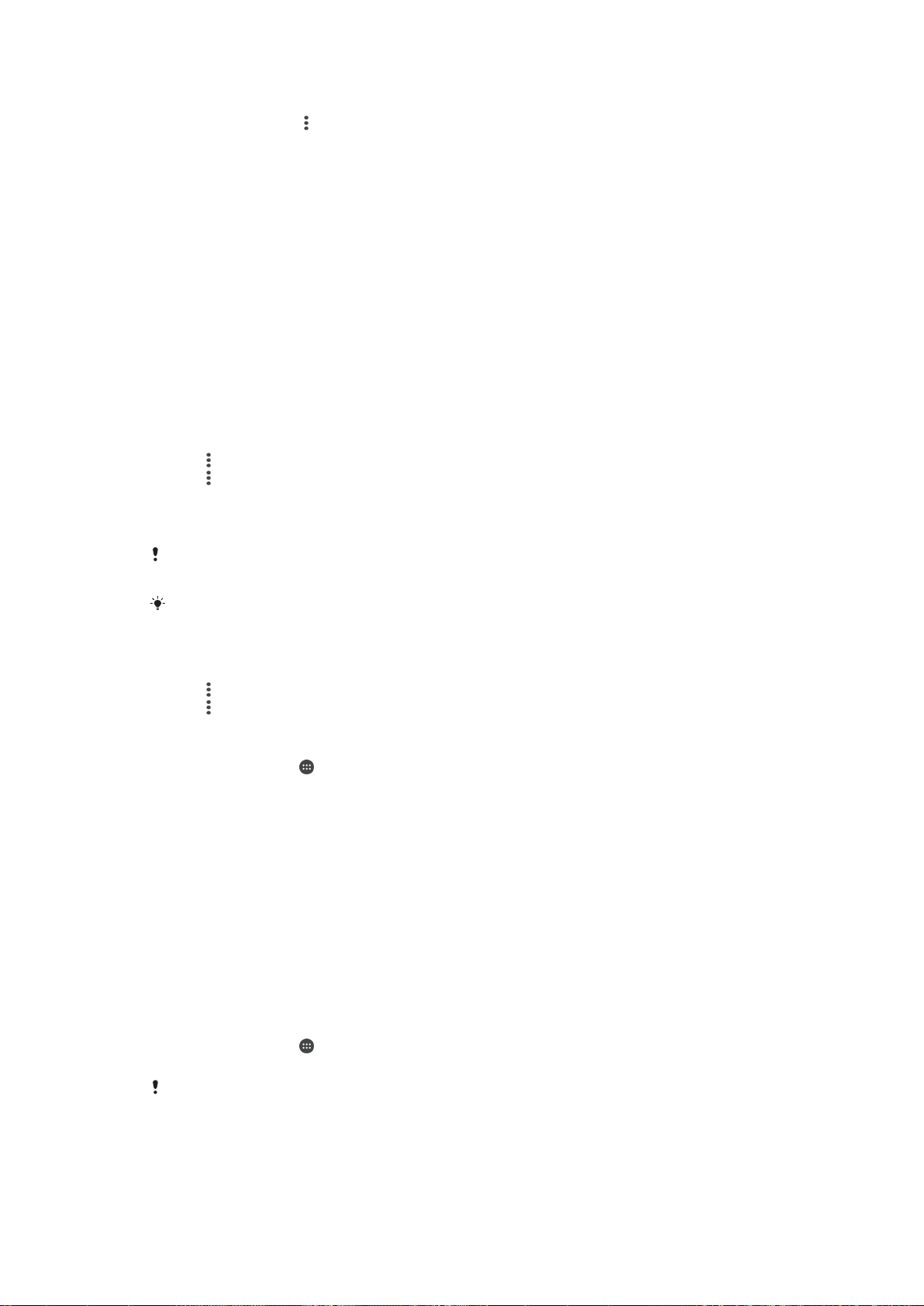
分享影片
1 播放影片時,輕按 ,然後輕按分享。
2 輕按您想用來分享所選擇影片的應用程式,然後按照相關步驟發送影片。
將影片內容傳送至裝置
開始使用影片應用程式之前,建議先將影片、電視節目和其他影片內容從其他裝置(例如
電腦)傳送到你的裝置。傳送內容的方式有幾種:
•
僅限 Windows®︰使用 USB 傳輸線連接裝置和電腦,然後使用電腦上的檔案管理員應
用程式直接拖放影片檔案。請參閱第 31 頁的
•
如果你有 PC 或 Apple® Mac®電腦,你可使用 Xperia™ Companion 來整理內容並傳送
影片檔案至裝置。
使用電腦來管理檔案
。
管理影片內容
手動獲得影片資訊
1 請確認你裝置數據連接有效。
2 播放影片時,輕按螢幕顯示控制項。
3 輕按 > 資料。
4 輕按
5 在搜尋欄位中,輸入影片的關鍵字,然後輕按鍵盤上的確認鍵。清單會顯示所有
6 選擇一個搜尋結果,然後輕按完成。開始下載資訊。
> 搜尋資訊。
相符結果。
如果你啟動「設定」下的
新增影片的相關資訊。
如果下載的資訊不正確,請使用不同的關鍵字再次搜尋。
清除有關影片的資訊
1 播放影片時,輕按螢幕顯示控制項。
2 輕按
3 輕按 > 清除資訊。
1 在主屏幕中,輕按 ,然後尋找並輕按影片。
2 將屏幕的左側邊緣向右拖曳即可開啟「影片」主屏幕目錄,然後瀏覽至您想要刪
3 長按影片縮圖,然後從出現的清單中輕按刪除。
4 再次輕按刪除以確認。
> 資料。
刪除影片
除的影片。
取得影片詳細資料按鈕,每當影片應用程式開啟時,你就可以自動取得
Movie Creator
Xperia™ Movie Creator 可利用現有的相片和影片,自動製作約 30 秒長的短片。此應用
程式會自動決定影片製作的時間軸。例如,該應用程式可從星期六下午外出或隨機七天
期間挑選相片和影片,並為您製作影片。當這部重點影片製作完畢時,您將會收到通
知。您隨即可根據需要編輯影片。例如,您可以編輯標題、刪除場景、變更音樂,或新
增更多相片和影片。
開啟 Movie Creator
1 在主屏幕中,輕按
2 尋找並輕按影片建立工具。
若裝置上未儲存任何相片或影片,當您開啟
。
這是本出版的內部版本。 © 只印製作私人用途。
Movie Creator 應用程式時將無法使用任何功能。
86

關閉影片建立工具通知
1 在主屏幕, tap 。
2 尋找並輕按影片建立工具。
3 輕按
,然後輕按設定並停用通知。
停用影片建立器
1 在主屏幕上,輕按 。
2 尋找並輕按設定 > 應用程式。
3 尋找並輕按影片建立工具 > 停用。
87
這是本出版的內部版本。 © 只印製作私人用途。

連接
在電視上使用傳輸線同步顯示裝置畫面
您可以使用 MHL 傳輸線將裝置連接到兼容的電視,接著您便可在電視上同步顯示裝置
畫面。
MHL 傳輸線、HDMI™傳輸線及轉換器須另行購買。
Sony 並不保證您的裝置可支援所有類型的 MHL 和 HDMI™傳輸線及轉換器。
在支援 MHL 輸入的電視上查看裝置上的內容
1 利用 MHL 纜線將裝置連接到電視。
2 電視顯示裝置的螢幕。
如果裝置無法偵測連接至 MHL 纜線的顯示屏,重新連接 MHL 纜線,然後輕按設定 > 裝置連接 >
USB 連接 > 偵測 USB 裝置。
在支援 HDMI™輸入的電視上查看裝置內容
1 將裝置連接至 MHL 轉換器,接著再將該轉換器連接至供電 USB 連接埠。
2 使用 HDMI™纜線將轉換器連接至電視。
列中。
3 電視則會顯示裝置畫面。
查看使用電視遙控裝置的相關說明
1 當裝置連接到電視時,將狀態列向下拖曳以開啟通知面板。
2 輕按已連接 MHL。MHL 設定會出現在電視螢幕上。
3 選取遙控用法。
建立連接後,會出現在裝置的狀態列中。
建立連接後,就會出現在裝置的狀態
您可以選取
不會出現在 MHL 設定下。
您也可以按電視遙控裝置上的黃色按鈕,以開啟通知面板。
中斷裝置和電視之間的連接
• 從裝置拔除 MHL 纜線或 MHL 轉換器。
影片輸出大小在電視螢幕上調整輸出大小。如果電視已經啟用自動調整選項,此設定
以無線方式進行裝置螢幕鏡射
您可以使用螢幕鏡射功能,來分享另一部 Xperia™裝置的螢幕到您裝置的螢幕上,過程
不需要使用線路來連接。您亦可以在支援 Wi-Fi CERTIFIED Miracast™的裝置或電視上
查看裝置上的內容。
鏡射其他 Xperia™裝置的螢幕到你的裝置上
1 你的裝置:在主屏幕上,輕按
2 尋找並輕觸設定 > 裝置連接 > 屏幕鏡射。
3 在接收之下,輕按開始。
4 其他裝置:在主屏幕中,輕按
5 尋找並輕按設定 > 裝置連接 > 屏幕鏡射 > 開始。
6 輕按確定並選擇裝置。
7 你的裝置:輕按接納,以允許和你的裝置連接。
。
。
88
這是本出版的內部版本。 © 只印製作私人用途。
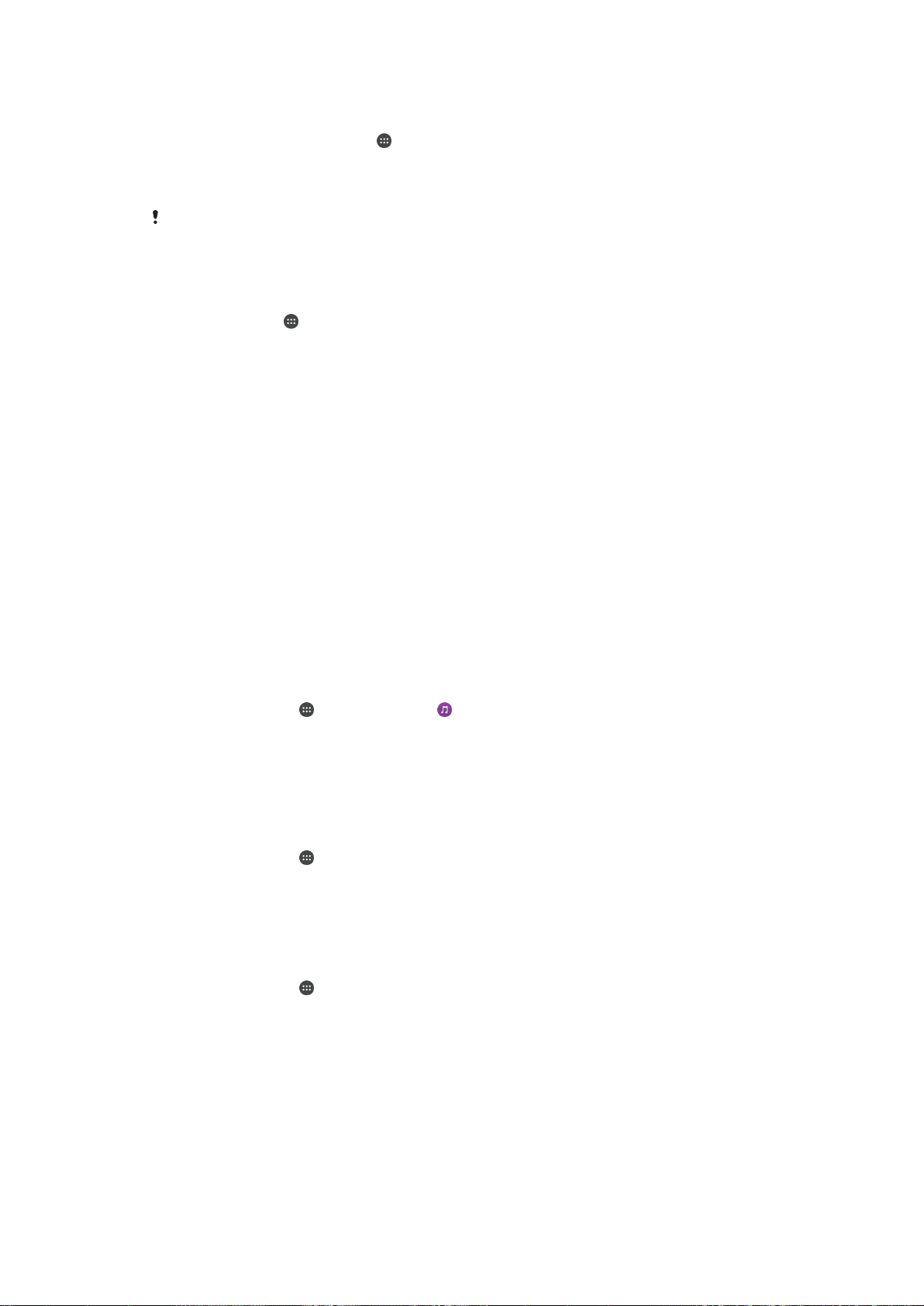
在電視屏幕上鏡射裝置屏幕
1 電視︰按照電視用戶指南中的指示,開啟屏幕鏡射功能。
2 您的裝置:在主屏幕中,輕按 。
3 尋找並輕按設定 > 裝置連接 > 屏幕鏡射。
4 輕按開始。
5 輕按確定並選擇裝置。
你的電視必須具備 Wi-Fi CERTIFIED Miracast™來支援屏幕鏡射功能,功能才會運作。如果您的
電視不支援屏幕鏡射,您可能需要自行購買一個無線顯示轉駁器。此外,使用屏幕鏡射功能時,
請不要遮蔽裝置的Wi-Fi天線區域。
停止裝置間螢幕鏡射
1 在主屏幕,輕按
2 尋找並輕按設定 > 裝置連接 > 屏幕鏡射。
3 輕按中斷連接,然後輕按確定。
。
與 DLNA Certified™裝置分享內容
您可以在其他裝置(如電視或電腦)上查看或播放您的裝置上儲存的媒體內容。這些裝置
(例如 Sony 電視或揚聲器,或擁有數碼生活網絡聯盟 DLNA Certified™認證的產品)必須
位於同一無線網絡內。您也可以在裝置上查看或播放其他 DLNA Certified™裝置的檔
案。
在您設定裝置之間的媒體分享後,您便可以在您的裝置上收聽家中電腦上儲存的音樂檔
案,或在大螢幕電視上查看用裝置相機拍攝的相片。
在裝置上播放 DLNA Certified™ 裝置的檔案
當您在裝置上播放另一 DLNA Certified™ 裝置的檔案時,此裝置作為伺服器。換而言
之,它在網絡上分享內容。伺服器裝置必須啟用其內容分享功能,並為裝置提供存取權
限。它還必須連接到與您的裝置相同的 Wi-Fi 網絡。
在你的裝置上播放分享的曲目
1 請確保你要與分享檔案的裝置已連接到與你的裝置相同的Wi-Fi網絡。
2 在主屏幕中,輕觸
3 將「音樂」主螢幕的左側邊緣向右拖曳,然後輕觸主網絡。
4 在已連接裝置清單中選擇裝置。
5 瀏覽已連接裝置上的文件夾,然後選擇想要播放的曲目。選擇後,曲目會自動開
始播放。
在您的裝置上播放分享的影片
1 請確認您要分享檔案的裝置已連接到與您裝置相同的Wi-Fi網路。
2 在主屏幕中,輕按
3 將「影片」主螢幕的左側邊緣向右拖曳,然後輕按主網絡。
4 在已連接裝置清單中選取裝置。
5 瀏覽已連接裝置上的文件夾,然後選取想要播放的影片。
在你的裝置上查看分享的相片
1 請確保你要與分享檔案的裝置已連接到與你的裝置相同的Wi-Fi網絡。
2 在主屏幕中,輕按
3 將相簿主螢幕的左側邊緣向右拖曳,然後輕按主網絡。
4 在已連接裝置清單中選擇裝置。
5 瀏覽連接裝置上的文件夾,然後選擇想要查看的相片。
,然後尋找並輕觸 。
,然後尋找並輕按影片。
,然後尋找並輕按相簿。
在 DLNA Certified™ 的裝置上播放來自您裝置的檔案
在其他 DLNA Certified™ 裝置上播放查看或播放您的裝置上的媒體檔案之前,必須在裝
置上設置檔案分享。您要與其分享內容的裝置稱為客戶端裝置。例如,電視、電腦或平
板電腦可作為客戶端裝置。您的裝置作為媒體伺服器,其內容對客戶端裝置可用。當您
在裝置上設置檔案分享時,還必須為客戶端裝置提供存取權限。設置之後,此類裝置顯
示為註冊裝置。等候存取權限的裝置則列示為待定裝置。
89
這是本出版的內部版本。 © 只印製作私人用途。
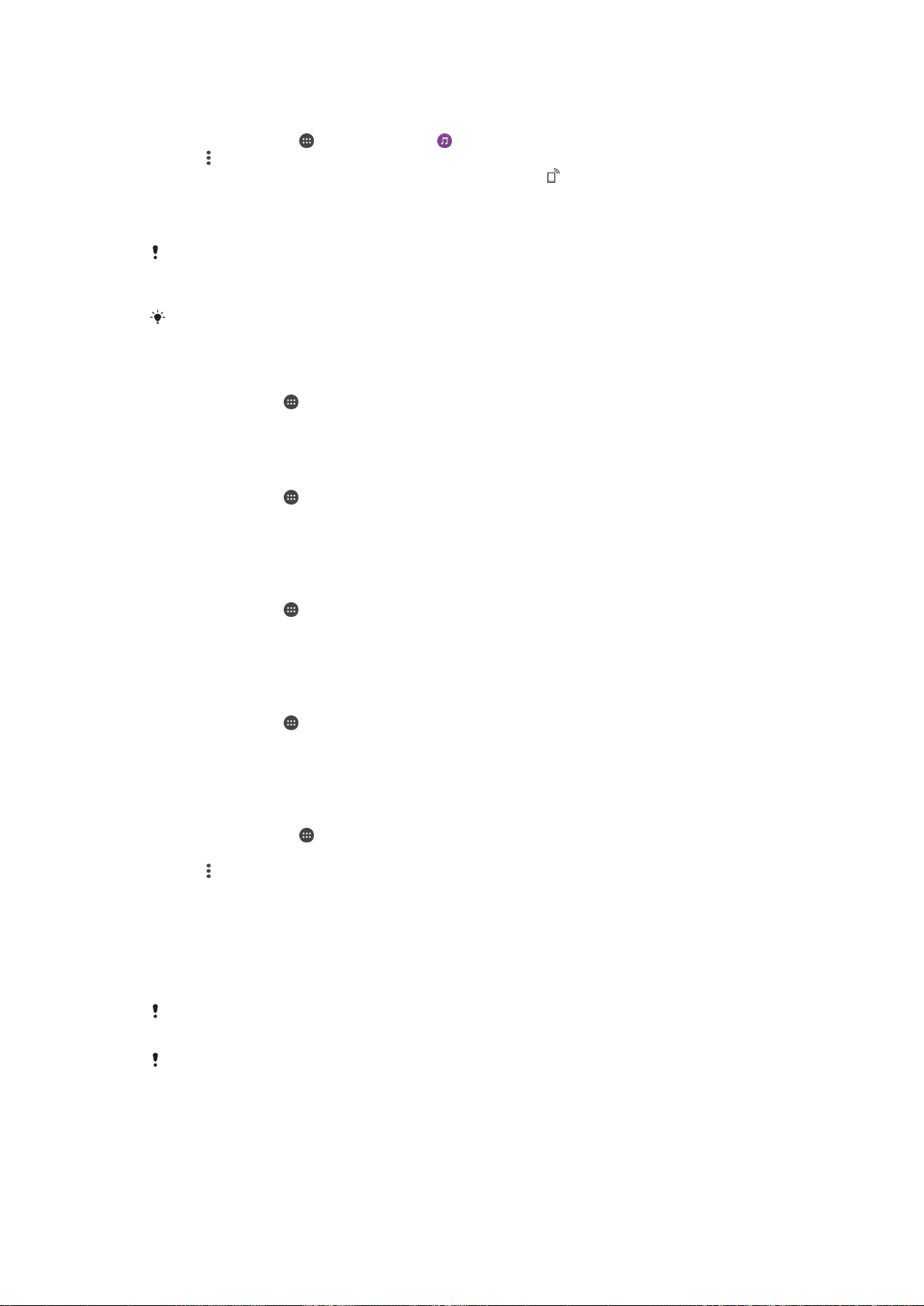
設定與其他 DLNA Certified™裝置分享檔案
1 將您的裝置連接至Wi-Fi網絡。
2 在主屏幕中,輕按 ,然後尋找並輕按 。
3 輕按
,然後輕按媒體伺服器。
4 如要開啟分享媒體功能,拖曳滑桿。狀態列上隨即出現 。裝置現已可以作媒體
伺服器使用。
5 將您的電腦或其他裝置連接至與裝置相同的Wi-Fi網絡。
6 裝置的狀態列上會出現通知。開啟通知,並為各裝置設定存取權限。
如何使用 DLNA™設定檔案分享的上述指示,可能會因應客戶端裝置而有所不同。請參閱用戶端
裝置的用戶指南了解更多資訊。如果裝置無法連接至網絡上的用戶端,請檢查您的Wi-Fi網絡是否
正在運作。
您亦可將應用程式的主屏幕左邊緣向右拖曳,以存取音樂、相簿或影片等某些應用程式的媒體伺
服器目錄,然後輕按設定 > 媒體伺服器。
停止與其他 DLNA Certified™裝置分享檔案
1 在主屏幕,輕按 。
2 尋找並輕按設定 > 裝置連接 > 媒體伺服器。
3 將分享媒體旁的滑桿向左拖曳。
設定擱置中裝置的存取權限
1 在主屏幕,輕按
。
2 尋找並輕按設定 > 裝置連接 > 媒體伺服器。
3 在擱置的裝置清單上選擇一部裝置。
4 選擇存取權限設定層級。
更改已註冊裝置的名稱
1 在主屏幕,輕按
。
2 尋找並輕按設定 > 裝置連接 > 媒體伺服器。
3 在已註冊的裝置清單上選擇一部裝置,然後選擇更改名稱。
4 為裝置輸入新的名稱。
更改已註冊裝置的存取層級
1 在主屏幕,輕按
。
2 尋找並輕按設定 > 裝置連接 > 媒體伺服器。
3 在已註冊的裝置清單上選擇一部裝置。
4 輕按更改存取級別並選擇一個選項。
取得與其他 DLNA Certified™裝置分享內容的有關說明
1 在主屏幕上,輕按
。
2 尋找並輕觸設定 > 裝置連接 > 媒體伺服器。
3 輕按
,然後輕按說明。
在數碼媒體播放裝置上播放檔案
使用 DLNA™技術,你可以將裝置上儲存的媒體內容推送到另一個連接在相同Wi-Fi網絡
上的裝置。另一裝置必須能作為數碼媒體播放裝置(DMR),呈現或播放從你裝置上接收
的內容。配備 DLNA 功能的電視或執行 Windows® 7 系統或更高版本的 PC 均為 DMR
裝置。
啟用數碼媒體播放裝置的設定可能依裝置而有所不同。如需更多資料,請參閱
南。
DMR 裝置用戶指
數碼版權管理(DRM)保護的內容不能使用 DLNA™技術在數碼媒體播放裝置上播放。
90
這是本出版的內部版本。 © 只印製作私人用途。
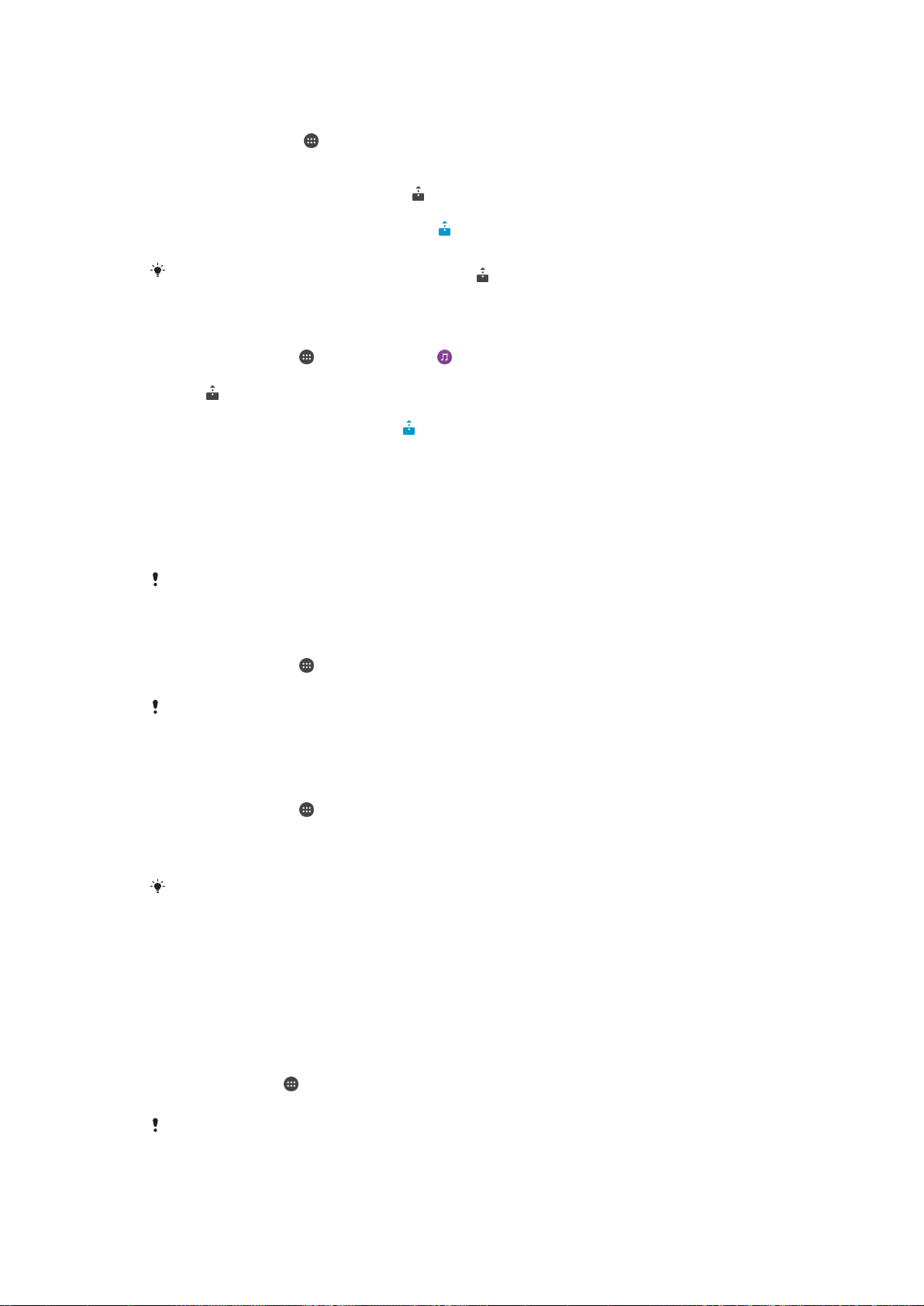
在 DMR 裝置上檢視裝置上的相片或影片
1 確認您已正確設定 DMR 裝置,並且已連接至與您裝置相同的Wi-Fi網絡。
2 在主屏幕中,輕按 。
3 尋找並輕按相簿。
4 瀏覽並開啟您要檢視的相片或影片。
5 輕按螢幕以顯示工具列,然後輕按
並選擇您要分享內容的 DMR 裝置。選擇的
內容會在選擇的裝置上按時間順序播放。
6 如要中斷與 DMR 裝置的連接,請輕按 並選擇中斷連接。檔案會在 DMR 裝置
上停止播放,但會在您的裝置上繼續播放。
您亦可以在裝置的影片應用程式中,輕按影片和 來分享影片。
在 DMR 裝置上播放您裝置的音樂曲目
1 確定您已正確設定 DMR 裝置,並且已連接至與您的裝置相同的Wi-Fi網絡。
2 在主屏幕中,輕按 ,然後尋找並輕按 。
3 選擇一個音樂類別,並瀏覽至想要分享的曲目,然後輕按該曲目。
4 輕按
,然後選擇您要分享內容的 DMR 裝置。曲目便會在您指定的裝置上自動播
放。
5 如要與 DMR 裝置中斷連接,輕按 並選擇裝置。曲目會在 DMR 裝置上停止播
放,但會在您的裝置上繼續播放。
將裝置連接至 USB 配件
您可使用 USB 主機轉換器將裝置連接至 USB 配件,例如 USB 大量儲存裝置、遊戲控
制器、USB 鍵盤及 USB 滑鼠。如果 USB 配件具有 Micro USB 接頭,就不必用到 USB
主機轉換器。
主機轉換器須另行購買。Sony 不保證您的裝置可支援所有 USB 配件。
USB
使用 USB host 轉接器連接 USB 配件
1 將 USB Host 轉接器連接至你的裝置,然後將轉接器連接至 USB 附件。
2 在主屏幕上,輕按
。
3 尋找並輕按設定 > 裝置連接 > USB 連接 > 偵測 USB 裝置。
設定遊戲控制器、
你的裝置支援所有 USB 附件。
USB 音訊及 USB 乙太網絡附件時可能需要操作其他步驟或軟件。Sony 不保證
使用 USB Host 轉接器存取 USB 大量儲存裝置上的內容
1 將 USB Host 轉接器連接至你的裝置,然後將轉接器連接至大量儲存裝置。
2 在主屏幕上,輕按 。
3 尋找並輕按設定 > 裝置連接 > USB 連接 > 偵測 USB 裝置。
4 若要存取 USB 儲存裝置上的檔案和文件夾,請使用諸如 File Commander 等��案
管理員應用程式。
你亦可開啟裝置上的相關媒體應用程式以直接檢視內容。例如,你可開啟相簿應用程式來查看儲
存在 USB 大量儲存裝置上的相片。
拔除 USB 大量儲存裝置
1 要開啟通知面板,請將狀態列向下拖曳,然後輕按 USB 儲存裝置已連接。
2 輕按確定。
3 從裝置取下 USB 主機轉換器。
使用 micro USB 連接器連接 USB 配件
1 將 USB 配件的 micro USB 連接器安裝至裝置。
2 在主屏幕,輕按
。
3 尋找並輕按設定 > 裝置連接 > USB 連接 > 偵測 USB 裝置。
Sony
不保證你的裝置支援所有帶 micro USB 連接器的 USB 附件。
91
這是本出版的內部版本。 © 只印製作私人用途。

將裝置連接到 DUALSHOCK™系列無線控制器
您可以利用 DUALSHOCK™系列無線控制器操控儲存在裝置中的遊戲。您也可以在電視
或其他顯示屏上進行螢幕鏡射。如需更多有關螢幕鏡射的資訊,請參閱用戶指南的相關
章節。
連接 DUALSHOCK™4 無線控制器至您的裝置
1 在主屏幕中,輕按
2 尋找並輕按設定 > 裝置連接 > DUALSHOCK™4。
3 輕按配對控制器,然後按照螢幕上的指引來完成連接。
。
NFC
使用近距離通訊(NFC)與其他裝置分享資料,如影片、相片、網頁地址、音樂檔案或聯
絡人。你亦可以使用 NFC 來掃描標籤,以了解更多有關產品或服務的資訊,以及掃描
可啟動裝置某些功能的標籤。
NFC 是一種最大範圍為一厘米的無線技術,因此分享資料的裝置必須互相靠近放置。在
使用 NFC 前,你必須先開啟 NFC 功能,而裝置的螢幕也必須為已啟用。
NFC 可能並未針對所有國家/地區提供服務。
開啟 NFC 功能
1 在主屏幕中,輕按 。
2 尋找並輕按設定>更多。
3 輕按 NFC 旁的開關。
使用 NFC 與另一部裝置分享聯絡人
1 確保兩部裝置已開啟 NFC 功能,而且兩個螢幕已啟動。
2 要查看聯絡人,請到主屏幕,輕按
3 輕按想要分享的聯絡人。
4 將你的裝置與接收裝置背對背拿著,讓兩部裝置的 NFC 偵測區域互相碰觸。當
兩部裝置連線,將出現聯絡人的縮圖。
5 輕按縮圖以開始傳送。
6 傳送完成後,聯絡人資料就會在接收裝置的螢幕上顯示,而且會儲存到接收裝置
上。
使用 NFC 與另一部裝置分享音樂檔案
1 請確定您的裝置和接收裝置均已開啟 NFC 功能,而且兩部裝置的螢幕都已啟
動。
2 如要開啟音樂應用程式,輕按
3 選擇音樂類別,然後瀏覽至你要分享的曲目。
4 輕按曲目即可播放。然後您可輕按 以暫停播放曲目。播放或暫停曲目時,系
統會繼續傳輸。
5 將你的裝置與接收裝置背對背拿著,讓兩部裝置的 NFC 偵測區域互相碰觸。當
兩部裝置互相連接時,畫面上將會出現曲目縮圖。
6 輕按縮圖以開始傳輸。
7 傳輸完成後,接收裝置會立即播放音樂檔案。同時,該檔案也會儲存在接收裝置
上。
使用 NFC 與另一部裝置分享相片或影片
1 確保兩部裝置已開啟 NFC 功能,而且兩個螢幕已啟動。
2 要查看手機中的相片和影片,請進入您的主屏幕,輕按
簿。
3 輕按您要分享的相片或影片。
4 將你的裝置與接收裝置背對背拿著,讓兩部裝置的 NFC 偵測區域互相碰觸。當
兩部裝置連線,將出現曲目的縮圖。
5 輕按縮圖以開始傳送。
6 傳送完成後,相片或影片就會在接收裝置的螢幕上顯示,同時,項目會儲存在接
收的裝置上。
,然後輕按 。
,然後尋找並輕按 。
,然後尋找並輕按相
92
這是本出版的內部版本。 © 只印製作私人用途。

使用 NFC 與另一部裝置分享網址
1 確保兩部裝置已開啟 NFC 功能,而且兩個螢幕已啟動。
2 在主屏幕中,輕按 。
3 如要開啟網絡瀏覽器,尋找並輕按
4 載入想要分享的網頁。
5 將您的裝置與接收裝置背對背拿著,讓兩部裝置的 NFC 偵測區域互相碰觸。當
兩部裝置互相連接時,畫面上將會出現縮圖。
6 輕按縮圖以開始傳送。
7 傳送完成後,網頁就會在接收裝置的螢幕上顯示。
。
掃描 NFC 標籤
您的裝置可掃描各種類型的 NFC 標籤。例如,它可掃描海報或廣告牌或上,或者零售
商店產品上的嵌入式標籤。您可接收到各種額外資料,例如網址。
掃描 NFC 標籤
1 確保您的裝置已開啟 NFC 功能,而且螢幕已經啟動。
2 將裝置放在標籤上面,使 NFC 偵測區域與標籤接觸。裝置會掃描標籤,並顯示
收集到的內容。輕按標籤內容將其開啟。
3 如要開啟標籤,請輕按標籤。
連接到兼容 NFC 的裝置
您可以將裝置連接到 Sony 製造的其他 NFC 兼容裝置,例如聽筒或耳機。建立此類連接
時,請參閱該兼容裝置的用戶指南,查詢更多資料。
您可能需要在兩個裝置上啟動
Wi-Fi或 Bluetooth®,連接才能運作。
Bluetooth®無線技術
使用 Bluetooth®功能將檔案發送至其他與兼容 Bluetooth®的裝置,或是連接免提裝置
配件。Bluetooth®連接在 10 米(33 呎)且無實體阻隔的範圍內可更有效地運作。在某些
情況下,您必須手動配對您的裝置與其他 Bluetooth®裝置。
Bluetooth®
如果有多位用戶使用同一部裝置,每位用戶都可以變更 Bluetooth®設定,此變更會影響所有用
戶。
開啟 BBluetooth®功能
1 在主屏幕中,輕按 。
2 尋找並輕按設定>Bluetooth。
3
輕按 Bluetooth 旁的開關以開啟 Bluetooth®功能。您的裝置現在會顯示在附近的
其他裝置上,可用 Bluetooth®裝置的清單亦會出現。
為裝置命名
你可以為自己的裝置命名。啟動 Bluetooth®功能,並將裝置設定為可見後,這個名稱會
顯在其他裝置上。
輸入裝置名稱
1
確認 Bluetooth®功能已開啟。
2 在主屏幕中,輕按
3 尋找並輕按設定>Bluetooth。
4 輕按 >重新命名這部裝置。
5 輸入你的裝置名稱。
6 輕按重新命名。
裝置之間的互通性和兼容性有所不同。
。
93
這是本出版的內部版本。 © 只印製作私人用途。
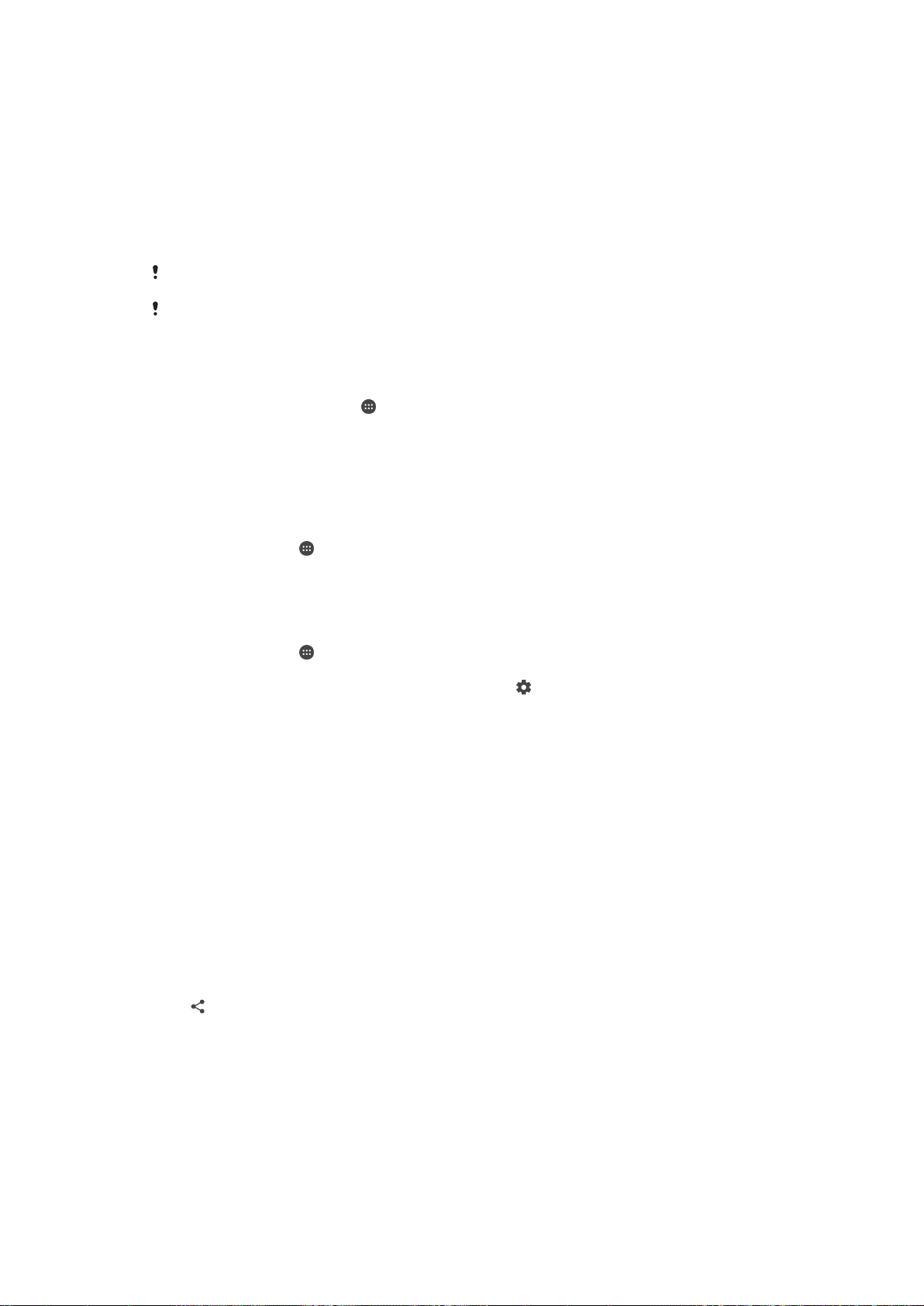
與另一部 Bluetooth®裝置進行配對
當你將裝置與另一部裝置配對時,你可以將裝置連接到 Bluetooth®藍牙耳麥或
Bluetooth®車用配件,並使用這些裝置來分享音樂。
當你的裝置與其他 Bluetooth®裝置配對後,裝置便會記住這個配對。將你的裝置與
Bluetooth®裝置配對時,你可能需要輸入密碼。你的裝置將會自動嘗試通用數字密碼
0000。如果此密碼無效,請參閱 Bluetooth®裝置的用戶指南,以取得裝置的密碼。下次
連接至之前配對過的藍牙 Bluetooth®裝置時,就不需要重新輸入密碼。
某些 Bluetooth®裝置,例如大多數的 Bluetooth®耳麥,會要求你與其他裝置配對和進行連接。
你可以將裝置與幾個 Bluetooth®裝置配對,但是一次只能連接至一個 Bluetooth®設定檔。
將手機與另一部藍牙裝置配對
1
請確定你要與裝置進行配對的裝置已啟動藍牙功能,並顯示在其他藍牙裝置上。
2 在您裝置的主屏幕中,輕按
3 尋找並輕按設定 > Bluetooth。
4
拖曳 Bluetooth 旁的滑桿以開啟藍牙功能。可用的藍牙裝置清單隨即出現。
5
輕按要與裝置配對的藍牙裝置。
6 根據需要輸入密碼,或在兩部裝置上確認相同密碼。
將裝置連接至另一部 Bluetooth®裝置
1 在主屏幕中,輕按
2 尋找並輕按設定 > Bluetooth。
3
輕按要與裝置連接的 Bluetooth®裝置。
。
。
解除配對 Bluetooth®裝置
1 在主屏幕中,輕按
2 尋找並輕按設定>Bluetooth。
3 在已配對裝置下,輕按要取消配對的裝置名稱旁的 。
4 輕按忘記。
。
使用 Bluetooth®技術傳送和接收項目
與其他兼容 Bluetooth®的裝置(例如手機或電腦)分享項目。你可以使用 Bluetooth®功
能,發送及接收不同類型的項目,例如:
• 相片及影片
• 音樂及其他音像檔案
• 通訊錄
• 網頁
使用 Bluetooth™發送項目
1 在接收裝置中,確保想要發送項目的目標 Bluetooth™ 裝置已開啟 Bluetooth™,
並對其他 Bluetooth™裝置可見。
2 在發送裝置中,開啟包含想要發送的項目之應用程式,並翻閱到該項目。
3 視乎應用程式和您要發送的項目而定,您可能需要長按此項目、開啟此項目,或
。可能會有可發送某個項目的其他方式。
按
4 選擇分享或發送目錄項目。
5 在出現的目錄中,選擇 Bluetooth。
6 系統要求時,請啟動 Bluetooth™。
7 輕按接收裝置的名稱。
8 接收裝置:如果系統要求,請接受連接。
9 系統要求時,在兩部裝置輸入相同的開啟碼,或確認建議的開啟碼。
10 接收裝置:接受收到的項目。如果需要,將狀態列向下拖曳以尋找通知。
94
這是本出版的內部版本。 © 只印製作私人用途。

使用 Bluetooth®接收項目
1
確認 Bluetooth®功能已啟動並顯示在其他 Bluetooth®裝置上。
2 發送裝置現在會開始發送數據至你的裝置。
3 如果出現提示,請在兩個裝置上輸入相同的密碼,或確認建議的密碼。
4 在系統通知你裝置收到檔案時,請將狀態列向下拖曳,並輕按通知以接受檔案傳
送。
5 輕按接受以開始傳送檔案。
6 要查看傳送進度,請將狀態列向下拖曳。
7 要開啟收到的項目,請將狀態列向下拖曳,然後輕按相關通知。
使用 Bluetooth®檢視您已收到的檔案
1 在主屏幕中,輕按 。
2 尋找並輕按設定 > Bluetooth。
,然後選取顯示已接收的檔案。
3 按
95
這是本出版的內部版本。 © 只印製作私人用途。

智能應用程式及功能可幫您節省時間
以 Smart Connect™控制配件及設定
使用 Smart Connect™應用程式來設定當連接或中斷連接配件時,裝置會執行的動作。
例如,您可以決定在連接耳機時一律啟動 FM 收音機應用程式。
您也可以使用 Smart Connect™來設定裝置於一日的特定時間啟動某特定動作或一組動
作。例如,您可以決定在早上 7 點到 9 點之間連接耳機時,執行下列動作︰
• 啟動 FM 收音機應用程式。
• 開啟您最愛的社交網絡應用程式,例如 Facebook。
透過 Smart Connect™,您還可以管理如 Xperia™ SmartTags 或 Sony SmartWatch 系列
手錶。如需詳細資訊,請參閱該特定配件的用戶指南。
如果有多位用戶使用同一部裝置,必須登入為擁有者(即主要用戶),才能使用 Smart Connect™
應用程式。
1 輕按以顯示可用的配件
2 輕按以顯示所有活動
3 新增配件或活動
4 查看目錄選項
5 輕按以啟動活動
6 輕按以查看活動的詳細資料
建立 Smart Connect™活動
1 在主屏幕中,輕按
,然後尋找並輕按 。
2 如果您是第一次開啟 Smart Connect™,請輕按確定來關閉簡介畫面。
3 在活動欄目上輕按 。
4 如果您是第一次建立活動,請再次輕按確定來關閉簡介畫面。
5 加入您想要觸發活動的條件。條件可以是與配件連接,或一個特定的時間間隔,
或兩者兼備。
6 輕按
以繼續。
7 加入當你連接配件時要發生的動作,並根據需要設置其他設定。
8 輕按 以繼續。
9 設定活動名稱,然後輕按結束。
若要新增
Bluetooth®配件,必須先將配件與您的裝置配對。
96
這是本出版的內部版本。 © 只印製作私人用途。

編輯 Smart Connect™事件
1 啟動 Smart Connect™應用程式。
2 在活動欄目上輕按一個事件。
3 如果事件已關閉,請將滑桿拖曳至右方把它開啟。
4 輕按編輯活動,然後按需要變更設定。
刪除活動
1 啟動 Smart Connect™應用程式。
2 在活動欄目上長按您要刪除的活動,然後輕按刪除事件。
3 輕按刪除以確認。
您亦可以開啟想要刪除的活動,然後輕按 >刪除事件>刪除。
管理配件
使用 Smart Connect™應用程式來管理多種可與裝置連接的智能配件,包括 Sony 推出
的 Xperia™ SmartTagsSmartWatch 系列手錶或無線耳機。Smart Connect™會下載所有
必要的應用程式,並尋找可用的第三方應用程式。先前已連接的配件會顯示在清單中,
讓您取得有關每個配件功能的詳細資訊。
配對及連接配件
1 啟動 Smart Connect™應用程式。如果您是第一次開啟 Smart Connect™,請輕
按確定來關閉簡介畫面。
2 輕按 配件,然後輕按
3 如未開啟 Bluetooth®功能,請將它開啟,然後輕按您要配對及連接的配件名稱。
4 如有需要,請輸入密碼,或是確認裝置與配件具有相同的密碼。
。
調整連接配件的設定
1 將裝置與配件配對並連接。
2 啟動 Smart Connect™應用程式。
3 輕按配件,然後輕按連接配件的名稱。
4 調整所需的設定。
透過 ANT+™將你的裝置使用為健身中心
你可將裝置搭配其他亦支援 ANT+™技術的健康及健身產品。例如,如果你在跑步時戴
上兼容 ANT+™的心率監測器及計步器(以計算步伐及距離),即可在裝置上收集所有與跑
步過程相關的數據。之後,你即可分析跑步的表現,找出改進之道。
你可從 Google Play™下載各種支援 ANT+™運動、健身及健康裝置的應用程式。如需有
關 ANT+™兼容產品的資訊,請瀏覽 www.thisisant.com/directory。
將裝置當成錢包使用
將裝置作為錢包,支付購物款項,無需拿出真正的錢包。您所安裝的所有付款服務會放
置在一起,方便檢視及管理。請注意,進行付款時必須先開啟 NFC 功能後才能將裝置
NFC
碰觸讀卡器。有關 NFC 的更詳細資訊,請參閱第 92 頁的
流動付款服務未必可以在每個地區中使用。
管理付款服務
1 在主屏幕中,輕按 。
2 尋找並輕按設定 > 輕按付款。付款服務清單會顯示出來。
3 視乎需要管理付款服務,如更改您的預設付款服務。
。
97
這是本出版的內部版本。 © 只印製作私人用途。
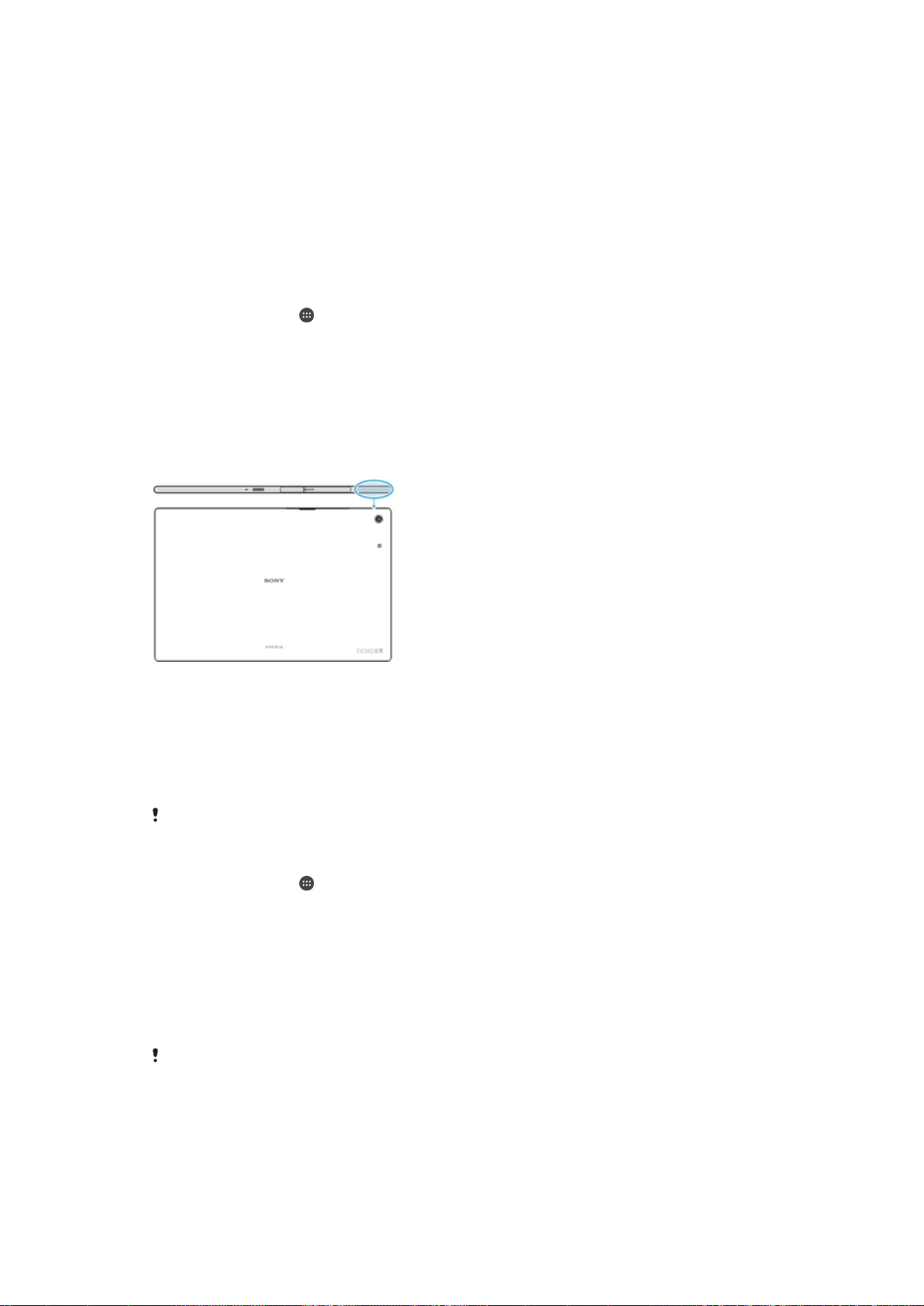
旅行與地圖
使用定位服務
定位服務讓地圖及相機等應用程式使用來自 Wi-Fi 網絡及全球定位系統 (GPS) 的資訊,
以確認你的大概位置。如你並非處於 GPS 衛星定位下一個清楚的視界內,你的裝置將
使用 Wi-Fi 功能確認你的位置。
你必須啟用定位服務才能使用裝置尋找你所在的位置。
啟用或停用定位服務
1 在主屏幕中,輕按
2 尋找並輕按 設定 > 地點,然後根據啟用或停用定位服務輕按開關。
3 如果您在步驟 2 選擇啟用定位服務,輕按 同意 以確定。
改善 GPS 準確度
首次使用裝置中的 GPS 功能時,可能需要幾分鐘才能找到您的位置。如欲加快搜尋速
度,請確保您身處天氣良好的空曠地帶。您應原地站立,且不要遮擋 GPS 天線(影像中
標示的區域)。GPS 信號可穿透雲層和塑膠,但無法穿過建築物或高山等大多數實物。
若在數分鐘後仍找不到您的位置,請移動至另一處。
。
Google Maps™及導航
使用 Google Maps™ 追蹤目前地點、查看即時交通情況,以及接收前往目的地的詳盡
方向指示。
網上使用 Google Maps™應用程式需要互聯網連接。如需關於這個應用程式的操作資
訊,請前往 http://support.google.com 並點擊「Maps 行動版」連結。
Google Maps™
使用 Google Maps™
1 在主屏幕中,輕按
2 尋找並輕按地圖。
應用程式並非於每個市場、國家或地區都提供。
。
在汽車娛樂資訊系統中使用您的裝置
使用 USB 傳輸線,將您的裝置連接至獲得 MirrorLink™認證的汽車娛樂資訊系統內,從
而進行使用不同的功能,例如在駕車時使用導航應用程式或從裝置播放音樂。汽車娛樂
資訊系統會鏡射您裝置的所有功能,並讓您存取所有應用程式。連接此系統後,您可以
使用汽車娛樂資訊系統控制項來瀏覽各種應用程式。
某些應用程式不提供駕駛模式。同時,受保護的資料
將不能透過 MirrorLink™使用。
(例如受數碼版權管理(DRM)嚴密保護的影片)
98
這是本出版的內部版本。 © 只印製作私人用途。

連接裝置到車載資訊娛樂系統
• 使用 USB 傳輸線,將裝置連接到車載資訊娛樂系統。您的設備的螢幕會出現在
資訊娛樂系統的螢幕上。
如果設備和資訊娛樂系統沒有自動建立連接,您可能需要手動開啟 MirrorLink™。
手動開啟 MirrorLink™
1 確保您的裝置已透過 USB 纜線連接到車載資訊娛樂系統。
2 在主屏幕中,輕按 。
3 尋找並輕按設定 > Xperia™連接 > MirrorLink™。
4 輕按啟動 MirrorLink™,然後輕按確定。
5 如果連接仍然失敗,請輕按網絡地址以更改至其他網絡地址,以防同一網絡地址
為其他服務(如 Bluetooth®或Wi-Fi)所用,然後再試一次。
飛航模式
在飛航模式中,網絡和無線電收發器都會關閉,以防止對敏感性器材造成干擾。但是,
您仍然能夠進行遊戲、聆聽音樂、觀看影片及其他內容-只要全部內容儲存在記憶卡或
內部儲存空間內,就能使用。啟動鬧鐘後,您也可以讓鬧鐘通知您。
啟動飛航模式,可減少耗電量。
啟動飛航模式
1 在主屏幕中,輕按
2 尋找並輕按設定>更多。
3 將飛航模式旁的滑桿向右拖曳。
。
99
這是本出版的內部版本。 © 只印製作私人用途。
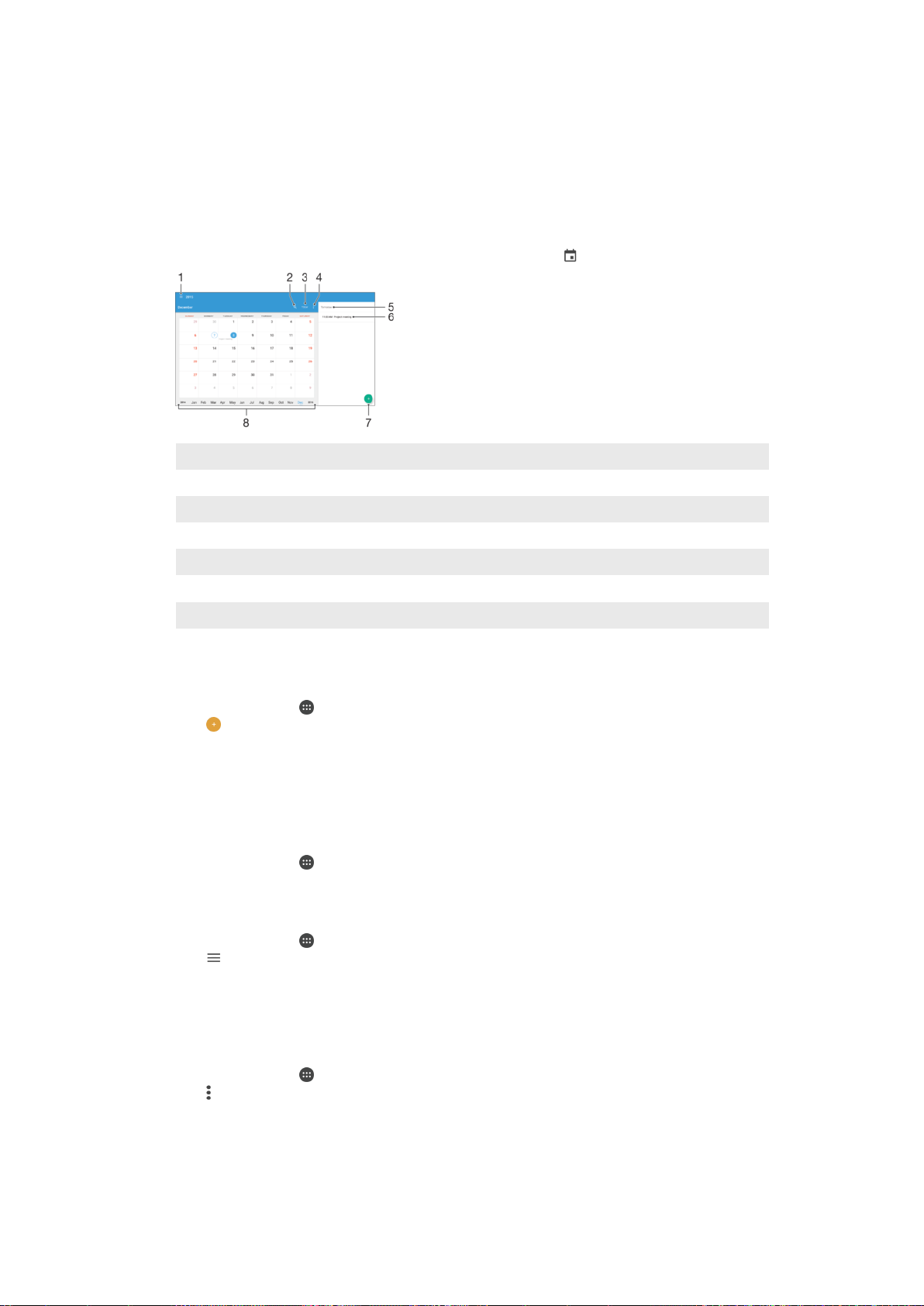
行事曆與鬧鐘
行事曆
使用行事曆應用程式來管理時間安排。如你已登入並將裝置與一個或多個包括行事曆的
網上帳戶(例如 Google™帳戶或 Xperia™的 Facebook 帳戶)同步,這些帳戶中的行事曆
活動也會在裝置的行事曆中顯示。你可以選擇想要整合到合併行事曆畫面的行事曆。
約會時間快到時,裝置會播放通知聲音來提醒你。此外,
1 選擇檢視類型和你想檢視的行事曆
2 搜尋活動
3 返回現時日期
4 存取設定與其他選項
亦會顯示在狀態列中。
5 所選日期
6 所選日期的日程
7 新增行事曆活動
8 向左或向右輕拂以快速瀏覽
建立行事曆活動
1 在主屏幕中,輕按 ,然後輕按行事曆。
2 輕按
。
3 如果您與一個或多個帳戶同步行事曆,請選取要新增此活動的帳戶。如果只要將
此活動新增至裝置上,請輕按裝置行事曆。
4 輸入或選擇所需資訊,並將參與者新增至活動。
5 如欲儲存活動並寄出邀請,請輕按儲存。
檢視行事曆事項
1 在主屏幕中,輕按
,然後輕按行事曆。
2 輕按您要檢視的事項。
查看多個行事曆
1 在主屏幕中,輕按
,然後尋找並輕按行事曆。
2 輕按 ,然後標示核取方塊以選取您要查看的行事曆。
縮放行事曆檢視
• 選擇週檢視或日檢視後,在螢幕上兩指開合即可放大。
在行事曆應用程式上顯示國家法定假日
1 在主屏幕中,輕按
,然後輕按行事曆。
2 輕按 ,然後輕按 設定 > 行事曆查看設定。
3 輕按法定假日。
4 選擇一個選項,或選項組合,然後輕按 確定。
100
這是本出版的內部版本。 © 只印製作私人用途。
